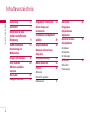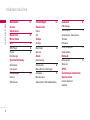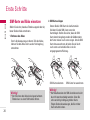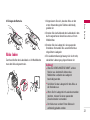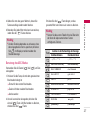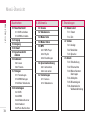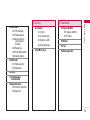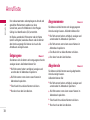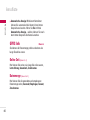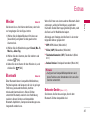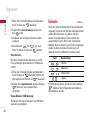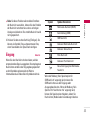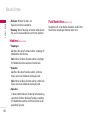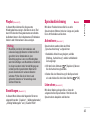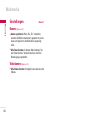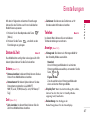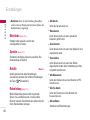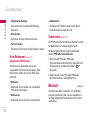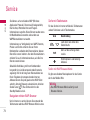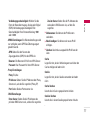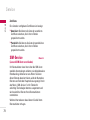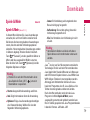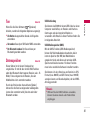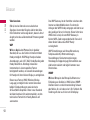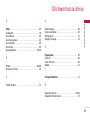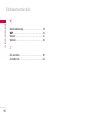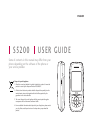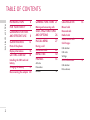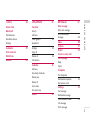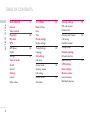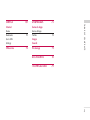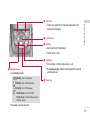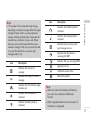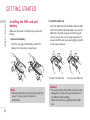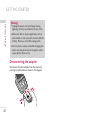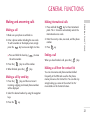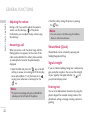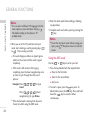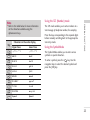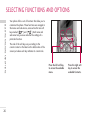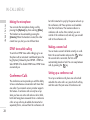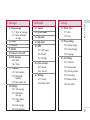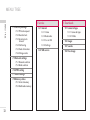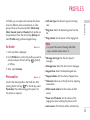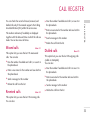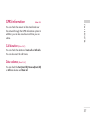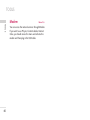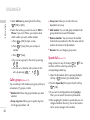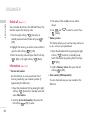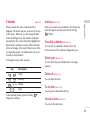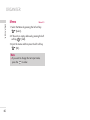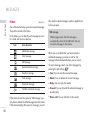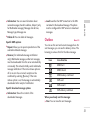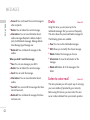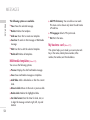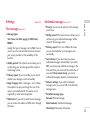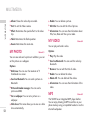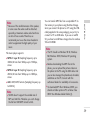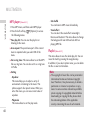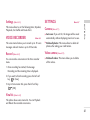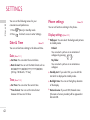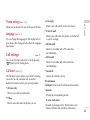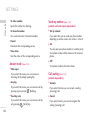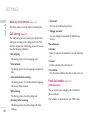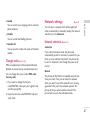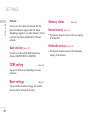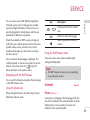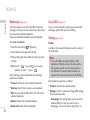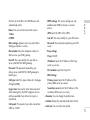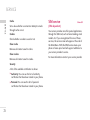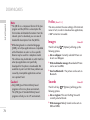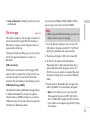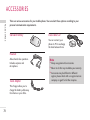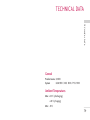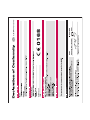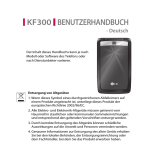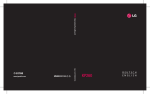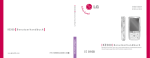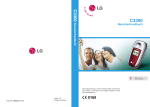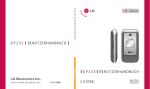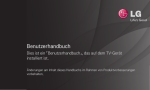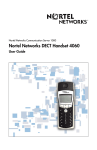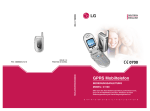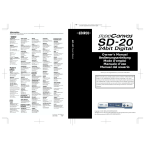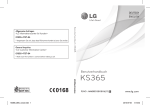Download S5200 BENUTZERHANDBUCH S5200
Transcript
S 520 0 DEUTSCH ENGLISH BENUTZERHANDBUCH S 520 0 BENUTZERHANDBUCH S 520 0 BENUTZERHANDBUCH Der Inhalt dieses Handbuchs kann je nach Modell oder Software des Mobiltelefons oder nach Dienstanbieter variieren. P/N : MMBB0192702 (1.0) H DEUTSCH S 520 0 BENUTZERHANDBUCH Der Inhalt dieses Handbuchs kann je nach Modell oder Software des Mobiltelefons oder nach Dienstanbieter variieren. Entsorgung von Altgeräten 1. Wenn dieses Symbol eines durchgestrichenen Abfalleimers auf einem Produkt angebracht ist, unterliegt dieses Produkt der europäischen Richtlinie 2002/96/EC. 2. Alle Elektro- und Elektronik Altgeräte müssen getrennt vom Hausmüll über dafür staatlich vorgesehenen Stellen entsorgt werden. 3. Mit der ordnungsgemäßen Entsorgung des alten Geräts vermeiden Sie Umweltschäden und eine Gefährdung der allgemeinen Gesundheit. 4. Weitere Informationen zur Entsorgung des alten Geräts erhalten Sie bei der Stadtverwaltung, beim Entsorgungsamt oder in dem Geschäft, wo Sie das Produkt erworben haben. Inhaltsverzeichnis Inhaltsverzeichnis 2 Einführung Sicherheit Richtlinien für eine sichere und effiziente Benutzung S5200 Funktionen 6 7 Allgemeine Funktionen 23 Anrufe tätigen und beantworten 9 15 Funktionen und Optionen wählen 29 Gesprächsmenü 30 Beschreibung des Mobiltelefons Display- Informationen 18 Optionen während eines Gesprächs Konferenzschaltung 31 Erste Schritte 20 SIM-Karte und Akku einsetzen Akku laden Ladegerät entfernen Menü-Übersicht Profile 33 36 21 22 Aktivieren Persönlich gestalten Umbenennen 33 33 37 Anrufliste Entgangene Angenommene Abgehende Anrufliste löschen Anrufgebühren 38 39 Anrufdauer Anrufkosten Einstellungen 33 33 33 GPRS Info 40 Online Zeit Datenmenge 34 34 41 Wecker Bluetooth Bekannte Geräte Freisprechgeräte Einstellungen Rechner Einheitenrechner Weltzeit Modem Organizer 44 Kontakte 36 42 36 43 Nachrichten 50 Neue Nachricht Suche Neu hinzufügen Anrufergruppen Kurzwahl Einstellungen Alle kopieren Alle löschen Information 38 SMS schreiben MMS schreiben 45 Eingang Ausgang Entwurf Sprachnachricht abhören Infodienst 53 55 56 Kalender 48 Lesen Themen 57 51 Neu hinzufügen Tagesansicht Vergangene löschen Alle löschen Gehe zu Datum Weckton einstellen 49 Memo 46 47 51 Inhaltsverzeichnis Extras Vorlagen Textvorlagen MMS Vorlagen Meine Visitenkarte 50 58 Einstellungen SMS MMS Mailbox-Nummer Infodienst Push-Nachrichten 50 59 60 3 Inhaltsverzeichnis Inhaltsverzeichnis Multimedia Kamera Videokamera Meine Fotos Meine Videos MP3 MP3-Player Playlist Einstellungen 61 62 63 64 65 Aufzeichnen Liste sehen Kamera Videokamera 70 Datum Zeit PIN-Abfrage Telefonsperre Automatische Tastensperre - 71 Telefon Timeout 60 Anzeige Menüfarbe Sprache Rufsperre Feste Rufnummer Codes ändern 72 67 Datum & Zeit Sprachaufzeichnung Einstellungen Sicherheit Einstellungen 66 68 Anrufe Netzwahl Rufumleitung Rufannahme 69 Meine Nummer übertragen Anklopfen 70 Minutensignal Automatische Wahlwiederholung Netzauswahl Netzwahl 73 GPRS Einstellungen zurücksetzen Speicherstatus Interner Speicher Speicher 64 4 74 Downloads Internet 75 Spiele & Mehr Start Lesezeichen Gehe zu URL Einstellungen 76 SIM-Service 78 79 Spiele & Mehr Profile 66 80 Bilder Ton Datenspeicher 81 Zubehör 85 Glossar 86 Stichwortverzeichnis 93 Technische Daten 97 Inhaltsverzeichnis Service 5 Einführung Einführung Herzlichen Glückwunsch zum Kauf des hoch entwickelten und kompakten Mobiltelefons S5200, mit dem Sie modernste digitale Mobilkommunikationstechnologie nutzen können. Dieses Benutzerhandbuch enthält wichtige Informationen zum Gebrauch und Betrieb dieses Telefons. Bitte lesen Sie alle Informationen sorgfältig durch, um einen optimalen Betrieb zu gewährleisten und Schäden am Telefon sowie Bedienungsfehler zu vermeiden. Jegliche Änderungen, die in diesem Benutzerhandbuch nicht ausdrücklich erlaubt sind, können zum Verlust der Garantie führen. 6 Sicherheit Warnung ] Mobiltelefone müssen an Bord eines Flugzeugs ständig ausgeschaltet sein. ] Mobiltelefon während des Autofahrens nicht benutzen. Bitte nur mit Freisprecheinrichtung betreiben! ] Schalten Sie Ihr Mobiltelefon in der Nähe von Tankstellen Kraftstofflagern, chemischen Fabriken und an Orten, an denen Sprengungen durchgeführt werden, aus. ] Wir empfehlen, ausschließlich die angegebenen Akkus und Ladevorrichtungen zu verwenden, da Fabrikate anderer Hersteller Ihr Mobiltelefon beschädigen können. Vorsicht, es besteht Explosionsgefahr bei unsachgemäßer Behandlung des Akkus. ] Achten Sie darauf, dass das Telefon nicht mit Wasser in Berührung kommt, während der Akku geladen wird. Dies kann zu Stromschlägen oder einer Beschädigung des Telefons führen. ] Bewahren Sie ihr Mobiltelefon so auf, dass es für Sicherheit Lesen Sie diese einfachen Richtlinien sorgfältig durch. Die Nichtbeachtung kann gefährlich oder ungesetzlich sein. Weitere ausführliche Informationen dazu finden Sie in diesem Handbuch. Kinder unerreichbar ist. Das Mobiltelefon enthält Kleinteile, die verschluckt werden können. Achtung ] Schalten Sie das Mobiltelefon, wo spezielle Regelungen bestehen aus: z.B. in Krankenhäusern ist es nicht erlaubt, weil Herzschrittmacher und Hörgeräte gestört werden können. ] Notruf wird nicht immer verfügbar sein, daher verlassen Sie sich bitte bei Gefahr nicht nur auf Ihr Mobiltelefon. ] Es wird empfohlen, nur das ORIGINAL-Zubehör zu verwenden, um mögliche Beschädigungen Ihres Mobiltelefons zu vermeiden. ] Bei Gebrauch in der Nähe von Fernsehgeräten, Radios, PCs usw. können Störungen auftreten. 7 Sicherheit ] Unbrauchbare Akkus bitte in Übereinstimmung mit Sicherheit 8 den gesetzlichen Bestimmungen entsorgen. ] Mobiltelefon oder Akku dürfen nicht geöffnet werden. Richtlinien für eine sichere und effiziente Benutzung Informationen zur Einwirkung elektromagnetischer Felder und zur Spezifischen Absorptionsrate (SAR) Das Mobiltelefon S5200 entspricht den geltenden Sicherheitsbestimmungen hinsichtlich der Einwirkung elektromagnetischer Felder. Diese Bestimmungen basieren auf wissenschaftlichen Richtlinien, die auch Sicherheitsabstände definieren, um eine gesundheitliche Gefährdung von Personen (unabhängig von Alter und allgemeinem Gesundheitszustand) auszuschließen. ] In den Richtlinien hinsichtlich der Einwirkung elektromagnetischer Felder wird eine Maßeinheit verwendet, die als Spezifische Absorptionsrate bzw. SAR bezeichnet wird. Der SAR-Wert wird mit standardisierten Testmethoden ermittelt, bei denen das Telefon in allen getesteten Frequenzbändern mit der höchsten zulässigen Sendeleistung betrieben wird. ] Auch wenn Unterschiede zwischen den SAR- Werten verschiedener LG-Telefonmodelle bestehen, entsprechen Sie in jedem Fall den geltenden Richtlinien hinsichtlich der Einwirkung elektromagnetischer Felder. ] Der von der Internationalen Kommission für den Schutz vor nicht ionisierender Strahlen (International Commission on Nonlonizing Radiation Protection, ICNIRP) empfohlene SARGrenzwert liegt bei 2 W/kg gemittelt über zehn (10) Gramm Gewebe. ] Der höchste für dieses Telefonmodell mit DASY4 ermittelte SAR-Wert bei Verwendung am Ohr liegt bei 0,117 W/kg (10 g). Richtlinien für eine sichere und effiziente Benutzung Hochfrequenz-Exposition ] Einige Länder/Regionen haben den vom Institute of Electrical and Electronics Engineers (IEEE) empfohlenen SAR-Grenzwert übernommen. Dieser liegt bei 1,6 W/kg gemittelt über ein (1) Gramm Gewebe. 9 Richtlinien für eine sichere und effiziente Benutzung Richtlinien für eine sichere und effiziente Benutzung Pflege und Wartung des Mobiltelefons WARNUNG! Verwenden Sie ausschließlich Akkus, Ladegeräte und Zubehörteile, die für die Verwendung mit diesem Mobiltelefon zugelassen sind. Die Verwendung anderer Teile kann zum Erlöschen der Zulassungen oder Garantien für dieses Mobiltelefon führen und kann gefährlich sein. ] Fassen Sie das Ladegerät nie mit feuchten Händen an. ] Öffnen Sie das Mobiltelefon nicht. (Reparaturen sind in Fachbetrieben durchzuführen.) ] Halten Sie sich mit dem Mobiltelefon nicht in der B. Alkohol, Benzol, Verdünner usw.) oder Reinigungsmittel, um Ihr Mobiltelefon zu säubern, da ansonsten Brandgefahr besteht. ] Verwenden Sie ein trockenes Tuch zur Reinigung des Mobiltelefons. ] Bewahren Sie ihr Mobiltelefon nicht mit Kreditkarten oder Karten mit Magnetstreifen auf da es zum Verlust der Informationen auf dem Magnetstreifen kommen kann. ] Bitte die Anzeige nicht mit einem scharfen Gegenständen berühren, sonst besteht die Gefahr der Beschädigung. Nähe von elektrischen Geräten wie Fernsehgeräten, Radios oder PCs auf. ] Bitte nicht das Mobiltelefon mit Flüssigkeiten in ] Lassen Sie das Mobiltelefon nicht fallen. ] Bitte gehen Sie mit dem Zubehör sorgsam um. ] Schützen Sie das Mobiltelefon vor mechanischen ] Wenn Sie Ihr Telefon in einer Tasche aufbewahren, Belastungen wie Vibrationen oder Schlägen. ] Die Beschichtung des Mobiltelefons kann durch Klebestreifen oder Folien beschädigt werden. 10 ] Verwenden Sie keine scharfen Chemikalien (wie z. Verbindung bringen. ohne den Anschluss zu schützen, können metallische Gegenstände, wie z.B. Münzen, Büroklammern oder Stifte, zu einem Kurzschluss führen. Der Anschluss muss bei Nichtverwendung stets geschützt sein. ] Legen Sie Ihr Telefon nicht in eine Mikrowelle, da ] Die Wartung des Telefons sowie des Zubehörs darf nur von Fachleuten vorgenommen werden. Eine fehlerhafte Einrichtung oder Wartung kann zu Beschädigungen führen, wodurch die Garantie verfällt. ] Verwenden Sie das Telefon nicht mit beschädigter Antenne. Der Kontakt der Haut mit einer beschädigten Antenne kann zu leichten Verbrennungen führen. Wenden Sie sich an ein autorisiertes LG Service Center, um die beschädigte Antenne zu ersetzen. ] Das Etikett auf dem Telefon enthält wichtige Informationen für den Kundendienst. Aus diesem Grund dürfen Sie das Etikett nicht entfernen. Effiziente Verwendung des Mobiltelefons Beachten Sie folgende Hinweise, um maximale Leistung bei minimalem Energieverbrauch zu gewährleisten: ] Halten Sie das Telefon wie einen gewöhnlichen Telefonhörer. Sprechen Sie direkt in das Mikrofon und halten Sie das Gerät so, dass die Antenne über Ihre Schulter hinweg nach oben gerichtet ist. Falls das Gerät mit einer ausziehbaren Antenne ausgestattet ist, achten Sie darauf, dass sie während des Telefonats ganz herausgezogen ist. ] Berühren Sie die Antenne nicht, während das Mobiltelefon verwendet wird. Andernfalls kann die Verbindungsqualität beeinträchtigt werden. Außerdem kann dies zur Folge haben, dass eine höhere Sendeleistung als eigentlich erforderlich benötigt wird und sich die Gesprächs- und Standby-Zeit verringert. Richtlinien für eine sichere und effiziente Benutzung dies zu einer Beschädigung des Akkus führt. ] Falls Ihr Mobiltelefon eine Infrarotschnittstelle besitzt, achten Sie darauf, den Infrarotstrahl niemals auf die Augen einer Person zu richten. 11 Richtlinien für eine sichere und effiziente Benutzung Richtlinien für eine sichere und effiziente Benutzung Elektronische Geräte Bei Mobiltelefonen kann es zu Interferenzen kommen, die die Leistung beeinträchtigen können. ] Verwenden Sie das Mobiltelefon nicht unerlaubt in der Nähe medizinischer Geräte. Wenn Sie einen Herzschrittmacher tragen, bewahren Sie das Telefon nicht in der Nähe des Herzschrittmachers (z. B. in der Brusttasche) auf. ] Einige Hörhilfen können durch Mobiltelefone beeinträchtigt werden. ] Bei Fernsehgeräten, Radios, PCs usw. können ebenfalls leichte Interferenzen auftreten. ] Setzen Sie die SIM-Karte keiner statischen Elektrizität aus und biegen oder verkratzen Sie die Karte nicht. Sicherheit im Straßenverkehr Erkundigen Sie sich über die jeweils geltenden Gesetze und Bestimmungen über die Verwendung von Mobiltelefonen in Fahrzeugen. 12 ] Benutzen Sie während der Fahrt kein Mobiltelefon. ] Richten Sie Ihre ganze Aufmerksamkeit auf den Straßenverkehr. ] Verwenden Sie, sofern verfügbar, eine Freisprecheinrichtung. ] Parken Sie ggf. zuerst das Fahrzeug, bevor Sie Anrufe tätigen oder entgegennehmen. ] Elektromagnetische Strahlen können u. U. elektronische Systeme in Ihrem Fahrzeug stören, wie beispielsweise das Autoradio oder Sicherheitssysteme. ] Positionieren Sie Ihr Mobiltelefon oder die Freisprechanlage nicht in der Nähe des Airbags. Falls kabellose Geräte nicht vorschriftsmäßig angebracht sind und der Airbag ausgelöst wird, kann dies zu gefährlichen Verletzungen führen. Sprenggebiete Benutzen Sie das Telefon nicht in Sprenggebieten. Beachten Sie die Einschränkungen und folgen Sie allen geltenden Vorschriften und Regeln. ] Verwenden Sie das Telefon nicht an Tankstellen bzw. in der Nähe von Kraftstoff oder Chemikalien. ] Transportieren und lagern Sie keine brennbaren Flüssigkeiten, Gase oder Explosivstoffe im gleichen Raum eines Fahrzeugs, in dem sich auch das Mobiltelefon oder Mobiltelefonzubehör befindet.. In Flugzeugen In einem Flugzeug können Mobiltelefone zu Interferenzen führen. ] Schalten Sie daher Ihr Mobiltelefon aus, bevor Sie in ein Flugzeug steigen. ] Verwenden Sie es auch nicht während des Aufenthalts auf dem Flughafengelände, sofern dies nicht ausdrücklich vom Personal erlaubt wurde. Hinweise zum Akku und zur Pflege des Akkus ] Der Akku muss nicht vollständig entladen werden, bevor er neu geladen wird. Bei diesem Akkutyp gibt es keinen leistungsbeeinträchtigenden Memory-Effekt. ] Verwenden Sie ausschließlich Original-LG-Akku und Ladevorrichtungen. LG-Ladevorrichtungen sind für den Erhalt einer maximalen Akkulebensdauer ausgelegt. ] Der Akku darf unter keinen Umständen geöffnet oder kurzgeschlossen werden. ] Die Kontakte des Akkus müssen sauber gehalten Richtlinien für eine sichere und effiziente Benutzung Flugzeuge werden. ] Tauschen Sie den Akku aus, wenn sich die Leistung deutlich verschlechtern sollte. Der Akku kann mehrere hundert Mal geladen werden, bevor er ausgetauscht werden muss. ] Laden Sie nach einer längeren Benutzungspause den Akku neu. 13 Richtlinien für eine sichere und effiziente Benutzung ] Die Ladevorrichtung darf nicht direktem Richtlinien für eine sichere und effiziente Benutzung 14 Sonnenlicht ausgesetzt oder in Umgebungen mit hoher Luftfeuchtigkeit wie in Badezimmern verwendet werden. ] Bewahren Sie den Akku nicht an heißen oder kalten Orten auf, da sich dadurch die Leistung verschlechtern kann. Netzservice Einige in diesem Benutzerhandbuch beschriebenen Dienste und Funktionen hängen vom Dienstanbieter und den von Ihnen abonnierten Themen ab. Deshalb sind u. U. nicht alle Menüs auf Ihrem Mobiltelefon verfügbar. Weitere Informationen zu den von Ihnen abonnierten Themen erhalten Sie von Ihrem Dienstanbieter. S5200 Funktionen Kamera-Objektiv Halterung für eine Trageschlaufe Seitliche ! Tasten Blitzlicht Mikrofon (Video) Verschluss für die Akkuabdeckung Akku @ Kamera/ S5200 Funktionen Beschreibung des Mobiltelefons MP3 Taste # Innendisplay SIM-Kartenhalterung Akku-Anschluss Anschluss für Datenkabel/ Ladekabel ! Seitliche Tasten ] Im Standby-Modus (geöffnet): Lautstärke der Tastentöne ] Im Standby-Modus (geschlossen): Um das angezeigte Bild zu ändern halten Sie die Taste gedrückt ] Im Menü-Modus: Durch Optionslisten blättern ] Während eines Anrufs: Hörerlautstärke @ Kamera/MP3 Taste 15 S5200 Funktionen S5200 Funktionen Lautsprecher ! Innendisplay @ ] Oben Signalstärke, Akkuladestand und weitere Icons zu Funktionen ] Unten Anzeige der Auswahltasten Menü Kontakte # Alphanumerische Tasten ] Im Standby-Modus: Rufnummern eingeben Drücken Sie – für internationale Anrufe – Mailbox bis – für Kurzwahlen Mikrofon $ Hinweis ] Im Bearbeitungsmodus: Ziffern und Zeichen eingeben ] Damit Sie Ihren Gesprächspartner gut verstehen können, ö ffnen Sie zum Telefonieren die Klappe. 16 @ Auswahltasten angezeigte Funktion ausgeführt. # OK-Taste ] Freisprechen: kurzes drücken während eines Anrufes schaltet die Freisprechfunktion ein oder aus. S5200 Funktionen ] Mit diesen Tasten wird die unten im Display $ Gesprächsende-Taste ] Ein-/Ausschalten (gedrückt halten) ] Gespräch beenden bzw. Anruf abweisen ! Navigationstaste ] Im Standby-Modus: Kurz: Favoritenliste Kurz: Telefonbuchliste Kurz: Nachrichtenliste Kurz: Profilliste Gedrückt halten: Vibrationsmodus aktivieren/deaktivieren % Gesprächsende-Taste ] Rufnummern eingeben und Anrufe annehmen ] Im Standby-Modus: Zeigt die zuletzt gewählten, angenommenen und entgangenen Anrufe an. ^ Löschtaste ] Im Menü-Modus: Durch Optionslisten blättern 17 S5200 Funktionen S5200 Funktionen Display-Informationen Symbolbereich Text- und Grafikbereich Auf dem Display werden während des Betriebs verschiedene Symbole angezeigt. Im Folgenden werden diese näher beschrieben. Display-Anzeigen Symbol/ Anzeige Funktion Zeigt die Stärke des Empfangssignals an. * Verbindung aktiv. Menü Softtastenbezeichnu ngen Bereich Funktion Erste Zeile Hier werden verschiedene Symbole angezeigt. Siehe Seite 18. Mittlere Zeilen Hier werden Meldungen, Hinweise und Benutzereingaben wie z. B. Rufnummern angezeigt. Letzte Zeile 18 Kontakte Hier werden die jeweiligen Funktionsbelegungen der beiden Softtasten angezeigt. Zeigt an, dass Sie den RoamingDienst verwenden. Sie erhalten die Mitteilung, dass Sie den GPRS Service benutzen können. Der Alarm wurde eingestellt und aktiviert. Zeigt den Akku-Ladezustand an. ] Die Qualität des Telefongesprächs ist abhängig Symbol/ Anzeige Kopfhörer Profil aktiviert. von der jeweiligen Netzabdeckung. Wenn die Signalstärke bei unter 2 Balken liegt, kann es zu Stummschaltung, Unterbrechung des Telefongesprächs und schlechter Audio- Qualität kommen. Die Netzbalken dienen als Indikator für Ihre Anrufe. Werden keine Balken angezeigt, bedeutet dies, dass keine Netzabdeckung besteht. In diesem Fall können Sie auf keinen Service (Anruf, Nachrichten usw.) zugreifen. Symbol/ Anzeige Standard Profil aktiviert. Sie haben eine push message erhalten. Sie wählen sich in WAP ein. Sie verwenden GPRS. Sie können Ihren Terminkalender einsehen. Anruf Umleitung eingeschaltet. Funktion Bluetooth-Modus Sie haben eine neue SMS-Nachricht erhalten. Sie haben eine Sprachnachricht erhalten. Dies hängt von dem Vertrag ab. Vibrieren Profil aktiviert. Laut Profil aktiviert. Lautlos Profil aktiviert. Funktion S5200 Funktionen Hinweis Hinweis ] Wenn der Akkuladestand schwach ist, können Sie die Kamera- bzw. ] Multimediafunktion möglicherweise nicht Während der Verwendung der Multimediafunktion kann sich der Akkuladestand ändern. 19 Erste Schritte Erste Schritte SIM-Karte und Akku einsetzen Stellen Sie sicher, dass das Telefon ausgeschaltet ist, bevor Sie den Akku entnehmen. 1. Entfernen des Akkus Durch die Aussparung am oberen Teil des Akkus, können Sie den Akku leicht aus der Verriegelung entnehmen. 2. SIM-Karte einlegen Setzen Sie die SIM-Karte in das Kartenfach. Schieben Sie die SIM-Karte unter den Kartenbügel. Stellen Sie sicher, dass die SIMKarte korrekt eingelegt wurde: die Goldkontakte der Karte müssen nach unten zeigen. Um die SIMKarte herauszunehmen, drücken Sie sie leicht nach unten und schieben Sie sie in die entgegengesetzte Richtung. SIM-Karte einsetzen Wichtig! ] Die Entnahme des Akkus bei eingeschaltetem Telefon kann zu einer Fehlfunktion führen. 20 SIM-Karte herausnehmen Wichtig! ] Die Metallkontakte der SIM-Karte können leicht durch Kratzer beschädigt werden. Seien Sie sehr vorsichtig im Umgang mit der Karte. Folgen Sie den Anweisungen, die Sie mit der Karte erhalten haben. 3. Einlegen der Batterie. 2. Stecken Sie das Kabelende des Ladekabels in den dafür vorgesehenen Anschluss unten an Ihrem Mobiltelefon. Akku laden Zum Anschließen des Ladekabels an Ihr Mobiltelefon muss der Akku eingesetzt sein. Erste Schritte 1. Vergewissern Sie sich, dass der Akku vor der ersten Verwendung des Telefons vollständig geladen ist. 3. Stecken Sie das Ladegerät in eine passende Steckdose. Verwenden Sie ausschließlich das mitgelieferte Ladegerät. 4. Die Ladekontrollanzeige bewegt sich nicht mehr, sobald der Ladevorgang abgeschlossen ist. Achtung! ] Üben Sie KEINE UNNÖTIGE KRAFT auf den Stecker aus. Andernfalls können das Mobiltelefon und/oder das Ladegerät beschädigt werden. ] Schließen Sie das Ladegerät für den Akku an die Steckdose an. ] Wenn Sie Ihr Ladegerät im Ausland verwenden möchten, müssen Sie einen passenden Zwischenstecker verwenden. ] Der Akku muss vor dem Ersten Gebrauch vollständig geladen werden. 21 Erste Schritte Erste Schritte Warnung! ] Schließen Sie das Telefon und das Ladegerät während eines Gewitters nicht an eine Stromquelle an, um Stromschläge oder einen Brand zu vermeiden. ] Achten Sie darauf, dass keine scharfen Gegenstände, wie z. B. Scheren, mit dem Akku in Kontakt kommen, da ansonsten Brandgefahr besteht. ] Führen Sie keine Anrufe durch bzw. nehmen Sie keine Anrufe entgegen, während der Akku geladen wird. 22 Ladegerät entfernen Entfernen Sie das Ladekabel vom Mobiltelefon durch gleichzeitiges Drücken der beiden seitlichen Tasten am Anschlussstecker. Allgemeine Funktionen 2. Wählen Sie mit der Navigationstaste die gewünschte Rufnummer aus. Anruf tätigen 3. Drücken Sie die Taste 1. Schalten Sie das Telefon ein. 2. Geben Sie eine Telefonnummer einschließlich der Vorwahl ein. Bei Eingabe einer falschen Nummer drücken Sie die Korrekturtaste ( ) und löschen Sie einzeln eine Ziffer nach der anderen. ] Wenn Sie die Taste gedrückt halten, wird die gesamte Rufnummer gelöscht. Einen internationalen Anruf tätigen 1. Drücken Sie die Taste für die internationale Vorwahl länger. Das Zeichen ‚+’ wählt automatisch den internationalen Zugriffscode aus. 2. Geben Sie die internationale Vorwahl, die regionale Vorwahl und die Rufnummer ein. 3. Drücken Sie die Taste anzurufen. , um die Nummer 3. Drücken Sie 4. Drücken Sie die Taste beenden. , um das Gespräch zu Einen Anruf beenden Einen Anruf mit der Anrufliste tätigen 1. Drücken Sie die Taste , um die Liste der zuletzt gewählten, angenommenen und entgangenen Anrufe anzuzeigen. . Allgemeine Funktionen Anrufe tätigen und beantworten . Nach Beendigung eines Anrufs drücken Sie die ( ) Taste. Einen Anruf über die Kontaktliste tätigen Sie können häufig gewählte Namen und Telefonnummern auf Ihrer SIM-Karte / im Speicher Ihres Telefons unter ‚Kontakte’ festhalten. 23 Allgemeine Funktionen Allgemeine Funktionen Sie können eine Nummer wählen, indem Sie einfach den gewünschten Namen aus den Kontakten auswählen. Lautstärke einstellen Wenn Sie während eines Gesprächs die Hörerlautstärke ändern möchten, verwenden Sie dazu die seitlichen Tasten am Telefon. Im Standbymodus können Sie mit den seitlichen Tasten die Tastenlautstärke anpassen. Einen Anruf beantworten Wenn Sie einen Anruf erhalten, klingelt das Telefon und im Display wird ein blinkendes Telefonsymbol angezeigt. Kann der Anrufer identifiziert werden, erscheint seine Rufnummer (oder der im Adressbuch gespeicherte Name) auf dem Display. 1. Klappen Sie das Telefon auf und drücken Sie die Taste oder die linke Softtaste, um den Anruf entgegenzunehmen. Wenn Sie unter die Optionen Beliebige Taste“ (Menü 7-3-2) gewählt , haben, können Sie Anrufe auch durch Drücken jeder anderen Taste (außer der und der rechte Softtaste) annehmen. 24 Wichtig ] Um einen ankommenden Anruf zurückzuweisen, drücken Sie einige Sekunden lang die Tasten an der linken Seite des Telefons. 2. Um den Anruf zu beenden, schließen Sie die Klappe oder drücken Sie die Taste . Wichtig ] Sie können Anrufe auch annehmen, während Sie das Adressbuch oder sonstige Menüfunktionen verwenden. Vibrationsmodus (schnell aktivieren) Sie können den Vibrationsmodus durch längeres Drücken der linken Navigations-Taste aktivieren. Signalstärke Wenn Sie sich in einem Gebäude befinden, haben Sie in der Nähe eines Fensters unter Umständen einen besseren Empfang. Die Signalstärke wird durch die Signalanzeige ( ) auf dem Display des Telefons angezeigt. ABC-Modus Mit Hilfe der Tastatur des Telefons können alphanumerische Zeichen eingegeben werden, z.B. Texteingaben sind beispielsweise zum Speichern von Namen im Adressbuch, zum Erstellen von Mitteilungen und für die Verwendung des Kalenders erforderlich. Das Telefon bietet die folgenden Texteingabemethoden. In diesem Modus können Sie Buchstaben eingeben, indem Sie die mit dem gewünschten Buchstaben belegte Taste einmal, zweimal, dreimal oder viermal drücken, bis der gewünschte Buchstabe im Display erscheint. Wichtig ] In einigen Feldern kann nur ein bestimmter Texteingabemodus verwendet werden, beispielsweise bei der Eingabe von Telefonnummern im Adressbuch. T9-Modus In diesem Modus können Sie Wörter mit nur einem Tastendruck pro Buchstabe eingeben. Alle Tasten der Tastatur sind mit mehreren Buchstaben belegt. Im T9-Modus werden die von Ihnen ausgeführten Tastenanschläge automatisch mit einem internen Wörterbuch verglichen, um das richtige Wort zu erkennen, so dass Sie wesentlich weniger Tastenanschläge ausführen müssen als mit dem herkömmlichen ABC-Modus. 123-Modus (Zahlenmodus) Geben Sie Nummern ein, indem Sie die jeweilige Taste pro Ziffer einmal drücken. Um in einem Texteingabefeld zum 123-Modus zu wechseln, drücken Sie die ( ) Taste, bis der 123-Modus angezeigt wird. Allgemeine Funktionen Text eingeben Sonderzeichenmodus In diesem Modus können Sie Sonderzeichen eingeben. Texteingabemodus ändern 1. Wenn Sie sich in einem Feld befinden, in dem Zeichen eingegeben werden können, wird oben rechts im Display das Symbol für den verwendeten Texteingabemodus angezeigt. Texteingabemodus Optionen Einfügen 25 Allgemeine Funktionen Allgemeine Funktionen 2. Mit der Taste . können Sie den Modus wechseln. Die verfügbaren Modi werden angezeigt. Benutzung des T9-Modus Mit dem prädikativen Texteingabemodus T9 können Sie Wörter schnell mit minimaler Anschlagszahl eingeben. Sobald Sie eine Taste drücken, zeigt das Telefon (basierend auf dem integrierten Wörterbuch) an, welche Zeichen Sie wahrscheinlich eingeben wollen. Sie können auch neue Wörter in das Wörterbuch eingeben. Wenn weitere Buchstaben eingefügt werden, wird jeweils das wahrscheinlichste Wort aus dem Wörterbuch angezeigt. Wichtig ] Die Sprache für den T9-Modus können Sie über die entsprechende Menüoption oder durch längeres Drücken der Taste ändern. Der T9Modus ist standardmäßig aktiviert. 1. Wenn Sie sich im T9-Modus befinden, beginnen Sie die Eingabe eines Wortes mit den Tasten ( ) to ( ). Drücken Sie jeweils eine Taste pro Buchstabe. ] Das Wort verändert sich, wenn weitere Buchstaben eingegeben werden. Ignorieren Sie das auf dem Bildschirm geschriebene, bis das Wort vollständig eingegeben ist. ] Wenn das Wort auch nach vollständiger Eingabe noch falsch ist, drücken Sie die Navigationstasten ‚Nach oben’/‚Nach unten’ einmal oder mehrfach, um die anderen Wortoptionen zu durchsuchen. Beispiel Drücken Sie die Tasten , bis das Wort Lieder erscheint. Drücken Sie dann die Taste [Navigationstaste Nach unten], um das Wort in Kiefer zu ändern. ] Wenn das gewünschte Wort nicht in der Wortauswahlliste enthalten ist, fügen Sie es mit Hilfe des ABC-Modus ein. 26 Drücken Sie die ( ) Taste länger, um das gesamte Wort von hinten nach vorne zu löschen. 3. Beenden Sie jedes Wort mit einem Leerzeichen, indem Sie die ( ) Taste drücken. Wichtig Wichtig ] Um den Texteingabemodus zu verlassen, ohne den eingegebenen Text zu speichern, drücken Sie( ). Im Display erscheint wieder die Standardanzeige. Benutzung des ABC-Modus Verwenden Sie die Tasten ( einzugeben. ) bis ( ), um Text 1. Drücken Sie die Taste, die mit dem gewünschten Buchstaben belegt ist: ] Einmal für den ersten Buchstaben. ] Nutzen Sie die untere Tabelle für eine Übersicht der über die alphanumerischen Tasten verfügbaren Zeichen. Taste Zeichen in der Reihenfolge der Anzeige Großbuchstaben Kleinbuchstaben . , / ? ! - : ' '' 1 . , / ? ! - : ' '' 1 AB C 2 Ä À Á Â Ã Å Æ Ç abc2äàáâãåæç DEF3ËÈÉÊ def3ëèéê GHI4ÏÌÍÎ ghi4ïìíî JKL5 jkl5 MNO6ÖÑÒÓÔÕŒ mno6öñòóôõœ ] Zweimal für den zweiten Buchstaben. PQRS7ß pqrs7ß ] Und so weiter. TUV8ÜÙÚÛ tuv8üùúû WXYZ9 wxyz9 [Leertaste] 0 [Leertaste] 0 2. Um ein Leerzeichen einzugeben, drücken Sie einmal ( ) Taste. Um Buchstaben zu löschen, drücken Sie die ( ) Taste. Allgemeine Funktionen 2. Geben Sie erst das ganze Wort ein, bevor Sie Tastenanschläge ändern oder löschen. 27 Allgemeine Funktionen Benutzung des 123-Modus (Zahlenmodus) Allgemeine Funktionen Der 123-Modus ermöglicht die Eingabe von Ziffern in eine Textnachricht (z.B. eine Telefonnummer). Drücken Sie die mit den jeweiligen Ziffern belegten Tasten und gehen Sie dann manuell zu dem gewünschten Texteingabemodus zurück. Einfügen von Sonderzeichen Im Sonderzeichenmodus können Sie verschiedene Symbole und Sonderzeichen einfügen. Drücken Sie Taste , um ein Symbol oder Sonderzeichen einzugeben. Wählen Sie mit den Navigationstasten das gewünschte Sonderzeichen aus und drücken Sie die Taste [OK]. 28 Funktionen und Optionen wählen Menü Kontakte Die Funktionen der Soft-Tasten ändern sich je nach Kontext. Die Begriffe in der untersten Zeile des Displays genau über den Tasten geben ihre aktuelle Funktion an. Drücken Sie die linke Soft-Taste, um auf das verfügbare Menü zuzugreifen. Funktionen und Optionen wählen Ihr Telefon bietet eine breite Auswahl an Funktionen zur individuellen Gestaltung. Diese Funktionen sind in den Menüs und Untermenüs angeordnet und können über die beiden Soft-Tasten [ ] und [ ]. ausgewählt werden. In jedem Menü und Untermenü können Sie die Einstellungen einer bestimmten Funktion einsehen und verändern. Drücken Sie die rechte Soft-Taste um zu Ihren Kontakten zu gelangen. 29 Gesprächsmenü Gesprächsmenü Ihr Telefon bietet eine Reihe von Kontrollfunktionen, die Sie während eines Gesprächs nutzen können. Um während eines Gesprächs auf diese Funktionen zuzugreifen, drücken Sie die linke Soft-Taste [Optionen]. Optionen während eines Gesprächs Das Menü, das während eines Gesprächs auf dem Display angezeigt wird, unterscheidet sich von dem Menü der Standby- Anzeige. Die Optionen werden nachfolgend beschrieben. Einen zweiten Anruf tätigen (Netz abhängig) Um einen eingehenden Anruf entgegenzunehmen, drücken Sie einfach [Senden]. Das Mobiltelefon meldet außerdem eingehende Anrufe an, wenn Sie bereits ein Gespräch führen. Ein Signal ertönt in der Ohrmuschel und das Display zeigt an, dass ein zweiter Anruf wartet. Das so genannte Anklopfen ist nur verfügbar, wenn Ihr Netz diese Funktion unterstützt. Einzelheiten zur Aktivierung und Deaktivierung finden Sie unter Anklopfen [Menü 7-3-4]. Wenn Anklopfen aktiviert ist, können Sie den ersten Anruf halten, und den zweiten Anruf entgegennehmen, indem Sie . Für einen zweiten Anruf können Sie die gewünschte Nummer aus den Kontakten auswählen. Drücken Sie die rechte Softkey Taste wählen Sie Suche. Anruf abweisen Wechsel zwischen zwei Anrufen Während eines Gespräches können Sie mit drücken der Taste den Anruf abweisen. Um zwischen zwei Gesprächen zu wechseln, drücken die linke SoftKey-Taste und wählen „Tausch“. 30 Eingehende Anrufe Sie können einen eingehenden Anruf abweisen, indem Sie einfach die Taste drücken. Stummschaltung DTMF-Töne während eines Gespräches einschalten Um die DTMF-Töne während eines Gespräches einzuschalten drücken Sie die linke Soft-Taste und wählen DTMF ein. Die DTMF-Töne können auf die gleiche Art ausgeschaltet werden. Sie ermöglichen die Kommunikation mit automatisierten Telefonsystemen (z.B. Anrufbeantworter). Konferenzschaltung Gesprächsmenü Sie können das Mikrofon während eines Gesprächs Stummschalten indem Sie [Optionen] drücken und anschließend Stumm wählen. Das Gerät kann wieder umgeschaltet werden, indem Sie [Ton ein] drücken. Wenn das Gerät auf Stummschaltung gestellt ist, kann der Anrufer Sie nicht hören, Sie hören jedoch den Anrufer. nur eingerichtet werden, wenn Sie ein Gespräch führen und einen Anruf in der Wartestellung haben, wobei beide Anrufe angenommen wurden, Die Person, die eine Konferenzschaltung einrichtet kann weitere Anrufe hinzufügen, Anrufe abbrechen oder trennen. Alle diese Optionen finden Sie im Menü Im Gespräch. Eine Konferenzschaltung ist auf maximal fünf Teilnehmer begrenzt. Während der Konferenzschaltung können Sie weitere Teilnehmer hinzufügen. Einen zweiten Anruf tätigen Während eines Gesprächs können Sie einen zweiten Anruf tätigen. Wählen Sie die Nummer und drücken Sie . Wenn die Verbindung zum zweiten Teilnehmer hergestellt ist, wird der erste Anruf automatisch in Wartestellung geschaltet. Um zwischen Teilnehmern zu wechseln drücken Sie die Taste. Eine Konferenzschaltung ist ein Netzdienst, bei dem Sie mit mehr als einer Person gleichzeitig telefonieren können, wenn Ihr Netzbetreiber diese Funktion unterstützt. Eine Konferenzschaltung kann 31 Gesprächsmenü Eine Konferenzschaltung einrichten Gesprächsmenü Setzen Sie ein Gespräch in die Wartestellung. Drücken Sie während des zweiten Gesprächs die linke Soft-Taste und wählen Konferenz/Teilnehmen. Eine Konferenzschaltung in Wartestellung schalten Um einen ausgewählten Teilnehmer (dessen Nummer auf dem Display angezeigt ist) in Wartestellung zu setzen, drücken Sie die linke SoftTaste und wählen Sie Konferenz/Ausschließen. Drücken Sie die linke Soft-Taste und wählen Sie Konferenz/Halten. Teilnehmer einer Konferenzschaltung anzeigen Eine Konferenzschaltung in Wartestellung aktivieren Mit Hilfe der Navigationstasten ‚Nach unten‘/‚Nach oben‘ können Sie die Telefonnummern aller Konferenzteilnehmer durchsuchen. Drücken Sie die linke Soft-Taste und wählen Sie Konferenz/Teilnehmen. Weitere Teilnehmer zu einer Konferenzschaltung hinzufügen Weitere Teilnehmer zu einer Konferenzschaltung hinzufügen. Um einer aktiven Konferenzschaltung einen weiteren Teilnehmer hinzuzufügen, drücken Sie die linke Soft-Taste und wählen Sie Konferenz/ Teilnehmen. 32 Einen Konferenzteilnehmer in Wartestellung setzen Ein privates Gespräch während einer Konferenzschaltung führen Um ein privates Gespräch mit einem der Teilnehmer der Konferenzschaltung zu führen, wählen Sie seine Telefonnummer auf dem Display aus und drücken Sie die linke Soft-Taste. Wählen Sie Konferenz/Privat, um alle anderen Teilnehmer in Wartestellung zu setzen. Menü-Übersicht 3. Extras 1.1 Nur vibrieren 3.1 Wecker 1.2 Lautlos 3.2 Bluetooth 1.3 Standard 1.4 Laut 1.5 Kopfhörer 2. Anrufliste 3.2.1 Bekannte Geräte 3.2.2 Freisprechgeräte 3.2.3 Einstellungen 3.3 Rechner 3.4 Einheitenrechner 2.1 Entgangene 3.5 Weltzeit 2.2 Angenommene 3.6 Modem 2.3 Abgehende 2.4 Anrufliste löschen 2.5 Anrufgebühren 2.5.1 Anrufdauer 2.5.2 Anrufkosten 2.5.3 Einstellungen 2.6 GPRS Info 4. Organizer 4.1 Kontakte 4.1.1 Suche 4.1.2 Neu hinzufügen 4.1.3 Anrufergruppen 4.1.4 Kurzwahl 4.1.5 Einstellungen 4.1.6 Alle kopieren 4.1.7 Alle löschen 4.1.8 Information Menü-Übersicht 1. Profile 4.2 Kalender 4.2.1 Neu hinzufügen 4.2.2 Tagesansicht 4.2.3 Vergangene löschen 4.2.4 Alle löschen 4.2.5 Gehe zu Datum 4.2.6 Weckton einstellen 4.3 Memo 2.6.1 Online Zeit 2.6.2 Datenmenge 33 Menü-Übersicht Menü-Übersicht 5. Nachrichten 5.1 Neue Nachricht 5.1.1 SMS schreiben 5.1.2 MMS schreiben 5.2 Eingang 5.3 Ausgang 5.4 Entwurf 5.5 Sprachnachricht abhören 5.6 Infodienst 5.6.1 Lesen 5.6.2 Themen 5.7 Vorlagen 5.7.1 Textvorlagen 5.7.2 MMS Vorlagen 5.7.3 Meine Visitenkarte 5.8 Einstellungen 5.8.1 SMS 5.8.2 MMS 5.8.3 Mailbox-Nummer 5.8.4 Infodienst 5.8.5 Push-Nachrichten 34 6. Multimedia 6.1 Kamera 6.2 Videokamera 6.3 Meine Fotos 6.4 Meine Videos 6.5 MP3 6.5.1 MP3-Player 6.5.2 Playlist 6.5.3 Einstellungen 6.6 Sprachaufzeichnung 6.6.1 Aufzeichnen 6.6.2 Liste sehen 6.7 Einstellungen 6.7.1 Kamera 6.7.2 Videokamera 7. Einstellungen 7.1 Datum & Zeit 7.1.1 Datum 7.1.2 Zeit 7.2 Telefon 7.2.1 Anzeige 7.2.2 Menüfarbe 7.2.3 Sprache 7.3 Anrufe 7.3.1 Rufumleitung 7.3.2 Rufannahme 7.3.3 Meine Nummer übertragen 7.3.4 Anklopfen 7.3.5 Minutensignal 7.3.6 Automatische Wahlwiederholung 9. Downloads 8.1 Internet 8.1.1 Start 8.1.2 Lesezeichen 8.1.3 Gehe zu URL 8.1.4 Einstellungen 9.1 Spiele & Mehr 9.1.1 Spiele & Mehr 9.1.2 Profile 8.2 SIM-Service 9.4 Datenspeicher 9.2 Bilder Menü-Übersicht 8. Service 7.4 Sicherheit 7.4.1 PIN-Abfrage 7.4.2 Telefonsperre 7.4.3 Automatische Tastensperre Timeout 7.4.4 Rufsperre 7.4.5 Feste Rufnummer 7.4.6 Codes ändern 7.5 Netzwahl 7.5.1 Netzauswahl 7.5.2 Netzwahl 7.6 GPRS 7.7 Einstellungen zurücksetzen 7.8 Speicherstatus 7.8.1 Interner Speicher 7.8.2 Speicher 9.3 Ton 35 Profile Profile Unter Profile können Sie die Signaltöne des Telefons für verschiedene Ereignisse, Umgebungen und Gruppen einstellen und individuell gestalten. Es gibt sechs vorgegebene Profile: Nur vibrieren, Lautlos, Standard, Laut und Kopfhörer. Jedes Profil kann individuell gestaltet werden. Drücken Sie die linke Softtaste [Menü] und wählen Sie mit den Navigationstasten die Option „Profile“. Aktivieren Menü 1.x.1 1. Eine Liste der Profile wird angezeigt. ] Rufton: Wählen Sie den gewünschten Rufton aus der Liste. ] Ruftonlautstärke: Stellen Sie die Lautstärke des Klingeltons ein. Wichtig ] Um das Gehör nicht zu schädigen, beträgt die ] Nachrichtentonart: Wählen Sie das Signal für eingehende Nachrichten. ] Nachrichtenton: Hier können Sie den Signalton für 3. Wählen Sie dann Aktivieren. ankommende Nachrichten auswählen. Menü 1.x.2 Blättern Sie in der Profilliste zum gewünschten Profil. Drücken Sie die linke Softtaste oder die Taste [OK] und wählen Sie „Verändern“. Die ProfilEinstellungsoption wird geöffnet. Stellen Sie das Profil wie gewünscht ein. 36 Anrufsignalisierung entscheiden: klingeln, vibrieren oder klingeln & vibrieren, erst vibrieren und dann klingeln. maximale Lautstärkestufe bei geöffnetem Ordner 3. 2. Gehen Sie in der Liste auf das gewünschte Profile und drücken Sie die linke Soft-Taste [Auswählen] oder die OK-Taste. Persönlich gestalten ] Ruftonart: Hier können Sie über die ] Tastenton: Wählen Sie den gewünschten Tastatur- Ton. ] Tastenton-Lautstärke: Stellen Sie die Lautstärke des Tastatur-Tons ein. ] öffnen/Schließen: Zum Festlegen des Klappentons für unterschiedliche Umgebungen. ] Effecktton-Lautstärke: Stellen Sie die Lautstärke ] Ton Ein/Aus: Stellen Sie die Lautstärke des Klingeltons beim Ein- und Ausschalten des Telefons ein. ] Automatische Antwort: Diese Funktion ist nur aktiviert, wenn ein Kopfhörer an Ihr Mobiltelefon angeschlossen ist. 1. Um den Namen eines Profils zu ändern, blättern Sie in der Profilliste zum gewünschten Profil, drücken Sie die linke Softtaste oder die Taste [OK] und wählen Sie „Umbenennen“. Profile des Effekt-Tons ein. 2. Geben Sie den gewünschten Namen ein und drücken Sie die OK-Taste oder die linke Soft-Taste [OK]. • Aus: Das Mobiltelefon antwortet nicht automatisch. • Nach 5 Sekunden: Mobiltelefon antwortet nach 5 Sekunden automatisch. • Nach 10 Sekunden: Mobiltelefon antwortet nach 10 Sekunden automatisch. Umbenennen Menü 1.x.3 Sie können einem Profil einen neuen Namen geben. Wichtig ] Die Profile „Nur vibrieren“, „Stumm“ und „Kopfhörer“ können nicht umbenannt werden. 37 Anrufliste Anrufliste Ihre unbeantworteten und empfangenen Anrufe und gewählten Rufnummern werden nur dann verzeichnet, wenn Ihr Mobilnetz in Ihrer Region Calling Line Identification (CLI) unterstützt. Im Display werden die Rufnummer und der Name (sofern verfügbar) sowie das Datum und die Uhrzeit des Anrufs angezeigt. Sie können sich auch die Anrufdauer anzeigen lassen. Entgangene Menü 2.1 ] Die Rufnummer (sofern verfügbar) anzeigen und anrufen oder im Adressbuch speichern. ] Die Rufnummer unter einem neuen Namen im Adressbuch speichern. ] Eine Nachricht an diese Nummer schicken. 38 Menü 2.2 Sie können sich die letzten zehn eingegangenen Anrufe anzeigen lassen. Außerdem können Sie: ] Die Rufnummer (sofern verfügbar) anzeigen und anrufen oder im Adressbuch speichern. ] Die Rufnummer unter einem neuen Namen im Adressbuch speichern. ] Eine Nachricht an diese Nummer schicken. Sie können sich die letzten zehn entgangenen Anrufe anzeigen lassen. Außerdem können Sie: ] Den Anruf von der Liste löschen. Angenommene ] Den Anruf von der Liste löschen. Abgehende Menü 2.3 Sie können sich die letzten zwanzig abgehenden Anrufe anzeigen lassen. Außerdem können Sie: ] Die Rufnummer (sofern verfügbar) anzeigen und anrufen oder im Adressbuch speichern. ] Die Rufnummer unter einem neuen Namen im Adressbuch speichern. ] Eine Nachricht an diese Nummer schicken. ] Den Anruf von der Liste löschen. Menü 2.4 Liste der entgangenen Anrufe und Liste der angenommenen Anrufe löschen. Sie können auch die Liste der gewählten Anrufe und die Liste aller Anrufe gleichzeitig löschen. Anrufgebühren Menü 2.5 Anrufdauer (Menü 2.5.1) Sie können sich die Dauer der ankommenden und abgehenden Anrufe anzeigen lassen. Außerdem können Sie die Gesprächszeiten zurücksetzen. Folgende Gesprächszeiten können abgerufen werden: ] Letzter Anruf: Dauer des letzten Anrufs. ] Alle Anrufe: Gesamtdauer aller eingegangenen oder getätigten Anrufe seit der letzten Rücksetzung des Timers. ] Angenommene: Dauer der eingegangenen Anrufe. ] Abgehende: Dauer der getätigten Anrufe. ] Zurücksetzen: Wenn Sie die linke Softtaste [Ja] drücken, werden alle gespeicherten Gesprächszeiten gelöscht. Anrufkosten (Menü 2.5.2) Anrufliste Anrufliste löschen Sie können die Gebühren für den zuletzt getätigten Anruf und für alle Anrufe anzeigen, das verbleibende Guthaben abfragen und den Gebührenzähler zurücksetzen lassen. Zum Zurücksetzen des Gebührenzählers benötigen Sie die PIN2. Einstellungen (Menü 2.5.3) (hängt von der SIM-Karte ab) ] Tarif einstellen: Sie können die Währung und die Preiseinheit festlegen. Erkundigen Sie sich bei Ihrem Kartenanbieter nach Gebühren und Einheitenpreisen. Zum Wählen der Währung und der Einheit ist der PIN2-Code erforderlich. ] Limit wählen: Dieser Netzdienst ermöglicht es Ihnen durch eine Auswahl von Gebühreneinheiten, die Gesprächsgebühren zu begrenzen. Wenn Sie Lesen wählen, wird die Anzahl der restlichen Einheiten angezeigt. Wenn Sie Ändern wählen, können Sie die Gebührengrenze ändern. 39 Anrufliste ] Automatische Anzeige: Mit diesem Netzdienst Anrufliste können Sie automatisch die Kosten Ihres letzten Gespräches einsehen. Wenn Sie Ein im Menü Automatische Anzeige – wählen, können Sie nach dem letzten Gespräch die Kosten ansehen. GPRS Info Menü 2.6 Sie können die Datenmenge prüfen und sehen wie lange Sie online waren. Online Zeit (Menü 2.6.1) Hier können Sie sehen, wie lange Sie online waren, Letzte Sitzung, Gesamtzeit, Zurücksetzen. Datenmenge (Menü 2.6.2) Hier können Sie die gesendete und empfangene Datenmenge sehen, Gesendet, Empfangen, Gesamt, Zurucksetzen. 40 Extras Menü 3.1 Sie können bis zu fünf Alarme definieren, durch die zur festgelegten Zeit ein Signal ertönt. 1. Wählen Sie die Option Ein durch Drücken von [Auswählen] und geben Sie die gewünschte Alarmzeit ein. 2. Wählen Sie die Wiederholungsart: Einmal, Mo.-Fr., Mo.-Sa., Jeden Tag. 3. Wählen Sie den Alarmton, den Sie möchten und drücken [OK]. 4. Geben Sie einen Namen für den Wecker ein, und drücken Sie [OK]. Bluetooth Wenn Sie Daten von einem anderen Bluetooth-Gerät empfangen, wird eine Bestätigung angefordert. Nachdem Sie die Übertragung bestätigt haben, wird die Datei auf Ihr Mobiltelefon kopiert. Extras Wecker Abhängig vom Dateityp wird die Datei in einem der folgenden Ordner gespeichert: ] MP3: MP3-Ordner (Menü 6.5.2) ] Video (.3GP): Videoordner (Menü 6.4) ] Telefonbuchkontakte (.VCF): Telefonbuch (Menü 4.1.1) ] Andere Dateien: Dateispeicherordner (Menü 9.4) Hinweis ] Aufgrund von Kompatibilitätsproblemen wird Menü 3.2 Über Bluetooth können kompatible Mobiltelefone, Peripheriegeräte und Computer, die sich in geringer Entfernung zueinander befinden, drahtlos miteinander kommunizieren. Dieses Telefon unterstützt Bluetooth, wodurch eine Verbindung zwischen diesen Geräten und kompatiblen Bluetooth-Kopfhörern, Computeranwendungen usw. hergestellt werden kann. diese Funktion unter Umständen nicht von allen Geräten unterstützt. Bekannte Geräte (Menü 3.2.1) Sie können alle Geräte anzeigen, die mit dem Bluetooth-Telefon kompatibel sind. 41 Extras Freisprechgeräte (Menü 3.2.2) Extras Sie können die Liste der Freisprecheinrichtungen anzeigen, die mit dem Bluetooth-Telefon kompatibel sind. In den Menüs „Meine Geräte“ oder „Freisprecheinrichtungen“ können Sie folgendermaßen auf die Optionen zugreifen. Einstellungen (Menü 3.2.3) Sie können ein neues Gerät registrieren, das mit Bluetooth kompatibel ist. Wenn Sie das Gerät bereits hinzugefügt haben, können Sie danach suchen. Geben Sie hierfür ein Passwort ein. Rechner 5. Wenn Sie den Rechenvorgang fortsetzen möchten, wiederholen Sie diesen Vorgang. 6. Drücken Sie [Zurück], wenn Sie den Rechenvorgang beenden möchten. Wichtig ] Mit der Taste können Sie Zahlen und Rechenzeichen löschen. Drücken Sie die Taste , um eine negative Zahl einzugeben. Um eine Dezimalzahl einzugeben, drücken Sie die Taste . Menü 3.3 Diese Funktion unterstützt die grundlegende Berechnungsarten, wie z.B. +, –, x, ÷ : Addition, Subtraktion, Multiplikation und Division. Einheitenrechner Menü 3.4 Mit dieser Funktion können Sie Messwerte in eine beliebige Einheit umrechnen. 1. Geben Sie die Zahlen über die Nummerntasten ein mit denen Sie rechnen möchten. 1. Sie können eine der vier Einheiten durch Drücken von [OK] auswählen. 2. Verwenden Sie die Navigationstasten, um ein Rechensymbol auszuwählen. 2. Wählen Sie die Einheit, in die der aktuelle Wert umgerechnet werden soll, durch Drücken von und . 3. Geben Sie dann die Zahlen mit dem Symbol der entsprechenden Rechenfunktion ein. 42 4. Nach der Berechnung können Sie sich durch Drücken von [Ergebnis] das Ergebnis anzeigen lassen. Weltzeit Extras 3. Sie können den umgerechneten Wert für die Einheit überprüfen und durch Drücken von eine Kommazahl eingeben. Menü 3.5 Sie können die Zeit für verschiedene Städte weltweit anzeigen lassen. 1. Wählen Sie eine Stadt einer bestimmten Zeitzone durch Drücken auf bzw aus. 2. Wenn Sie den linken Soft-Key [Einstellen] drücken, wird die Uhrzeit der gewählten Stadt als aktuelle Uhrzeit für das Telefon übernommen. Modem Menü 3.6 Über ein Modem erhalten Sie Zugriff auf Netzwerkdienste. Wenn Sie PCsync, Contents Banks oder Internet Cube verwenden möchten, müssen Sie das Menü öffnen, das Modem aktivieren und anschließend das USB-Kabel einstecken. 43 Organizer Organizer Kontakte Menü 4.1 Wichtig ] Um im Standby-Modus direkt auf die Kontakte zugreifen zu können drücken Sie die rechte Soft-Taste. Suche (Menü 4.1.1) (Anrufen aus dem Telefonbuch) 1. Drücken Sie die linke Softtaste [Auswahl] oder die Taste [OK], um im Telefonbuch nach einem Namen zu suchen. Wichtig ] Sie können auch eine Schnellsuche durchführen; geben Sie dazu den ersten Buchstaben des gesuchten Namens bzw. die erste Ziffer der gesuchten Nummer ein. ] Bearbeiten: Mithilfe der Navigationstaste können Sie den Namen, die Rufnummer, die Gruppe, das Zeichen und das Bild bearbeiten. ] SMS/MMS schreiben: Wenn Sie die Nummer ausgewählt haben, können Sie eine Text/Multimedia-Nachricht an sie senden. ] Per Bluetooth senden: Das aus dem Netzwerk heruntergeladene Bild kann per Bluetooth gesendet werden. ] Kopieren: Sie können einen Eintrag von der SIM- Karte in das Mobiltelefon kopieren oder von dem Mobiltelefon auf die SIM-Karte. ] Hauptnummer: Sie können eine Mobil-, Privat-, Geschäftsnummer, die Sie häufig verwenden, auswählen. Sie können eine Hauptnummer einstellen, so dass diese zuerst angezeigt wird. ] Löschen: Einen Eintrag löschen. 2. Wenn Sie einen Eintrag bearbeiten, löschen oder kopieren möchten, oder eine Spracheingabe hinzufügen möchten, wählen Sie [Optionen]. Das folgende Menü wird angezeigt. 44 Neu hinzufügen (Menü 4.1.2) Mit dieser Funktion können Sie dem Telefonbuch einen Eintrag hinzufügen. Die Speicherkapazität des Mobiltelefonbuchs beträgt 1000 Einträge. Die 1. Drücken Sie die linke Softtaste [Auswahl] oder die Taste [OK], um einen neuen Eintrag zum Telefonbuch hinzuzufügen. 2. Wählen Sie das Telefonbuch, in dem Sie den Eintrag abspeichern wollen: SIM oder Telefon. Bei der Einstellung Telefon müssen Sie angeben, welche Nummer als Hauptnummer verwendet werden soll. a. Drücken Sie einzugeben. Anrufergruppen (Menü 4.1.3) Einer Gruppe lassen sich bis zu 20 Einträge zuordnen. Die Einträge können in sieben Gruppen eingeteilt werden. ] Mitglieder Liste: Bearbeiten, Löschen, Kopieren und Anrufen von Gruppen. ] Gruppen Rufton: Für jede Gruppe kann ein eigener Klingelton eingestellt werden. ] Gruppensymbol: Für jede Gruppe kann ein eigenes Symbol eingestellt werden. ] Mitglied hinzufügen: So fügen Sie einer Anrufergruppe ein neues Mitglied hinzu. ] Mitglied entfernen: Sie können das Mitglied aus der Liste löschen. ] Umbenennen: Ändern eines Gruppennamens. [OK], um einen Namen b. Drücken Sie die Taste [Speichern], und geben Sie anschließend eine Nummer ein. c. Drücken Sie die Taste Organizer Speicherkapazität der SIM-Karte hängt vom Mobilfunkanbieter ab. Die Anzahl der auf der SIMKarte speicherbaren Zeichen ist von der SIM-Karte selbst abhängig. [Speichern]. d. Sie können den Eintrag durch Drücken der Taste bzw . e. Sie können den Eintrag durch Drücken der Tasten , , und . Kurzwahl (Menü 4.1.4) Sie können den Tasten bis je einen Namenseintrag zuordnen. Die zugewiesene Taste wird dadurch zur Kurzwahltaste für die entsprechende Rufnummer. 45 Organizer Organizer 1. Öffnen Sie im Standby-Modus das Telefonbuch durch Drücken von [Kontakte]. 2. Blättern Sie zu Kurzwahl, drücken Sie anschließend auf [OK], um auf dieses Menü zuzugreifen. 3. Wenn Sie einen Kurzwahleintrag hinzufügen möchten, wählen Sie <Leer>. Jetzt können Sie den Namen im Telefonbuch suchen. 4. Wenn Sie einen Namen mit zugewiesener Kurzwahl wählen, erscheinen die folgenden Menüs. Einstellungen (Menü 4.1.5) 1. Drücken Sie die Taste Standby-Modus. 2. Drücken Sie auf [Kontakte], um im [OK]. ] Speichern in Blättern Sie zu Speichern in, drücken Sie dann [OK]. - Wenn Sie beim Hinzufügen eines Eintrags Wahlweise wählen, werden Sie nach dem Speicherort gefragt. 46 - Wenn Sie beim Hinzufügen eines Eintrags SIM oder Telefon wählen, wird der Eintrag automatisch auf der SIM-Karte oder auf dem Mobiltelefon gespeichert. - Wenn Sie beim Suchen Name oder Nummer wählen, werden die Einträge automatisch nach Namen oder Nummern durchsucht. ] Optionen anzeigen Blättern Sie zu Optionen anzeigen und drücken Sie anschließend die Taste [OK]. - Nur Name: Stellen Sie die Telefonbuchliste so ein, dass nur der Name angezeigt wird. - Mit Bildern: Stellen Sie die Telefonbuchliste so ein, dass die Informationen zu Zeichen und Bildern angezeigt werden. - Name & Nummer: Stellen Sie die Telefonbuchliste so ein, dass der Name und die Nummer angezeigt werden. Alle kopieren (Menü 4.1.6) Sie können Einträge von der SIM-Karte in den Mobiltelefonspeicher oder von dem 1. Öffnen Sie im Standby-Modus das Telefonbuch durch Drücken von [Kontakte]. 2. Blättern Sie zu Alle kopieren, drücken Sie dann [OK], um auf dieses Menü zuzugreifen. > Telefon: Sie können den Eintrag von der SIM-Karte in den Mobiltelefonspeicher kopieren. ] SIM > SIM: Sie können den Eintrag von dem Mobiltelefonspeicher auf die SIM-Karte kopieren. ] Telefon 3. Folgende Untermenüs sind vorhanden: ] Original behalten: Beim Kopieren wird die ursprüngliche Rufnummer beibehalten. ] Original löschen: Beim Kopieren wird die ursprüngliche Rufnummer gelöscht. Alle löschen (Menü 4.1.7) Sie können alle Einträge auf der SIM-Karte und im Telefon löschen. Für diese Funktion wird der Sicherheitscode benötigt. Organizer Mobiltelefonspeicher auf die SIM-Karte kopieren/ verschieben. 1. Öffnen Sie im Standby-Modus das Telefonbuch durch Drücken von [Kontakte]. Blättern Sie bis zu Alle löschen, drücken Sie anschließend [OK]. 2. Wählen Sie dann den Speicher, den Sie löschen möchten. 3. Geben Sie den Sicherheitscode ein, und drücken Sie die Taste [OK] oder [Zurück]. Information (Menü 4.1.8) ] Servicenummer Verwenden Sie diese Funktion, um auf bestimmte Dienste Ihres Netzbetreibers (falls von der SIMKarte unterstützt) zuzugreifen. 47 Organizer Organizer 1. Öffnen Sie im Standby-Modus das Telefonbuch durch Drücken von [Kontakte]. 2. Blättern Sie zu Servicenummer, drücken Sie dann [OK]. 3. Die Namen der verfügbaren Dienste werden angezeigt. 4. Verwenden Sie und Dienst zu wählen. Drücken Sie ] , um einen [Senden]. Nach dem Aufrufen dieses Menüs wird ein Kalender angezeigt. Sie können mit Hilfe der Navigationstasten und der Nummerntasten Tag, Monat und Jahr ändern. Ein quadratischer Cursor markiert den ausgewählten Tag. Ein Strich unter einem Datum bedeutet, dass für diesen Tag ein Termin eingetragen wurde. Sie können sich durch einen Alarm auf geplante Termine und Notizen hinweisen lassen. Taste Beschreibung Jährlich Monatlich 1. Öffnen Sie im Standby-Modus das Telefonbuch durch Drücken vo [Kontakte]. Wählen Sie Information durch Drücken von [Auswahl]. Wöchentlich 2. Blättern Sie zu Speicherstatus, drücken Sie dann [Auswahl], um auf dieses Menü zuzugreifen. Im Terminplaner können Sie mit der linken Softtaste [Optionen] die im Folgenden beschriebenen Menüoptionen aufrufen. Eigene Nummern (SIM abhängig) Sie können Ihre eigene Nummer in der SIM-Karte speichern und einsehen. 48 Menü 4.2 Speicherstatus Mit dieser Funktion können Sie sehen, wie viele freie und belegte Speicherplätze Ihr Telefonbuch enthält. ] Kalender Täglich Weckton einstellen (Menü 4.2.6) Mit dieser Funktion können Sie einen neuen Termin für den ausgewählten Tag hinzufügen. Geben Sie einen Betreff ein, und drücken Sie den linken SoftKey [OK]. Wenn Sie den Wecker eingestellt haben, ertönt der festgelegte Weckton. Tagesansicht (Menü 4.2.2) 1. Wählen Sie die gewünschte Notiz mit der linken Softtaste [Auswahl] aus. Sie können einen detaillierten Zeitplan anzeigen. Dieser umfasst den gesamten von Ihnen angegebenen Inhalt. Vergangene löschen (Menü 4.2.3) Löscht die letzte bereits angezeigte Notiz. Alle löschen (Menü 4.2.4) Löscht alle Notizen. Memo Organizer Neu hinzufügen (Menü 4.2.1) Menü 4.3 2. Wenn die Liste noch keine Notizen enthält, können Sie mit der linken Softtaste [Hinzufügen] eine neue Notiz erstellen. 3. Geben Sie die Notiz ein und drücken Sie anschließend die linke Softtaste [OK]. Wichtig ] Mit der Taste können Sie den Texteingabemodus ändern. Gehe zu Datum (Menü 4.2.5) Sie können das gewünschte Datum anzeigen, indem Sie das entsprechende Datum eingeben. 49 Nachrichten Nachrichten Drücken Sie die Menütaste ( ) und wählen Sie mit den Navigationstasten „Nachrichten“. Neue Nachricht Menü 5.1 SMS schreiben (Menü 5.1.1) Ihr Telefon kann Benachrichtigungen über Sprachmitteilungen und Kurzmitteilungen (SMS = Short Message Service) empfangen. Sprachmitteilungen und SMS sind Netzwerkdienste. Weitere Informationen erhalten Sie von Ihrem Netzbetreiber. Wenn Sie eine Sprachmitteilung erhalten haben, wird das Symbol angezeigt. Wenn Sie eine Textnachricht erhalten haben, wird das Symbol angezeigt. Wenn der Nachrichtenspeicher voll ist, wird eine Meldung angezeigt, das Symbol blinkt, und Sie können keine neuen Nachrichten empfangen. Mit der Option „Löschen“ im Menü „Eingang“ können Sie nicht mehr benötigte Nachrichten löschen. Sobald Sie dies getan haben, können Sie alle noch nicht zugestellten SMS-Mitteilungen empfangen. (vorausgesetzt es ist nun genügend Speicher vorhanden). 50 1. Geben Sie Ihre Nachricht ein. Weitere Informationen zur Texteingabe finden Sie auf Seite 25-28 (Texteingaben). 2. Nach Schreiben der Mitteilung drücken Sie den linken Soft-Key [Optionen]. Die folgenden Optionen stehen zur Verfügung. ] Senden: Geben Sie die gewünschte Telefonnummer ein oder wählen Sie eine Nummer aus dem Telefonbuch oder den Anruflisten. Sie haben die Möglichkeit, eine Nachricht an bis zu 5 Rufnummern zu senden. Drücken Sie den linken Soft-Key [Suche]. Die folgenden Optionen werden angezeigt. 1 Kontakte (wird nur angezeigt, wenn Sie die gewünschte Rufnummer direkt eingeben) 2 Aktuelle Liste 3 Senden ] Als Entwurf speichern: Speichert die Nachricht, damit Sie sie später senden können. ] Schriftart: Legt Schriftgröße und Schriftstil fest. ] Farbe: Zum Festlegen von Vordergrund und Hintergrund. ] Ausrichtung: Legt die Position der Nachricht fest – ] T9-Wort hinzufügen: Sie können selbst Wörter in das Wörterbuch aufnehmen. Dieses Menü kann nur im Bearbeitungsmodus Automatische Erkennung (T9Abc/T9abc/T9ABC) angezeigt werden. ] T9-Sprachen: Wählen Sie die Sprache für den T9- Eingabemodus. Sie können den T9-Eingabemodus deaktivieren, indem Sie „T9 aus“ wählen. ] Ende: Wenn Sie diese Funktion während des Erstellens der Nachricht auswählen, können Sie das Erstellen der Nachricht unterbrechen und zur vorherigen Anzeige zurückkehren. Die erstellte Nachricht wird nicht gespeichert. 3. Sie können auch Anhänge mit den Nachrichten verschicken, indem Sie während der Eingabe der Nachricht den rechten Soft-Key [Einfügen] drücken. ] Bild: Empfangen und Senden von Textnachrichten, die Bilder enthalten („Bildnachrichten“). Ihr Telefon stellt Ihnen verschiedene Vorlagen für Bildmitteilungen zur Verfügung. Sie können auch neue Bilder speichern und die vorhandenen dadurch ersetzen. ] Töne: Soweit verfügbar, können Sie verfügbare Sounds in eine Kurzmitteilung einfügen. ] Textvorlagen: Sie können im Telefon voreingestellte Textvorlagen für Nachrichten verwenden. Nachrichten Rechts, Mitte oder Links. ] Kontakte: Sie können auch Telefonnummern aus den Kontakten in die Nachricht hinzufügen. ] Symbol: Sonderzeichen in die Nachricht einfügen. ] Meine Visitenkarte: Sie können Ihre Visitenkarte einfügen. MMS schreiben (Menü 5.1.2) Eine Multimedia-Mitteilung kann Text, Bilder und/oder Sounds enthalten. Diese Funktion ist nur verfügbar, wenn sie von Ihrem Netzbetreiber oder Dienstanbieter unterstützt wird. Nur Geräte, die über kompatible Multimedia-Mitteilungs- und E-MailFunktionen verfügen, können MultimediaMitteilungen empfangen und senden. 1. Geben Sie die Textnachricht ein. Mit dem rechten Soft-Key können Sie Symbole, Zahlen und Emoticons eingeben bzw. den T9-Eingabemodus aktivieren. Nachdem Sie die Textnachricht 51 Nachrichten Nachrichten eingegeben haben, drücken Sie den linken SoftKey [OK]. 2. Fügen Sie ein Bild und/oder einen Sound hinzu. Mit den Auf/Ab-Navigationstasten können Sie zum nächsten bzw. vorherigen Abschnitt blättern. 3. Um ein Dia hinzuzufügen, markieren Sie mit dem Cursor das Symbol . Drücken Sie dann die OKTaste oder den linken Soft-Key [Auswahl]. Sie können ein Dia auch mit dem rechten Soft-Key [Menü] einfügen. 4. Drücken Sie den linken Soft-Key [Optio.]. Die folgenden Optionen stehen zur Verfügung. ] Senden: Sie können Mitteilungen an mehrere Rufnummern und E-Mail-Adressen senden. ] Vorschau: Betrachten Sie die Multimedia- Mitteilung, die Sie senden möchten. ] Speichern: Sie können Multimedia-Nachrichten folgendermaßen speichern: Im Ordner Als Entwurf oder Als Vorlage. ] Neue Seite: Sie können eine Seite vor oder nach der aktuellen Seite einfügen. 52 ] Gehe Zu...: Sie können zur vorhergehenden bzw. zur nächsten Seite springen. ] Seite loschen: Sie können die aktuelle Seite löschen. ] Seite formatieren - Anzeigedauer: Sie können für Seiten, Texte, Bilder und Ton einen Timer setzen. - Text und Bild tauschen (wird nur angezeigt wenn in der Nachricht einen Text und ein Bild enthält): Sie können die Position von Bild und Text in der Nachricht vertauschen. ] Anhang entfernen: Bilder oder Sounds und Videos aus der Nachricht löschen. Diese Option wird nur angezeigt, wenn die Nachricht Medienelemente enthält. ] T9-Wort hinzufügen: Sie können selbst Wörter in das Wörterbuch aufnehmen. Dieses Menü kann nur im Bearbeitungsmodus Automatische Erkennung (T9Abc/T9abc/T9ABC) angezeigt werden. ] T9-Sprachen: Wählen Sie die Sprache für den T9- Eingabemodus. Sie können den T9-Eingabemodus deaktivieren, indem Sie „T9 aus“ wählen. ] Ende: Sie diese Funktion während des Erstellens 5. Drücken Sie den rechten Soft-Key [Einfügen]. Sie können ein Symbol, Foto, aufgenommenes Foto, einen Sound oder eine Sprachnotiz einfügen. Eingang Menü 5.2 Wenn Sie eine Nachricht erhalten haben, wird ein entsprechendes Signal ausgegeben. Die empfangenen Nachrichten werden in der Eingangsbox gespeichert und mit Symbolen gekennzeichnet. Weitere Informationen dazu finden Sie im Symbolverzeichnis. Symbol Symbol-Verzeichnis Multimedia-Nachricht (MMS) Kurzmitteilung (SMS) SIM-Nachricht Nachrichten der Nachricht auswählen, können Sie das Erstellen der Nachricht unterbrechen und zur vorherigen Anzeige zurückkehren. Die erstellte Nachricht wird nicht gespeichert. Gelesene Multimedia-Nachricht Gelesene Textnachricht Push-Nachricht Gelesene Push-Nachricht Benachrichtigung über MultimediaNachricht Wenn die Meldung ‘Kein Speicherplatz für SIMNachricht’ angezeigt wird, müssen Sie SIMNachrichten aus der Eingangs oder Ausgangsbox löschen. Wenn die Meldung ‘Kein Speicher für Nachritchen frei’ angezeigt wird, können Sie Speicherplatz freigeben, indem Sie Nachrichten, Medien oder Anwendungen löschen. 53 Nachrichten ] Information: Sie können Informationen zu den Nachrichten SIM-Nachricht SIM-Nachrichten sind Nachrichten, die nur auf der SIM-Karte gespeichert sind. Sie können diese Nachricht in das Telefon verschieben. ] Alle löschen: Sie können alle Nachrichten löschen. Nachdem Sie die Benachrichtigung für eine Multimedia-Nachricht (MMS) erhalten haben, müssen Sie warten, bis der Download abgeschlossen und die Nachricht verarbeitet ist. Um eine Nachricht zu lesen, wählen Sie die Nachricht aus, und drücken Sie die Taste . ] Ansehen: Sie können die erhaltenen Nachrichten ansehen. ] Löschen: Sie können die ausgewählte Nachricht löschen. ] Antwort: Sie können eine Antwort an den Absender schicken. ] Weiterleiten: Sie können die ausgewählte Nachricht an andere Empfänger weiterleiten. ] Rückruf: Sie können den Absender zurückrufen. 54 empfangenen Nachrichten anzeigen: Absenderadresse, Betreff (nur bei MMSNachrichten), Datum und Uhrzeit der Nachricht, Nachrichtentyp und Nachrichtengroße. Spezielle MMS-Optionen ] Wiederholen: Wiederholt die Wiedergabe der ausgewählten Multimedia-Mitteilungen. ] Empfangen: (nur für die Benachrichtigung über Multimedia-Mitteilungen Im Gegensatz zu Textnachrichten müssen Multimedia-Mittelungen – automatisch oder manuell – vom Server heruntergeladen werden. Zunächst wird von Netzwerk eine Benachrichtigung über die Multimedia-Mittelungen versendet: Wenn die Option „Automatischer Download“ deaktiviert oder ein Fehler aufgetreten ist, muss der Empfang durch die Auswahl von [Empfangen] bestätigt werden. Wenn die Option „Automatischer Download“ aktiviert ist, wird die Nachricht nach Empfang der Benachrichtigung automatisch heruntergeladen. Wenn Sie die Nachricht gesendet haben: ] Information: Zeigt den Inhalt von Download- ] Ansehen: Gesendete Nachrichten anzeigen. Nachrichten an. ] Laden: Startet die WAP-Verbindung zu der in der Download-Nachricht angegebenen URL. Für die Verwendung von Download-Nachrichten muss das Telefon für WAP-Dienste konfiguriert sein. ] Weiterleiten: Sie können die ausgewählte Nachricht an andere Empfänger weiterleiten. ] Löschen: Sie können die ausgewählte Nachricht Nachrichten Spezielle Optionen für Download-Nachrichten löschen. ] Information: Sie können die folgenden Ausgang Menü 5.3 In diesem Menü können Sie die gesendeten und nicht gesendeten Nachrichten abfragen. Bei gesendeten Nachrichten wird zusätzlich der Sendestatus angezeigt. Die Bedienung ist identisch mit der Bedienung der Eingangsbox. Symbol Symbol-Verzeichnis MMS gesendet MMS nicht gesendet MMS-Übertragung bestätigt SMS gesendet Informationen zu den Nachrichten in der Ausgangsbox anzeigen: Empfängeradresse, Betreff (nur bei MMSNachrichten), Datum und Uhrzeit der Nachricht, Nachrichtentyp, Nachrichtengröße. ] Alle löschen: Sie können alle Nachrichten löschen, die Sie noch nicht gesendet haben. Wenn Sie die Nachricht nicht gesendet haben: ] Ansehen: Nicht gesendete Nachrichten anzeigen. ] Löschen: Aktuelle Nachricht löschen. ] Senden: Nachricht senden. ] Information: Zeigt Informationen über den Postausgang an. SMS nicht gesendet ] Alle senden: Nicht gesendete Nachrichten senden. SMS-Übertragung bestätigt ] Alle löschen: Alle noch nicht gesendeten Nachrichten löschen. 55 Nachrichten Nachrichten Entwurf Menü 5.4 In diesem Menü können Sie bis zu 5 MultimediaNachrichten einrichten, die Sie am häufigsten verwenden. Dieses Menü zeigt die Liste der festgelegten Multimedia-Nachrichten an. Optionen: Infodienst ] Ansehen: Zeigt die empfangene Nachricht an. (NICHT IN ALLEN NETZEN UND LEISTUNGSPAKETEN VERFÜGBAR) ] Bearbeiten: Ändert die ausgewählte Nachricht. ] Löschen: Löscht die ausgewählte Nachricht. ] Information: Zeigt die Informationen der Nachrichten an. ] Alle löschen: Löscht alle Nachrichten im Ordner. Sprachnachricht abhören Menü 5.5 Über dieses Menü können Sie rasch und einfach auf Ihre Sprachmitteilungen in Ihrer Mailbox (soweit Ihr Dienstanbieter diesen Dienst anbietet) zugreifen. Bevor Sie diese Funktion verwenden können, müssen Sie die Nummer des SprachmitteilungsServers eingeben, die Sie von Ihrem Netzbetreiber erhalten. 56 Sobald die neue Sprachmitteilung empfangen wurde, wird das Symbol auf dem Display angezeigt. Nähere Informationen zu den verfügbaren Diensten und den entsprechenden Einstellungen für das Telefon erhalten Sie von Ihrem Mobilfunkanbieter. Menü 5.6 Infodienst-Mitteilungen sind Textmitteilungen, die über das Netz an Mobiltelefonbenutzer gesendet werden. Sie bieten allgemeine Informationen, wie z. B. Wettervorhersagen, Verkehrsnachrichten, TaxiService, Apotheken oder Aktienkurse. Jedem Informationstyp ist eine Nummer zugeordnet, die Sie bei Ihrem Netzbetreiber erhalten. Wenn Sie eine Infoservice-Mitteilung erhalten, wird eine PopupMeldung auf dem Display angezeigt, um Sie auf den Eingang einer neuen Infoservice-Mitteilung hinzuweisen, oder die Mitteilung wird direkt angezeigt. Im Standby-Modus stehen beim Betrachten von Infoservice-Mitteilungen folgende Optionen zur Verfügung: • Ich bin unterwegs. Wenn Sie eine CB-Nachricht erhalten, wird sie auf dem Display automatisch angezeigt. • Es ist sehr dringend. Bitte melde dich. • Ich liebe Dich. Themen (Menü 5.6.2) Zum Einrichten neuer Themen drücken Sie den linken Soft-Key [Optionen] und wählen dann Neu aus. Wenn bereits Themen vorhanden sind, können Sie diese mit dem linken Soft-Key [Optionen]deaktivieren, bearbeiten oder löschen. Nachrichten Lesen (Menü 5.6.1) Die folgenden Optionen stehen zur Verfügung: ] Ansehen: Zeigt die ausgewählte Nachricht an. ] Löschen: Löscht die Vorlage. ] Neu hinzufügen: Mit diesem Menüpunkt können Sie neue Vorlagen verfassen. Vorlagen Menü 5.7 ] Senden über: Zum Senden per SMS oder MMS. Die Liste enthält vorab erstellte Nachrichten. Sie können die Nachrichtenvorlagen anzeigen oder bearbeiten, oder Sie können neue Nachrichten erstellen. Es stehen zwei Vorlagentypen zur Verfügung: Text und Multimedia. ] Bearbeiten: Hiermit können Sie die gewählte Textvorlagen (Menü 5.7.1) Die folgenden Optionen stehen zur Verfügung: • Bitte rufe mich zurück. • Ich bin spät dran. Ich werde um ... da sein • Wo bist Du jetzt? Vorlage bearbeiten. ] Alle löschen: Löscht alle Vorlagen. MMS Vorlagen (Menü 5.7.2) ] Vorschau: Zeigt den Entwurf der Multimedia- Mitteilung an ] Speichern: Speichert eine Multimedia-Mitteilung als Entwurf oder Vorlage. 57 Nachrichten ] Betreff bearbeiten: Fügt ein Dia vor oder nach dem Nachrichten aktuellen Dia ein. ] Neue Seite: Das vorherige oder nächste Dia wird angezeigt. ] Gehe zu...: Löscht das ausgewählte Dia.. ] Seite löschen: Hier können Sie den Timer für die Diashow oder für Text einstellen oder die Nachrichteninhalte am rechten, linken, oberen und unteren Rand angleichen. ] Seite formatieren: Sie können die aktuelle Seite löschen. ] T9-Wort hinzufügen: Eigene Wörter zum T9- Wörterbuch hinzufügen. Diese Option wird nur im T9-Eingabemodus angezeigt. ] T9-Sprachen: Aktiviert den T9-Eingabemodus. ] Ende: Beendet das Menü. Meine Visitenkarte (Menü 5.7.3) Diese Funktion dient zum Erstellen Ihrer Visitenkarte. Geben Sie Namen, Mobiltelefonnummer, Büronummer, Faxnummer und E-Mail-Adresse an. 58 Einstellungen Menü 5.8 SMS (Menü 5.8.1) ] Nachrichtentyp Text, Sprache, Fax, Inland Pager, X.400, E-Mail, ERMES In der Regel ist die Nachrichtenart auf Text eingestellt. Sie können Text in andere Formate konvertieren. Informieren Sie sich bei Ihrem Dienstanbieter über die Verfügbarkeit dieser Funktion. ] Gültigkeit: Mit diesem Netzdienst können Sie festlegen, wie lange Ihre ungelesenen Textnachrichten in der SMS-Zentrale gespeichert werden sollen. ] Zustellbericht: Wenn Sie in diesem Menü Ja einstellen, können Sie prüfen, ob Ihre Nachricht erfolgreich versendet wurde oder nicht. ] Antwortkostenübernahme: Wenn Sie eine Nachricht versenden, kann der Empfänger auf Ihre Telefonkosten antworten (Funktion nicht in allen Ländern verfügbar). ] SMS Zentrale: Wenn Sie eine Textnachricht MMS (Menü 5.8.2) ] Priorität: Sie können die Priorität der ausgewählten Nachricht einstellen. ] Gültigkeit: Mit diesem Netzdienst können Sie festlegen, wie lange Ihre Textnachrichten im Mitteilungscenter gespeichert werden sollen. ] Zustellbericht: Wenn Sie die Einstellung Ja wählen, können Sie überprüfen, ob Ihre Nachricht erfolgreich versendet wurde. ] Automatisch abrufen: Wenn Sie die Einstellung Ein wählen, werden MMS-Nachrichten automatisch empfangen. Wenn Sie die Einstellung Aus wählen, erhalten Sie nur eine Benachrichtigung, die Sie dann in der Eingangsbox ansehen können. Wenn Sie nur das Nur Heimnetzwerk wählen, erhalten Sie MMS Nachrichten entsprechend dem jeweiligen Heimnetz. ] Profile: Um die URL des Servers für MMSNachrichten einzugeben, wählen Sie das richtige Profil, welches zu Ihrer SIM-Karte passt, aus. ] Erlaubte Nachrichten Nachrichten versenden möchten, muss hier die Nummer von Ihrer SMS- Zentrale eingetragen sein. Persönlich: Persönliche Nachrichten. Werbung: Werbemitteilungen. Information: Wichtige Information. Mailbox-Nummer (Menü 5.8.3) Sie können Sprachnachrichten empfangen, sofern diese Funktion von Ihrem Netzanbieter unterstützt wird. Wenn eine neue Sprachnachricht eingetroffen ist, wird das entsprechende Symbol auf dem Display angezeigt. Genauere Informationen zu den angebotenen Diensten und zu den notwendigen Telefoneinstellungen erhalten Sie von Ihrem Netzanbieter. Nehmen Sie dann die entsprechenden Einstellungen an Ihrem Mobiltelefon vor. 59 Nachrichten ] Heimnetz: Wählen Sie Start, um Nachrichten Sprachnachrichten abzuhören. ] Roaming: Sofern Roaming unterstützt wird, können Sie auch im Ausland Sprachnachrichten abhören. Infodienst (Menü 5.8.4) ] Empfangen Ja: Wenn Sie diese Funktion wählen, empfängt Ihr Mobiltelefon Info Dienste. Nein: Wenn Sie diese Funktion wählen, empfängt Ihr Mobiltelefon keine weiteren Info Dienste. ] Signalton Ja: Wenn Sie diese Funktion wählen, ertönt ein Signal, wenn ein Infodienst empfangen wird. Nein: Wenn Sie diese Funktion wählen, ertönt kein Signal, wenn ein Infodienst empfangen wird. ] Sprachen In diesem Menü können Sie die Spracheinstellung vornehmen. Wählen Sie diese Funktion, empfängt Ihr Mobiltelefon sämtliche CB-Nachrichten in der gewählten Sprache. 60 Push-Nachrichten (Menü 5.8.5) Sie können z.B. in der Option einstellen, ob Sie PushNachrichten empfangen möchten oder nicht. Multimedia Menü 6.1 Mit dieser Anwendung können Sie Fotos machen. Sie können Fotos in der gewünschten Größe aufnehmen und für die Kontaktfotos, die Startseite oder für sonstige Zwecke verwenden. Die aufgenommenen Fotos können Sie in MMSNachrichten oder per E-Mail versenden. Drücken Sie den linken Soft-Key [Optionen], um ein Popup-Menü mit folgenden Funktionen anzuzeigen: ] Helligkeit: Regelt die Helligkeit. ] Größe: Bestimmt die Bildgröße. ] Timer: Bestimmt die Verzögerung. ] Qualität: Bestimmt die Bildqualität. ] Weißabgleich: Hiermit können Sie die Einstellungen je nach Umgebung ändern. ] Blitz: Aktiviert/deaktiviert das Blitzlicht. ] Zoom: Regelt den Zoomfaktor. Hinweis ] Bildaufnahmen sind nur mit einer Auflösung von Multimedia Kamera 128 x 160 Pixel verfügbar. Videokamera Menü 6.2 Mit dieser Anwendung können Sie einen Videoclip aufnehmen. Außerdem können Sie eine gespeicherte Videodatei wiedergeben. Aufgezeichnete Videoclips können Sie in MMS-Nachrichten oder per E-Mail versenden. Drücken Sie den linken Soft-Key [Optionen], um ein Popup-Menü mit folgenden Funktionen anzuzeigen: ] Helligkeit: Regelt die Helligkeit. ] Größe: Bestimmt die Bildgröße. ] Timer: Bestimmt die Verzögerung. ] Qualität: Legt die Qualität des Videoclips fest. Weißabgleich: Hiermit können Sie die Einstellungen je nach Umgebung ändern. ] Album: Zeigt die gespeicherten Fotos an. ] Beenden: So verlassen Sie den Kameramodus. ] Modus: Bestimmt, ob die Serienaufnahme aktiviert ist. ] ] Effekt: Legt fest, welcher Spezialeffekt auf das Foto angewendet wird. ] Aufzeichnungszeit: Bestimmt die Aufnahmezeit. ] Album: Gibt die aufgezeichneten Videoclips wieder. 61 Multimedia Multimedia ] Beenden: So verlassen Sie den Videokameramodus. ] Löschen: Löscht ein Bild. ] Effekt: Legt fest, welcher Spezialeffekt auf den Videoclip angewendet wird. ] Titel bearbeiten: Sie können den Titel eines Bildes ] Blitz: Aktiviert/deaktiviert das Blitzlicht. ] Information: Sie können die Informationen zu Titel, ] Zoom: Regelt den Zoomfaktor. Meine Fotos Größe, Datum und Uhrzeit der Aufnahme anzeigen. Menü 6.3 Sie können ein Bild anzeigen und senden. Darüber hinaus können Sie das Bild als Hintergrund einrichten. Optionen ] Multi-Ansicht: Sie können maximal 9 Miniaturansichten auf dem Display anzeigen. ] Per Bluetooth: Sie können ein Bild über Bluetooth schicken. ] MMS schreiben: Über eine MMSNachricht können Sie Fotos versenden. ] Als Hintergrund festlegen: Legt ein Bild als Hintergrund fest. ] Diashow: In diesem Menü können Sie die Bilder automatisch als Diashow anzeigen. 62 bearbeiten. Meine Videos Menü 6.4 Sie können ein Video wiedergeben und senden. Optionen ] Wiedergebe: Gibt das Video wieder. ] Per Bluetooth: Sie können das Video über Bluetooth senden. ] Umbenennen: Sie können den Titel eines Videos bearbeiten. ] Löschen: Sie können das Video löschen. ] Alle löschen: Sie können alle in dieser Datei gespeicherten Videos löschen. ] Information: Sie können die Videoinformationen anzeigen. Menü 6.5 Das Modell S5200 verfügt über einen integrierten MP3-Player. Sie können die abgespeicherte Musik überdie internen Lautsprecher oder über ein kompatibles Headset hören. Wichtig ] Aufgrund des kleinen Formats der Lautsprecher kann die Wiedergabe an Qualität verlieren. Dies ist besonders dann der Fall, wenn auf maximale Lautstärke gestellt wird oder die Musikdatei über besonders viel Bass verfügt. Daher wird die Verwendung des Stereokopfhörers empfohlen, um die hohe Qualität der Musik wiedergeben zu können. Das Wiedergabeprogramm unterstützt die folgenden Formate: ] MPEG-1 Layer III: Abspiel Frequenz bis zu 48KHz, Bitrate von 32Kbps bis zu 192Kbps, in stereo ] MPEG-2 Layer III: Abspiel Frequency bis zu 24KHz, Wichtig ] Das Modell S5200 unterstützt die variable Bitrate bei MP3- und AAC-Dateien nicht. Daher können Dateien nicht vom VBR-MP3-Format in AAC umgewandelt werden. Multimedia MP3 Sie können MP3-Dateien von einem kompatiblen PC auf den Speicher des Mobiltelefons mithilfe der Software „LG Contents Bank“ übertragen, die sich auf der im Lieferumfang enthaltenen CD-ROM befindet. Wenn Sie das Telefon mit einem PC mithilfe des mitgelieferten USB-Kabels verbinden möchten, müssen Sie einen Treiber installieren. Weitere Informationen finden Sie im Handbuch auf der CDROM. Wichtig ] Auf dem PC muss das Betriebssystem Windows 98 SE, Windows Me, Windows 2000 oder Windows XP installiert sein. Bitrate von 32Kbps bis zu160Kbps, in stereo ] AAC: ADIF, ADTS (Abtastfrequenz bis zu 48 KHz) 63 Multimedia Multimedia ] Sie können mithilfe des USB-Kabels neben dem Herunterladen von MP3-Dateien auf das Telefon auch Bilddateien auf den PC hochladen, die Sie mit dem Telefon aufgenommen haben. Und Sie können auch das Telefonbuch, den Zeitplaner und die Notizen mit dem PC verwalten. Informationen über weiteres Zubehör erhalten Sie von autorisierten Händlern. ] Zum Herunterladen von MP3-Dateien unter Windows 2000 sollten Sie an Ihrem Computer unter „Ordneroptionen“ folgende Einstellungen vornehmen: Webansicht>Herkömmliche Windows-Ordner verwenden (I). MP3-Player (Menü 6.5.1) 1. Drücken Sie auf das MP3-Menü, und wählen Sie anschließend „MP3 Player“ aus. 2. Drücken Sie den linken Soft-Key [Optionen], um auf die folgenden Menüs zuzugreifen. ] Wiedergabeliste anzeigen: Sie können während der Wiedergabe die Wiedergabeliste anzeigen. ] Wiederholen: Wenn Sie im Menü die Option „Ein“ auswä hlen, wird der ausgewählte Titel wiederholt. 64 ] Als Rufton: In diesem Menü können Sie eine MP3- Datei als Klingelton einstellen. Sie können diese Einstellung auch unter „Profile“ vornehmen. ] Einstellungen - Equalizer Hier können Sie beim Musikhören eine Anpassung an verschiedene Umgebungen vornehmen. Das Telefon unterstützt vier Menüs. In diesem Menü können Sie den aktuellen EqualizerWert anzeigen. - Wiedergabemodus Über dieses Menü kann der Wiedergabemodus festgelegt werden. - Zufällige Wiedergabe Sie können zuhören MP3 Musik alle zufällig. - Visueller Effekt In diesem Menü können Sie die folgenden visuellen Effekte auswchlen: „Licht“, „Springen“ und „Gitarrist“. Hier können Sie bei der Wiedergabe von MP3-Dateien auch den Hintergrund des Haupt- und Neben-LCDs ändern. Playlist (Menü 6.5.2) Sprachaufzeichnung In diesem Menü können Sie die gesamte Wiedergabeliste anzeigen. Sie können einen Titel durch Drücken der Navigationstaste verschieben. Außerdem können Sie im Optionsmenü Titeldateien löschen oder Informationen dazu anzeigen. Mit dieser Funktion können Sie bis zu zehn Sprachnotizen (Memos) mit einer Länge von jeweils bis zu 20 Sekunden aufzeichnen. ] Musiktitel sind durch internationale und nationale Copyright-Gesetze urheberrechtlich geschützt. Unter Umständen ist eine Genehmigung bzw. Lizenz zum Wiedergeben oder Vervielfältigen von Musiktiteln erforderlich. In einigen Ländern ist die Vervielfältigung von urheberrechtlich geschütztem Material für private Zwecke durch nationale Gesetze verboten. Prüfen Sie die in Ihrem Land geltenden Gesetze zur Verwendung eines solchen Materials. Einstellungen (Menü 6.5.3) In diesem Menü können die folgenden Elemente eingestellt werden: „Equalizer“, „Wiedergabemodus“, „Zufällige Wiedergabe“ und „Visueller Effekt“. Multimedia Wichtig Menü 6.6 Aufzeichnen (Menü 6.6.1) Sprachnotizen werden über das Menü „Sprachaufzeichnung“ aufgezeichnet. 1. Sobald die Aufzeichnung beginnt, wird die Meldung „Aufzeichnung“ und die verbleibende Zeit angezeigt. 2. Mit der linken Softtaste [Speichern] können Sie die Aufzeichnung beenden. 3. Geben Sie eine Bezeichnung für die Sprachnotiz ein und drücken Sie den linken Soft-Key [OK]. Liste sehen (Menü 6.6.2) Mit dieser Option gelangen Sie zur Liste der aufgezeichneten Sprachnotizen. Hier können Sie Sprachnotizen abspielen und löschen. 65 Multimedia Multimedia Einstellungen Menü 6.7 Kamera (Menü 6.7.1) ] Autom. speichern: Wenn Sie „Ein“ einstellen, werden die Bilder automatisch gespeichert, ohne dass zum Speichern die Menüleiste angezeigt wird. ] Alle Fotos löschen: In diesem Menü können Sie alle Fotos löschen. Vor dem Löschen wird Ihre Bestätigung angefordert. Videokamera (Menü 6.7.2) ] Alle Videos löschen: Ermöglicht das Löschen aller Videos. 66 Einstellungen Stunden oder 24 Stunden einstellen. Telefon 1. Drücken Sie im Standbymodus die Taste [Menu]. 2. Drücken Sie die Taste , um direkt zu den Einstellungen zu gelangen. Datum & Zeit ] Zeitformat: Sie können das Zeitformat auf 12 Menü 7.1 Das Mobiltelefon verfügt über eine eigene Uhr. Mit dieser Option können Sie die Zeit einstellen. Datum (Menü 7.1.1) ] Datum einstellen: In diesem Menü können Sie das Datum Ihres Mobiltelefons einstellen. ] Datumsformat: Mit dieser Option können Sie das Datumsformat einstellen: JJJJ/MM/TT, MM/TT/JJJJ, TT/MM/JJJJ [J: Jahr, M: Monat, T: Tag] Zeit (Menü 7.1.2) ] Zeit einstellen: In diesem Menü können Sie die Menü 7.2 In diesem Menü können Sie verschiedene Telefoneinstellungen vornehmen. Einstellungen Mit den im Folgenden erläuterten Einstellungen können Sie das Telefon nach Ihren individuellen Bedürfnissen anpassen. Anzeige (Menü 7.2.1) ] Hintergrund: Sie können ein Hintergrundbild für den Standby-Modus auswählen. Standard Um ein Hintergrundbild oder ein animiertes Hintergrundbild auszuwählen, verwenden Sie die Taste bzw . Eigener Ordner Zum Auswählen eines Hintergrundbilds oder eines animierten Hintergrundbilds. ] Displaly Text: Wenn Sie die Einstellung Ein wählen, können Sie den Text, der im Standby-Modus angezeigt wird, bearbeiten. ] Beleuchtung: Zum Festlegen der Beleuchtungsdauer für das Innendisplay. Zeit Ihres Mobiltelefons einstellen. 67 Einstellungen ] Netzname: Einstellungen Wenn Sie die Einstellung Ein wählen, wird im internen Display der Netzname (Name des Netzbetreibers) angezeigt. ] ] Menüfarbe (Menü 7.2.2) ] Keine Antwort Leitet Sprachanrufe um, wenn das Gespräch nicht angenommen wird. Sprache (Menü 7.2.3) Sie können die Display-Sprache auswählen. Die Voreinstellung ist Deutsch. ] Unerreichbar Leitet Sprachanrufe um, wenn das Telefon abgeschaltet ist oder keine Verbindung zum Netz hergestellt werden kann. Menü 7.3 Um die gewünschten Anrufeinstellungen vorzunehmen, drücken Sie im Menü Einstellungen die Taste [Auswählen]. ] Rufumleitung (Menü 7.3.1) ] Mit der Rufumleitung können Sie eingehende Sprach-,Fax-und Datenanrufe auf eine andere Nummer umleiten. Einzelheiten dazu können Sie bei Ihrem Dienstanbieter erfragen. 68 Wenn besetzt Leitet Sprachanrufe um, wenn gerade ein Gespräch geführt wird. Ermöglicht die Auswahl aus einer der voreingestellten Themen. Anrufe Alle Anrufe Leitet alle Sprachanrufe um. Alle Datenanrufe Leitet alle Datenanrufe auf eine Nummer mit PCAnschluss um. Alle Fax-Anrufe Leitet alle Faxanrufe auf eine Nummer mit Faxanschluss um. ] Alle aufheben Deaktiviert alle Rufumleitungen. Rufannahme (Menü 7.3.2) Die Menüs zur Rufumleitung verfügen über folgende Untermenüs: ] Wenn Sie diese Menüoption auswählen, können Sie einen eingehenden Anruf annehmen, indem Sie nur die Außenklappe öffnen. • Aktivieren Richtet den jeweiligen Dienst ein und aktiviert es. An Sprachmailbox ] Alle Tasten Wenn Sie dieses Menü wählen, können Sie eingehende Anrufe durch Drücken jeder Taste, außer , entgegennehmen. Leitet Daten an die Nachrichtenzentrale weiter. Diese Funktion ist nicht verfügbar in den Menüs Alle Datenanrufe und Alle Faxanrufe. An andere Nummer Beim öffnen Einstellungen Untermenüs ] Annahmetaste Eingehende Anrufe können nur durch Drücken der Sendetaste angenommen werden. Zum Eingeben der Nummer für die Rufumleitung. An bevorzugte Nummer Zeigt eine Liste der letzten fünf Nummern an, die für die Rufumleitung verwendet wurden. • Aufheben Deaktiviert den jeweiligen Dienst. • Status Meine Nummer übertragen (Menü 7.3.3) (Abhängig vom Netzbetreiber und dem gewählten Kartenanbieter) ] Vom Netz festgelegt Die Netzeinstellung wird aktiviert. Zeigt den Status des jeweiligen Dienstes an. 69 Einstellungen ] Ein Einstellungen Wenn Sie diese Funktion wählen, wird Ihre Telefonnummer an den Empfänger gesendet, d. h. Ihre Telefonnummer wird auf dem Display des Empfängers angezeigt. ] ] Anklopfen (Menü 7.3.4) (Abhängig vom Netzbetreiber) Aktivieren Ein Ist diese Funktion aktiviert, versucht das Mobiltelefon nach einem misslungenen Verbindungsversuch automatisch, erneut eine Verbindung herzustellen. Aus Wenn Sie diese Funktion wählen, wird Ihre Telefonnummer nicht angezeigt. ] Automatische Wahlwiederholung (Menü 7.3.6) ] Aus Ihr Mobiltelefon führt nach einer fehlgeschlagenen Verbindung keine weiteren Versuche durch. Sicherheit Menü 7.4 Aktiviert diesen Dienst. ] Abbrechen Deaktiviert diesen Dienst. ] Status Prüft den Status des Dienstes. Minutensignal (Menü 7.3.5) Wenn Sie Ja wählen, wird die Gesprächsdauer jede Minute durch einen Piep-Ton während des Gesprächs angezeigt. 70 PIN-Abfrage (Menü 7.4.1) In diesem Menü können Sie festlegen, ob nach dem Einschalten des Mobiltelefons der PIN-Code Ihrer SIM-Karte abgefragt wird. Wenn diese Funktion aktiviert ist, werden Sie aufgefordert, den PIN-Code einzugeben. 1. Wählen Sie PIN-Abfrage im Menü Sicherheit, und drücken Sie die Taste [OK]. 2. Wählen Sie die Einstellung Aktivieren oder Deaktivieren. 4. Falls Sie dreimal einen falschen PIN-Code eingeben haben, wird der PIN-Code gesperrt. Wenn der PIN-Code gesperrt ist, müssen Sie den PUK-Code eingeben. 5. Sie können den PUK-Code höchstens zehnmal eingeben. Falls Sie zehnmal einen falschen PUKCode eingeben haben, können Sie Ihr Mobiltelefon nicht mehr selbst entsperren. Wenden Sie sich in diesem Fall an Ihren Anbieter. Telefonsperre (Menü 7.4.2) Mit dem Sicherheitscode können Sie verhindern, dass das Mobiltelefon unberechtigt verwendet wird. Wenn Sie die Telefonsperre auf Ein einstellen, wird der Sicherheitscode abgefragt, wenn Sie das Mobiltelefon einschalten. Wenn Sie die Telefonsperre auf Automatisch einstellen, müssen Sie den Sicherheitscode nur dann eingeben, wenn Sie die SIM-Karte austauschen. Automatische Tastensperre - Timeout (Menü 7.4.3) Dieses Menü ermöglicht die Zeiteinstellung der automatischen Tastensperre. Einstellungen 3. Um die Einstellung zu ändern, müssen Sie beim Einschalten des Mobiltelefons den PIN-Code eingeben. Rufsperre (Menü 7.4.4) Mit der Anrufsperre können Sie abgehende oder eingehende Anrufe einer bestimmten Kategorie sperren. Für diese Funktion ist das Sperr-Passwort erforderlich. Die folgenden Untermenüs erscheinen. ] Alle Abgehenden Alle Abgehenden Anrufe werden gesperrt. ] International Alle abgehenden internationalen Anrufe werden gesperrt. ] International bei Roaming Alle internationalen ausgehenden RoamingGespräche werden gesperrt. ] Alle Ankommenden Alle eingehende Gespräche werden gesperrt. 71 Einstellungen ] Eingehend bei Roaming Einstellungen Sperrfunktion für alle eingehende RoamingGespräche. ] Alles löschen Sie können alle Sperrfunktionen löschen. ] Passwort ändern Sie können das Passwort für die Rufsperre ändern. Feste Rufnummer (Menü 7.4.5) (hängt von der SIM-Karte ab) Sie können Ihre abgehenden Anrufe auf ausgewählte Rufnummern beschränken. Diese Rufnummern werden durch Ihren PIN2-Code geschützt. ] Nummernliste Sie können alle Telefonnummern sehen die als Festwahlnummer ausgewählt sind. Codes ändern (Menü 7.4.6) Die PIN (Persönliche Identifkations-Nummer) schützt Ihr Mobiltelefon vor unberechtigtem Zugriff. Mit dieser Option können Sie die Zugriffscodes ändern: PIN2 Code, Sicherheitscode. 1. Wenn Sie den PIN-Code, PIN2-Code, Sicherheitscode ändern möchten, geben Sie Ihren Originalcode ein und drücken Sie dann [Auswahl]. 2. Geben Sie den neuen PIN-Code, PIN2-Code, Sicherheitscode ein und bestätigen Sie. ] Aktivieren Abgehende Anrufe werden auf ausgewählte Rufnummern beschränkt. ] Deaktivieren Abgehende Anrufe sind nicht eingeschränkt. 72 Netzwahl Menü 7.5 Sie können das Netz, mit dem Sie sich verbinden, entweder automatisch oder manuell auswählen. In der Regel erfolgt die Wahl des Netzes für Ihr Gerät automatisch. Netzauswahl (Menü 7.5.1) GPRS Automatisch Sie können den GPRS-Service entsprechend der jeweiligen Situation einstellen. Manuell Das Mobiltelefon sucht die verfügbaren Netze und zeigt diese an. Sie können anschließend das Netz wählen, dass Sie verwenden wollen, wenn dieses eine Roaming-Vereinbarung mit Ihrem Netzbetreiber abgeschlossen hat. Einstellungen zurücksetzen Einstellungen Im Modus „Automatisch“ wählt das Telefon automatisch ein Netz aus. Diese Einstellung gilt auch, wenn das Telefon aus- und wieder eingeschaltet wird. Menü 7.6 Menü 7.7 Sie können das Telefon auf die werkseitigen Standardeinstellungen zurücksetzen. Dazu benötigen Sie den Sicherheitscode. Speicherstatus Menü 7.8 Bevorzugte Netze Interner Speicher (Menü 7.8.1) Sie können eine Liste der bevorzugten Netze auswählen, die das Mobiltelefon zuerst versucht zu erreichen. ] Mit dieser Funktion können Sie die Belegung des Benutzerspeichers Ihres Mobiltelefons überprüfen. Speicher (Menü 7.8.2) Netzwahl (Menü 7.5.2) Hier können Sie das Netzwerkband entweder auf GSM 900/1800 oder auf GSM1900 einstellen. ] Mit dieser Funktion können Sie die Belegung des Multimedia-Speichers Ihres Mobiltelefons überprüfen. 73 Service Service Sie können auf verschiedene WAP (Wireless Application Protocol)- Dienste wie Bankgeschäfte, Nachrichten, Wetterberichte und FlugzeitInformationen zugreifen. Diese Dienste wurden extra für Mobiltelefone entworfen und werden von WAPDienstanbietern verwaltet. Surfen mit Telefontasten Für das Surfen im Internet erfüllen die Telefontasten andere Funktionen als im Telefonmodus. Taste Läuft durch alle Zeilen des Seiteninhalts. Informationen zur Verfügbarkeit von WAP-Diensten, Preisen und Tarifen erhalten Sie von Ihrem Netzbetreiber und/oder dem Dienstanbieter, dessen Dienst Sie nutzen möchten. Von den Dienstanbietern erhalten Sie auch Informationen dazu, wie Sie ihre Dienste nutzen können. Sobald die Verbindung mit Ihrem Netzbetreiber hergestellt ist, wird die entsprechende Startseite angezeigt. Der Inhalt hängt vom Dienstanbieter ab. Durch Eingeben der entsprechenden InternetAdresse können Sie jede gewünschte WAP-Seite aufrufen. Um den Browser zu deaktivieren, drücken Sie die Taste( ) Das Telefon kehrt in den Standby-Modus zurück. Navigation mit dem WAP-Browser Um im Internet zu surfen, können Sie entweder die Telefontasten oder das WAP-Browser-Menü nutzen. 74 Beschreibung Geht auf die vorherige Seite zurück. Wählt Optionen und bestätigt Aktionen. Surfen mit WAP-Browser-Menü Es gibt verschiedene Menüoptionen für das Surfen durch das Mobile Web. Wichtig ] Das WAP-Browser-Menü variiert je nach Browser-Version. Menü 8.1 Start (Menü 8.1.1) Sie gelangen zu Ihrer Startseite. Die Homepage kann die Seite sein, die Sie als aktiviertes Profil definiert haben. Wenn Sie kein Profil aktivieren, ist diese Seite von dem Kartenanbieter definiert. ✽ Tipp: Mit der Taste “ ” und gelangen Sie in die Auswahl für Sonderzeichen und Symbole. Zur Eingabe von „.“ drücken sie die Taste“ ”. Innerhalb des Menüs Bookmarks haben Sie über die linke Soft-Taste folgende Optionsmöglichkeiten: Service Internet ] Verbinden: Stellt eine Verbindung zur gespeicherten Internetseite her. ] Neu hinzufügen: Erstellt einen neuen Bookmark. Lesezeichen (Menü 8.1.2) ] Bearbeiten: Bearbeiten des Titels oder der URL Dieses Menü ermöglicht es Ihnen, URLs Ihrer bevorzugten Internetseiten zu speichern. Sie haben dadurch später einen leichten Zugang zu diesen Seiten. Ihr Handy hat einige voreingestellte Bookmarks. Diese voreingestellten Bookmarks können nicht gelöscht werden. ] Alle löschen: Alle nicht voreingestellten Bookmarks werden gelöscht. Gehe zu URL (Menü 8.1.3) Lesezeichen erstellen 1. Drücken Sie die linke Soft-Taste des ausgewählten Bookmarks. ] Löschen: Löscht den ausgewählten Bookmark. [Optionen]. 2. Wählen Sie Neu hinzufügen und bestätigen Sie mit „OK“. Sie können direkt eine Verbindung zur gewünschten Website herstellen. Geben Sie dazu den entsprechenden URL ein und drücken auf „OK“. 3. Nach Eingabe der URL-Adresse und des Titels bestätigen Sie bitte mit der linken Soft-Taste. „OK“. 75 Service Einstellungen (Menü 8.1.4) Service Profile Ein Profil ist eine Information, die für den Verbindungsaufbau zum Internet benötigt wird. Hinweis ] Wenn die SIM-Karte SAT-Services (SIM Application Toolkit) unterstützt, wird dieses Menü mit dem auf der SIMKarte gespeicherten betreiberspezifischen Service-Namen Wenn die SIM-Karte keine SAT-Services unterstützt, wird dieses Menü als „Profile“ angezeigt. 1 Daten 2 GPRS - Dateneinstellungen: Erscheint nur, wenn Sie Dateneinstellungen als Übertragungsart gewählt haben. Nummer wählen: Geben Sie die Telefonnummer zur Einwahl in das WAP-Gateway-IP ein. Benutzer: Die Benutzerkennung für Ihren PPPServer (und NICHT für das WAP-Gateway). ] Aktivieren: Aktiviert das gewählte Profil. Passwort: Das Passwort für die Identifikation bei Ihrem PPP-Server (und NICHT für das WAPGateway). ] Einstellungen: WAP-Einstellungen für das Rufart Jedes Profil besitzt folgende Untermenus: gewählte Profil können verändert und bearbeitet werden. - Startseite: Hier können Sie die Adresse (URL) einer Website eingeben, die Sie als Startseite nutzen möchten. Zu Beginn der Adresse müssen Sie nicht http:// eingeben, da der Browser dies automatisch einfügt. 76 - Trägerdienst: Wählen Sie die Übertragungsart für den Netzzugriff. Wartezeit: Sie müssen einen Unterbrechungszeitraum eingeben. Der WAPNavigationsdienst ist dann nicht verfügbar, wenn keine Daten eingegeben oder übertragen werden. - GPRS-Einstellungen: Die Diensteinstellungen sind nur verfügbar, wenn GPRS als Übertragungsart gewählt wurde. APN: Geben Sie den Namen des Zugangspunktes (APN) für den GPRS ein. Benutzer: Die Benutzer-ID für Ihren APN-Server. Passwort: Das Passwort für Ihren APN-Server. - Proxy-Einstellungen Proxy: Ein/Aus IP Adresse: Geben Sie die IP Adresse des ProxyServers ein, auf den Sie zugreifen (Proxy-IP). Port: Geben Sie den Portnummer ein. - DNS Einstellungen Erster Server: Geben Sie die IP-Adresse des primären DNS-Servers ein, auf den Sie zugreifen. Zweiter Server: Geben Sie die IP-Adresse des sekundären DNS-Servers ein, auf den Sie zugreifen. ] Umbenennen: Sie können den Profilnamen Service Verbindungsgeschwindigkeit: Wählen Sie die Form der Datenübertragung: Analog oder Digital (ISDN) Verbindungsgeschwindigkeit: Die Geschwindigkeit Ihrer Datenverbindung: 9600 oder 14400. verändern. ] Neu hinzufügen: Sie können ein neues Profil einfügen. ] Löschen: Löscht das ausgewählte Profil von der Liste. Cache Legen Sie fest, ob ein Verbindungsversuch über den Cache erfolgen soll oder nicht. Cookie Legen Sie fest, ob ein Cookie verwendet wird oder nicht. Cache löschen Löscht alle im Cache gespeicherten Inhalte. Cookies löschen Löscht alle in einem Cookie gespeicherten Inhalte. . 77 Service Zertifikate Service Eine Liste der verfügbaren Zertifikate wird anzeigt. ] Autorisiert: Sie können die Liste der autoritären Zertifikate einsehen, die in Ihrem Telefon gespeichert wurden. ] Persönlich: Sie können die Liste der persönlichen Zertifikate einsehen, die in Ihrem Telefon gespeichert wurden. SIM-Service Menü 8.2 (Ja nach SIM-Karte verschieden) Ihr Dienstanbieter kann Ihnen über die SIM-Karte spezielle Anwendungen anbieten, wie beispielsweise Homebanking, Aktienkurse usw. Wenn Sie einen dieser Dienste abonniert haben, wird der Name des Dienstes am Ende des Hauptmenüs angezeigt. Durch das Menü „SIM-Service“ ist Ihr Telefon für zukünftige Technologien bestens ausgestattet und wird zusätzliche Dienste Ihres Dienstanbieters unterstützen. Weitere Informationen dazu können Sie bei Ihrem Dienstanbieter erfragen. 78 Downloads Menü 9.1 Spiele & Mehr (Menü 9.1.1) In diesem Menü können Sie Java-Anwendungen verwalten, die auf Ihrem Telefon installiert sind. Sie können die heruntergeladenen Anwendungen nutzen, löschen oder die Verbindungsoptionen einstellen. Heruntergeladene Anwendungen werden in Ordnern abgelegt. Drücken Sie die linke SoftTaste [Auswahl], um den gewählten Ordner zu öffnen oder das ausgewählte Midlet zu starten. Über die linke Soft-Taste [Optionen] sind die folgenden Optionen verfügbar: Wichtig ] Drücken Sie nach dem Herunterladen eines Java-Spiels die Taste „OK“ ( Stammordner zu speichern. ), um es im ] Starten: Ausgewählte Anwendung ausführen. ] Info: Zeigt Informationen über die Anwendung. ] Optionen: Einige Java-Anwendungen benötigen eine Datenverbindung. Wählen Sie eine der folgenden Verbindungsoptionen. - Immer: Die Verbindung wird umgehend ohne Benachrichtigung hergestellt. - Aufforderung: Sie werden gefragt, bevor die Verbindung hergestellt wird. Downloads Spiele & Mehr - Nie: Das Herstellen einer Verbindung ist nicht erlaubt. Wichtig ] Vorinstallierte Ordner und darin enthaltene Spiele können nicht entfernt oder umbenannt werden. JavaTM ist eine von Sun Microsystems entwickelte Technologie. Ähnlich wie beim Herunterladen des Java Applet über Standard-Browser wie Netscape oder MS Internet Explorer können Java MIDlets von WAP-fähigen Telefonen heruntergeladen werden. Abhängig vom Netzbetreiber können alle Javabasierten Programme wie z.B. Java-Spiele auf ein Telefon heruntergeladen und benutzt werden. Nach dem Herunterladen erscheint das JavaProgramm im Menü Spiele & Mehr, wo es ausgewählt, gestartet oder gelöscht werden kann. Die im Telefon gespeicherten Java-Programmdateien haben die Formate .JAD oder .JAR. 79 Downloads Downloads Downloads Wichtig ] Die JAR-Datei ist ein komprimiertes Format des Java-Programms und die JAD-Datei dient der Erläuterung und enthält alle detaillierten Informationen. Vor dem Download können Sie alle detaillierten Informationen der JAD-Datei im Netz einsehen. ] Java-Anwendungen für Mobiltelefone basieren auf einem einheitlichen Sprachstandard (J2ME). Dennoch kann nicht jede Java-Anwendung ohne weiteres auf jedem Gerät ausgeführt werden, da in manchen Fällen spezielle Bibliotheken genutzt werden. Wenn für das in diesem Handbuch beschriebene Telefon nicht geeignete Java-Anwendungen heruntergeladen und ausgeführt werden, kann es zur Blockade oder Abschaltung der Systemsoftware kommen. Gegebenenfalls muss das Telefon dann ausund wieder eingeschaltet (neu gestartet) werden. Solche Probleme sind keineswegs auf Fehler des Produkts, sondern ausschließlich auf nicht kompatible Anwendungen zurückzuführen. Vorsicht! ] Nur J2ME-basierte (Java 2 Micro Edition) Programme können in einer Telefonumgebung genutzt werden. J2SE-basierte (Java 2 Standard Edition) Programme können nur in einer PCUmgebung genutzt werden. Profile (Menü 9.1.2) Die Einstellungen dieses Menüs entsprechen den Einstellungen des Browsermenüs. Um neue Anwendungen herunterzuladen, ist eine WAPVerbindung erforderlich. Bilder Menü 9.2 Wenn Sie die linke Softtaste [Optionen] drücken, werden die folgenden Optionen angezeigt: ] Als Hintergrund: Ausgewähltes Bild als Hintergrund für das Display auswählen. ] MMS schreiben: Heruntergeladenes Bild als MMS versenden. ] Per Bluetooth senden: Das Bild kann per Bluetooth gesendet werden. 80 Menü 9.3 Wenn Sie die linke Softtaste [Optionen] drücken, werden die folgenden Optionen angezeigt: ] Als Rufton: Ausgewählten Sound als Klingelton verwenden. USB-Verbindung Sie können das S5200 mit einem USB-Kabel an einen Computer anschließen, um Dateien und Inhalte zu übertragen und das integrierte Modem zu verwenden. Alle Details zu dieser Funktion finden Sie im folgenden Abschnitt. ] Versenden: Sound per SMS oder MMS versenden. USB-Medienspeicher (UMS) ] Per Bluetooth senden: Der Sound kann per Mit der UMS-Funktion (USB-Medienspeicher) können Sie Multimediadateien bearbeiten, die im internen Speicher (64 MB) des Mobiltelefons gespeichert sind, und dieses als normalen USBSpeicherschlüssel einsetzen. Für diese Funktion muss keine zusätzliche Software installiert werden. Bluetooth gesendet werden. Datenspeicher Menü 9.4 Dieser Ordner ist mit einem Dateispeicher vergleichbar. Er enthält alle mit der UMS-Funktion oder über Bluetooth übertragenen Dateien, wie z. B. Bilder, Töne und generische Dateien, die vom Mobiltelefon nicht unterstützt werden. Durch das Drücken der Auswahltaste [Option] können Sie die Datei anzeigen oder wiedergeben (wenn dies unterstützt wird), löschen oder über Bluetooth senden. Downloads Ton Sie können sich eine Vorschau von Dateien im JPGFormat (max. 460 KB) und GIF-Format (max. 100 KB) anzeigen lassen und Sound abspielen, der als MMSAnhang gesendet. Hinweis ] Während Sie die UMS-Funktion verwenden, können Sie keine Anrufe oder Nachrichten empfangen. 81 Downloads Downloads 1. Verbinden Sie das Mobiltelefon und den PC mit dem USB-Kabel, während auf dem Mobiltelefon der Standby-Bildschirm angezeigt wird. Nach einigen Sekunden wird das Peripheriegerät vom PC erkannt. 2. Auf dem Hauptdisplay des Mobiltelefons wird „USB“ angezeigt. 3. Auf dem PC wird das Mobiltelefon unter „Arbeitsplatz“ als „Wechseldatenträger“ erkannt. Es wird außerdem ein Laufwerkbuchstabe zugewiesen, z. B. „E:“. Anschließend können Sie Dateien auf das Mobiltelefon hoch- oder herunterladen und dabei wie bei einem herkömmlichen Windows-Ordner vorgehen. 4. Doppelklicken Sie auf „Wechseldatenträger“, und öffnen Sie den Ordner „My Media“ [Meine Medien]. Es werden vier neue Ordner angezeigt: - Musik: In diesem Ordner können Sie Musikdateien kopieren. Es werden folgende Formate unterstützt: MP3, AAC, AAC+, AAC++, WMA, MP4 (Audio) und WAV. Die Dateien in diesem Ordner können mit Hilfe des MP3-Players des Mobiltelefons wiedergegeben werden. 82 - Fotos: In diesem Ordner werden die mit der Digitalkamera des Mobiltelefons aufgenommenen Fotos gespeichert. Mit Hilfe der Befehle „Kopieren“ und „Einfügen“ auf dem PC können die Bilder vom Mobiltelefon auf den PC übertragen werden. Hinweis ] Sie können zwar neue Bilder vom PC hochladen, auf dem Mobiltelefon werden diese jedoch nicht im Menü „My photos“ [Eigene Fotos] angezeigt. Es ist daher empfehlenswert, keine Dateien in diesen Ordner hochzuladen. Wenn Sie neue Hintergrundbilder auf das Mobiltelefon hochladen möchten, verwenden Sie dazu das entsprechende auf der CD-ROM verfügbare Programm. - Speicher: Dieser Ordner ist mit einem Dateispeicher vergleichbar. Sie können hier alle Arten von Dateien hochladen, z. B. Bilddateien, Audiodateien oder sogar vom Mobiltelefon nicht speziell unterstützte Dateien (z. B. Word- und Excel-Dateien), die Sie auf diese Weise einfach bei sich tragen und später auf einen anderen PC herunterladen können. Auf dem Mobiltelefon - Videos: In diesem Ordner können Sie mit der Digitalkamera des Mobiltelefons aufgezeichnete Videos auf einen PC herunterladen und neue Videos auf das Mobiltelefon hochladen. Dieser Ordner unterstützt das Dateiformat 3GP. Auf dem Mobiltelefon können Sie die Dateien in diesem Ordner unter „Menu - Multimedia - My video“ [Menü - Multimedia - Eigene Videos] anzeigen. Hinweis ] Sie können Dateien jeder Größe hochladen, bis der Speicher voll ist. ] Sie können in den 4 Standardordnern bis zu 10 Unterordner erstellen. ] Ändern Sie nicht den Standardordnernamen, da dies zu Fehlfunktionen führen kann. 5. Wenn die Datenübertragung beendet ist, trennen Sie das USB-Peripheriegerät vom WindowsSystem, und ziehen Sie das Kabel vom Mobiltelefon ab. Warnung! ] Unterbrechen Sie niemals die Verbindung zum Mobiltelefon während eine Datenübertragung läuft. Dies kann eine Beschädigung des Speichers zur Folge haben. Trennen Sie die Verbindung zum Peripheriegerät immer zuerst über eine Windows-Option, bevor Sie das Kabel abziehen. Downloads werden die in diesem Ordner gespeicherten Dateien unter „Menu - Downloads - File Storage“ [Menü - Downloads - Dateispeicher] aufgelistet. PC-Programme und Internet Sie können das Mobiltelefon an Ihren PC anschließen, um Ihre Telefonbuchkontakte zu verwalten, neue Inhalte wie z. B. Hintergrundbilder oder Klingeltöne hochzuladen, oder um das integrierte Modem zu verwenden. 1. Installieren Sie die auf der CD-ROM enthaltenen Programme. 2. Öffnen Sie auf dem Mobiltelefon das Menü „Tools Modem“ [Extras – Modem], und bestätigen Sie die Aktivierung. 3. Schließen Sie das Mobiltelefon mit dem USBKabel an den PC an, und starten Sie das gewünschte Programm. 83 Downloads Downloads Hinweis ] Vor dem Anschließen des USB-Kabels muss das Telefon einige Minuten eingeschaltet sein. Der Mobiltelefonbildschirm muss sich im Ruhezustand befinden. 4. Es ist empfehlenswert, das Modem nach der Verwendung unter „Tools – Modem“ [Extras – Modem] zu deaktivieren. 84 Zubehör Standard-Akku Zubehör Es gibt eine Auswahl an optionalem Zubehör für dieses Mobiltelefon, das Sie nach persönlichen Bedürfnissen einsetzen können. Datenkabel/CD Mit dem Datenkabel können Sie das Telefon für den Datenaustausch an einen PC anschließen. Kopfhörer Ermöglichen den Freisprechbetrieb mit Ohrhörer und Mikrofon. Wichtig ] Verwenden Sie ausschließlich Original-Zubehör von LG. ] Andernfalls kann Ihr Garantieanspruch u. A. erlöschen. Ladekabel ] Welche Zubehörteile erhältlich sind, kann je nach Region verschieden sein. Dieses Ladegerät ermöglicht das Laden des Mobiltelefons auch wenn Sie unterwegs sind. 85 Glossar Abrechnungstakt Glossar Der Takt ist die Dauer der kleinsten Abrechnungseinheit. Bei einer 60 Sekunden-Taktung, zahlt man bei einem 25 Sekunden-Gespräch die Minute trotzdem voll. Also je kürzer der Takt, desto genauer wird die Abrechnung. Akku ist eine wiederaufladbare Batterie, über die Ihr Handy seine Energie bezieht. Bei Akkus gibt es jedoch Unterschiede bezüglich der Ladezeiten, der Stand-by-Zeiten und des Gewichtes. LG verwendet grundsätzlich Li-Ionen Akkus. Aktivklappe schützt nicht nur die Tastatur des Handys, sondern es ist durch Öffnen bzw. Schließen der Klappe möglich, einen Anruf entgegenzunehmen bzw. zu beenden. Anklopfen ist eine sogenannte Gesprächsmanagementfunktion. Wenn während eines Telefonats ein weiterer Gesprächspartner anklopft, hört man einen Anrufsignalton. Der neue Anruf kann wahlweise 86 angenommen oder abgewiesen werden, während das aktuelle Telefongespräch gehaltenen oder weitergeführt wird. Basisstation ist die Sende-und Empfangszentrale für Ihr Handy. Die Basisstationen sind ausschlaggebend für die flächendeckende Netzbereitschaft der einzelnen Netzanbieter: T-Mobile, Vodafone, o2 und E-Plus. Bedienerführung (Menü) ist eine elektronische Anleitung, die den Anwender Schritt für Schritt zu den gewünschten Funktionen des Handys führt. Betreiberlogo ist der Schriftzug Ihres Netzbetreiber. Es kann grundsätzlich nur ein Betreiberlogo im Gerät gespeichert werden. Bildmitteilungen sind Grafiken, die sich zusammen mit Text an andere Handys versenden lassen (allerdings sind nicht alle Mobilfunkgeräte damit ausgerüstet). Sie können auf diese Weise Ihrer SMS eine persönliche Note verleihen. CLIP CLIR Calling Line Identification Restriction übermittelt die Rufnummer des Anrufers an die Gegenstelle. Die Rufnummer wird allerdings nur dann bei der Gegenstelle angezeigt, wenn bei dieser die Rufnummernanzeigefunktion CLIP aktiviert ist. Die Übermittlung der eigenen Rufnummer kann auch unterdrückt werden. Display ist das Anzeigenfeld des Handys. Es gibt eine große Auswahl verschiedener Displays mit unterschiedlichen Grössen, Graustufen und Farbe. D-Netz Glossar Calling Line Identification Presentation. Sofern vom Netzbetreiber unterstützt (Regelfall), kann der Teilnehmer im Display seines Handys die Rufnummer des Anrufers sehen, falls dieser die Rufnummernübermittlungsfunktion CLIR eingeschaltet hat. Meist wird die übermittelte Rufnummer direkt mit den im Handy-Telefonbuch abgespeicherten Daten verglichen. Wird ein passender Name zu der Nummer gefunden, erscheint dieser im Display. Farbdisplays bspw. haben eine bessere Bildqualität, verbrauchen aber mehr Energie. ist das digitale Funknetz der beiden konkurrierenden Netzanbieter T-Mobile (D1-Netz) und Vodafone (D2Netz). DTX Discontinuous Transmission Exchange zu deutsch: "Übertragung mit Unterbrechungen". DTX ist ein Stromsparmodus, mit dem die Sendeleistung angepasst wird an das zu übermittelnde Gespräch. Normalerweise werden zwischen dem Telefon und dem Netz innerhalb einer bestimmten Zeit eine bestimmte Menge Datenpakete, sogenannte Frames, ausgetauscht. Wenn diese Frames alle gesendet werden, spricht man von "continuous transmission". Ist die Übertragung aller Frames nicht gewünscht (etwa aus Gründen der Energieersparnis) und werden daher Frames ausgelassen, so spricht man von "discontinuous transmission". Gesprächszeit ist die Zeit der Akkubereitschaft beim Telefonieren. 87 Glossar Grundgebühr Glossar Ist das monatliche Entgelt, das unabhängig von der tatsächlichen Nutzung des Handys in Rechnung gestellt wird. GSM Global System for Mobile Communication ist der digitale Standard für das Telefonieren in Europa. In den USA und Kanada wird überwiegend das analoge System AMPS Advanced Mobile Phone System benutzt . Handover (Übergabe/oder Zellenwechsel). Verlässt ein Mobilfunkteilnehmer z.B. mit dem Auto eine Funkzelle und wechselt in eine benachbarte Zelle, muss ein Gespräch von einer Basisstation zur nächsten übergeben werden. Diesen Übergabevorgang, bei dem das Gespräch nicht unterbrochen wird, nennt man Handover . HLR Home Location Register ist eine zentrale TeilnehmerDatenbank eines Mobilfunknetzes, in der alle Benutzerdaten wie MS-ISDN (GSM-Zielnummer), 88 IMSI, Dienste, Benutzername etc. gespeichert werden. Hier ruft das Netz alle wichtigen Infos zum Teilnehmer ab. HR Half Rate ist ebenso wie EFR und FR ein Sprachübertragungsstandard. Die Sprachübertragung ist hier am schlechtesten. Bei Half Rate werden nur Teile eines Gespräches vermittelt. Auf diese Weise spart das Handy Strom. IMEI International Mobile Equipment Identification ist eine 15-stellige Seriennummer, mit der jedes Handy eindeutig identifiziert werden kann. Mit *#0 6 #kann man sich die IMEI Nummer bei jedem Handy anzeigen lassen. Man findet sie aber auch immer auf einem Aufkleber im Gerät (Akku herausnehmen). Mit der IMEI-Nummer kann ein Telefon für ein Netz gesperrt werden. IMEI-Nummern gestohlener Geräte werden im Equipment Identity Register EIR des Mobilfunknetzes gespeichert. Li-Ion Nummer International Mobile Subscriber Identity dient zur Identifizierung des Teilnehmers (befindet sich im Home Location Register HLR) und auf der SIM-Karte. (Lithium-Ionen)-Akku ist eine moderne Bauart für Stromspeicher. Diese Akkus können dreimal mehr Energie pro Gewicht und zweimal mehr Energie pro Volumen speichern als konventionelle NickelCadmium-Akkus. Die positive Elektrode eines Li-IonAkkus ist aus Lithiummetalloxyd gefertigt, die negative aus speziellem Kohlenstoff. Li-Ion-Akkus benötigen eine spezielle Ladetechnik und sind teurer als NiCd-oder NiMH-Akkus. Klingeltöne (Ruftöne) sind akustische Signale, die ertönen, wenn ein Anruf auf dem Handy eingeht. Der Anwender kann je nach Gerät zwischen unterschiedlich vielen Klingeltönen oder Melodien wählen. Über bestimmte ContentAnbieter wie z.B . www.wowlg.com kann man sich neue Klingeltöne oder Hintergrundbilder schicken lassen. Konferenzschaltung Bei einem eingehendem Anruf oder während eines laufenden Gespräches, kann die Funktion Konferenzschaltung aktiviert werden. So können 3 oder mehr Teilnehmer gleichzeitig miteinander telefonieren. Glossar IMSI Location Update Dabei werden die Verwaltungsdaten in einem Mobilfunknetz aktualisiert, beim Wechsel des Gesprächs von einer Basisstation zu einer benachbarten Basisstation. Die Daten werden im Home Location Register (HLR) und im Visitor Location Register (VLR) des Funknetzes aktualisiert. Mailbox Kann der Nutzer den ankommenden Anruf nicht entgegen nehmen, kann mittels der Mailbox dennoch eine Nachricht hinterlassen werden. Sollte der Teilnehmer seinen elektronischen Anrufbeantworter längere Zeit nicht abhören, meldet sich die Mailbox bei vielen Geräten automatisch mit der Mitteilung, dass eine neue Nachricht vorliegt. 89 Glossar Glossar Memory-Effekt Roaming Tritt bei Akkus auf, wenn vor der vollständigen Entladung bereits wieder aufgeladen wird. Die Speicherkapazität der Batterie kann dadurch deutlich an Leistung verlieren. Neuere Akkus haben diesen Effekt nicht mehr. "Umherstreifen", ist die Möglichkeit, mit der SIMKarte bzw. dem Handy auch in anderen Netzen telefonieren zu können. So kann man sich im Ausland bei fremden Netzanbietern einwählen. PIN (Rufweiterleitung/Call Forwarding) ermöglicht es, einen auf dem Mobiltelefon eingehenden Anruf an eine andere Rufnummer weiterzuleiten. Die Weiterleitung geht meistens zur Mailbox, kann aber auch an jede andere Nummer gehen. Personal Identification Number ist der Zugangscode für Ihre SIM-Karte. Der PIN muss nach jedem Einschalten des Gerätes wieder neu eingegeben werden, damit das Telefon vor Missbrauch geschützt ist. Nach dreimaligem falschen Eingeben der PINNummer kann der Nutzer sein Gerät durch die PUK (Personal Unblocking Key) oder Super-PIN wieder freischalten. Prepaid-Karten Auf sogenannten Prepaid-Karten befindet sich ein vorher eingezahlter Betrag, wie bei einer Telefonkarte, den der Benutzer abtelefoniert. Die Vorteile sind die überschaubaren Kosten und die Unabhängigkeit von einem Kartenvertrag. 90 Rufumleitung SIM-Karten "Subscriber Identification Modul" sind das Herzstück eines jeden Handys. Sie identifizieren den Anschluss und speichern Infos wie PIN-Code, eigene Rufnummer und individuelles Telefonbuch. Die meisten Geräte benötigen heutzutage nur noch die winzige Plug-in-Karte, die mit fast jedem Handymodell gekoppelt werden kann. Ein Notruf ist vom Handy aus auch ohne SIM-Karte möglich. Stummschaltung Short Message Service (Kurzmitteilungsdienst). Gemeint ist der Austausch von Nachrichten zwischen zwei Geräten, deren Inhalt aus bis zu maximal 160 Schriftzeichen bestehen kann. Neuerdings ist es auch möglich SMS & MMS vom Handy auf das Festnetz zu schicken. (Mute) ist eine spezielle Funktion im Zusammenhang mit einer Freisprechanlage im Auto. Bei einem ankommenden Anruf oder während des Telefonierens schaltet sich das Autoradio automatisch ab. Softkeys Diese speziellen Tasten wechseln Ihre Funktion je nach Situation und erleichtern die Bedienung. Softkey Tasten können eine Doppelbelegung erhalten. Sprachmemo Einige LG-Handys lassen sich auch als Diktiergerät für kurze Aufzeichnungen nutzen. Stand-by Die Länge der maximalen Sprechzeit ist abhängig von Gerät, Akku, Umgebung und Netz. Stand-by ist die Zeitspanne, die ein Handy ohne zwischenzeitliches Aufladen betriebs-und empfangsbereit ist. Auch das Netz spielt eine wesentliche Rolle: je nach "Anwesenheitanfrage" der einzelnen Netze muss der Energieverbrauch gemessen werden. Glossar SMS T9 Ist eine Software der Firma Tegic, die das Schreiben von Textnachrichten (SMS) mit einem Handy beschleunigen soll. Die Funktionsweise ist eigentlich denkbar einfach: Statt dass man, wie beim normalen Schreiben per Handy, jede Taste so oft drückt, bis man den gewünschten Buchstaben erhält, drückt man nun nur noch jeweils die Taste einmal, die den gewünschten Buchstaben enthält. T9 verfolgt die Eingaben und schlägt Wörter zur Vervollständigung vor. Diese kann man dann auswählen und direkt eintragen lassen. Man erspart sich somit einige Tipparbeit. Ist das Wort in der Datenbank nicht zu finden, so kann man es weiterhin auf die konventionelle Art und Weise eingeben und anschliessend abspeichern. 91 Glossar Vibrationsalarm Glossar (Vibra) ist eine Alternative zum akustischen Signalton. Anstatt des Klingelns vibriert der Akku. Dem Teilnehmer wird so signalisiert, dass ein Anruf eingeht, ohne das außenstehende Personen gestört werden. WAP 92 Das WAP-Gateway ist der Vermittler zwischen dem Internet und dem Mobilfunknetz. Es nimmt die Anfragen des WAP-Handys entgegen und leitet es an den jeweiligen Server im Internet. Dieser liefert eine WML-Datei zurück, die vom WAP-Gateway in binären WML-Code umgewandelt wird. Dann wird dieser binäre Code an das WAP-Handy zurückgefunkt. Wireless Application Protocol ist ein globaler Standard, der u.a. das Surfen im Internet mit dem Handy ermöglicht. WAPfähige Handys erlauben Anwendungen, wie z.B. E-Mail, Handy-Banking oder Handy-Reiseführer. Allerdings müssen die Internetseiten in einem speziellen Format bereitgestellt werden, um sinnvolle Anwendungen für Handys mit ihrem kleinen Display zu ermöglichen. WAP-Dienstleitungen wie News, Börsenkurse, Fahrplanauskünfte, Wettervorhersagen, Staumeldungen, Kinokartenreservierungen, Horoskope, Schnäppchenjagd, Schneehöhen usw. sind bereits realisiert und täglich kommen neue Dienste dazu. Dieses neue Format, WML (Wireless Markup Language), ermöglicht in der ersten Generation lediglich Textdarstellungen sowie einfache Schwarz/Weiß-Graphiken. Dieser neue Standard wird aber kontinuierlich weiterentwickelt, um den technischen Fortschritt im Handy-Bereich voll auszunutzen. Wireless Bitmap ist das Bitmap-Grafikformat zur Einbindung von Grafiken in WML-Seiten. WBMP Grafiken kennen nur die Unterscheidung Schwarz oder Weiss, d.h. sie haben eine 1-Bit- Farbtiefe. Die Tendenz geht aber auch hier zum Farbdisplay. WBMP Stichwortverzeichnis D Akku . . . . . . . . . . . . . . . . . . . . . . . . . . . . . . . . . . . . . . 20 Anklopfen . . . . . . . . . . . . . . . . . . . . . . . . . . . . . . . . . 70 Anrufdauer . . . . . . . . . . . . . . . . . . . . . . . . . . . . . . . . 39 Anrufergruppen . . . . . . . . . . . . . . . . . . . . . . . . . . . . 45 Anrufkosten . . . . . . . . . . . . . . . . . . . . . . . . . . . . . . . 39 Anrufliste . . . . . . . . . . . . . . . . . . . . . . . . . . . . . . . . . 38 Ausgangsbox . . . . . . . . . . . . . . . . . . . . . . . . . . . 53, 55 Datenmenge . . . . . . . . . . . . . . . . . . . . . . . . . . . . . . 40 Datum einstellen . . . . . . . . . . . . . . . . . . . . . . . . . . . 67 Diktiergerät . . . . . . . . . . . . . . . . . . . . . . . . . . . . . . . 91 Display Anzeige . . . . . . . . . . . . . . . . . . . . . . . . . . . . 18 B Bilder . . . . . . . . . . . . . . . . . . . . . . . . . . . . . . . . . . 66, 80 Browser Version . . . . . . . . . . . . . . . . . . . . . . . . . . . 74 E Stichwortverzeichnis A Eingangsbox . . . . . . . . . . . . . . . . . . . . . . . . . . . . . . . 53 Entwurf . . . . . . . . . . . . . . . . . . . . . . . . . . . . . . . . . . . 56 Erste Schritte . . . . . . . . . . . . . . . . . . . . . . . . . . . . . . 20 Extras . . . . . . . . . . . . . . . . . . . . . . . . . . . . . . . . . . . . . 41 F C Freisprechfunktion . . . . . . . . . . . . . . . . . . . . . . . . . . 17 Codes ändern . . . . . . . . . . . . . . . . . . . . . . . . . . . . . 72 G Gesprächsmenü . . . . . . . . . . . . . . . . . . . . . . . . 30-32 Gewählte Rufnummern . . . . . . . . . . . . . . . . . . . . . 72 93 Stichwortverzeichnis Stichwortverzeichnis 94 H L Hintergrundbild . . . . . . . . . . . . . . . . . . . . . . . . . . . . 67 I Ladegerät . . . . . . . . . . . . . . . . . . . . . . . . . . . . . . . . . . 22 Lautlos (Profile) . . . . . . . . . . . . . . . . . . . . . . . . . . . . 36 Lesezeichen . . . . . . . . . . . . . . . . . . . . . . . . . . . . . . . 75 Internet . . . . . . . . . . . . . . . . . . . . . . . . . . . . . . . . . . . 75 M J JAVA . . . . . . . . . . . . . . . . . . . . . . . . . . . . . . . . . . . . . . 79 JAR . . . . . . . . . . . . . . . . . . . . . . . . . . . . . . . . . . . . . . 79 JAD . . . . . . . . . . . . . . . . . . . . . . . . . . . . . . . . . . . . . . 79 Mailbox . . . . . . . . . . . . . . . . . . . . . . . . . . . . . . . . 16, 56 Memo . . . . . . . . . . . . . . . . . . . . . . . . . . . . . . . . . . . . 49 Menü-Übersicht . . . . . . . . . . . . . . . . . . . . . . . . 33-35 Minutensignal . . . . . . . . . . . . . . . . . . . . . . . . . . . . . 70 MMS . . . . . . . . . . . . . . . . . . . . . . . . . . . . . . . . . . . . . 59 K N Kamera . . . . . . . . . . . . . . . . . . . . . . . . . . . . . . . . . . . . 61 Kontakte . . . . . . . . . . . . . . . . . . . . . . . . . . . . . . . . . . . 44 Kontaktfoto . . . . . . . . . . . . . . . . . . . . . . . . . . . . . . . . 61 Kurzwahl . . . . . . . . . . . . . . . . . . . . . . . . . . . . . . . . . . 45 Nachrichten . . . . . . . . . . . . . . . . . . . . . . . . . . . . . . . 50 Netzwahl . . . . . . . . . . . . . . . . . . . . . . . . . . . . . . . . . . 72 Notruf . . . . . . . . . . . . . . . . . . . . . . . . . . . . . . . . . . . . . . 7 Nummer übertragen . . . . . . . . . . . . . . . . . . . . . . . . 69 S Online Zeit (GPRS) . . . . . . . . . . . . . . . . . . . . . . . . . 40 Organizer . . . . . . . . . . . . . . . . . . . . . . . . . . . . . . . . . . 44 PIN Code . . . . . . . . . . . . . . . . . . . . . . . . . . . . . . . . . . 70 PIN2 Code . . . . . . . . . . . . . . . . . . . . . . . . . . . . . . . . . 72 Profile . . . . . . . . . . . . . . . . . . . . . . . . . . . . . . 36, 59, 80 PUK . . . . . . . . . . . . . . . . . . . . . . . . . . . . . . . . . . . . . . . 71 Push-Nachrichten . . . . . . . . . . . . . . . . . . . . . . . . . . 60 Service Center . . . . . . . . . . . . . . . . . . . . . . . . . . . . . 97 Sicherheit . . . . . . . . . . . . . . . . . . . . . . . . . . . . . . . 7, 70 Sicherheitscode . . . . . . . . . . . . . . . . . . . . . . . . . . . . 71 SMS . . . . . . . . . . . . . . . . . . . . . . . . . . . . . . . . . . . . . . 58 SMS Zentrale . . . . . . . . . . . . . . . . . . . . . . . . . . . . . . 59 Speicherstatus . . . . . . . . . . . . . . . . . . . . . . . . . . . . 73 Spiele . . . . . . . . . . . . . . . . . . . . . . . . . . . . . . . . . . . . . 79 Sprachaufzeichnung . . . . . . . . . . . . . . . . . . . . . . . 65 Stummschaltung . . . . . . . . . . . . . . . . . . . . . . . . . . . 31 Symbolverzeichnis . . . . . . . . . . . . . . . . . . . . . . . . . 53 R T Rechner . . . . . . . . . . . . . . . . . . . . . . . . . . . . . . . . . . 42 Rufsperre . . . . . . . . . . . . . . . . . . . . . . . . . . . . . . . . . 71 Rufton . . . . . . . . . . . . . . . . . . . . . . . . . . . . . . . . . . 36, 45 T9 Wörterbuch . . . . . . . . . . . . . . . . . . . . . . . . . . . . 58 Tastenton . . . . . . . . . . . . . . . . . . . . . . . . . . . . . . . . . 36 Technische Daten . . . . . . . . . . . . . . . . . . . . . . . . . . 97 Termin . . . . . . . . . . . . . . . . . . . . . . . . . . . . . . . . . . . . 48 Terminplaner . . . . . . . . . . . . . . . . . . . . . . . . . . . . . . 48 Textvorlagen . . . . . . . . . . . . . . . . . . . . . . . . . . . . . . 51 P Stichwortverzeichnis O 95 Stichwortverzeichnis W Stichwortverzeichnis Wahlwiederholung . . . . . . . . . . . . . . . . . . . . . . . . . 70 WAP . . . . . . . . . . . . . . . . . . . . . . . . . . . . . . . . . . . . . . 74 Wecker . . . . . . . . . . . . . . . . . . . . . . . . . . . . . . . . . . . 41 Weltzeit . . . . . . . . . . . . . . . . . . . . . . . . . . . . . . . . . . . 43 Z Zeit einstellen . . . . . . . . . . . . . . . . . . . . . . . . . . . . . 67 Zustellbericht . . . . . . . . . . . . . . . . . . . . . . . . . . . . . . 58 96 Technische Daten Umgebungstemperatur Produktname: S5200 Max: +55°C (entladen) System: GSM 900 / DCS 1800 / PCS 1900 Display: TFT Farbdisplay, 262.144 Farben, 128 x 160 Pixel Kamera: 1.3MB mit 4fach Zoom Bluetooth: Headset Profil Speichererweiterung: Durch micro SD-Karte MP3-Player: Auch bei geschlossenem Gerät nutzbar Java: MIDP 2.0 +45°C (laden) Min: -10°C Service-Center Autorisierte LG Electronics Service-Händler und Service-Zentren in anderen EG-Staaten werden für Ihre Reklamation die im Land der Instandsetzung üblichen Reparaturbedingungen anwenden. WAP: 2.0 In Problemfällen sind wir gerne bereit, Ihnen bei Fragen zur Garantie oder der Bedienung Ihres Gerätes zu helfen. MMS: Unterstützt bis 100kB Unsere Adresse ist: Speicher: Ca. 68MB dynamisch im Gerät LG Electronics Deutschland GmbH Länge x Breite x Höhe: 93mm x 21mm x 46mm Kundendienst Gewicht: 96g mit Akku Jakob-Kaiser-Str. 12 GPRS: Klasse 10 (4+2) Technische Daten Allgemein 47877 Willich Tel. 01805-442639 (0,12 /Min.) (0180-LG Handy) 97 ENGLISH S 520 0 USER GUIDE Some of contents in this manual may differ from your phone depending on the software of the phone or your service provider. Disposal of your old appliance 1. When this crossed-out wheeled bin symbol is attached to a product it means the product is covered by the European Directive 2002/96/EC. 2. All electrical and electronic products should be disposed of separately from the municipal waste stream via designated collection facilities appointed by the government or the local authorities. 3. The correct disposal of your old appliance will help prevent potential negative consequences for the environment and human health. 4. For more detailed information about disposal of your old appliance, please contact your city office, waste disposal service or the shop where you purchased the product. TABLE OF CONTENTS TA B L E O F C O N T E N T S INTRODUCTION 6 FOR YOUR SAFETY 7 GUIDELINES FOR SAFE AND EFFICIENT USE 8 GENERAL FUNCTIONS 21 CALL REGISTER 35 Making and answering calls S5200 FEATURES 13 IN-CALL MENU 27 Parts of the phone Display information 32 32 32 36 33 16 During a call Conference calls Missed calls Received calls Dialled calls Delete recent calls Call charges 28 18 MENU TREE PROFILES 30 33 33 33 GETTING STARTED Call duration Call costs Settings 33 GPRS information 37 Call duration Data volumes 34 34 Installing the SIM card and 16 battery Charging the Battery 19 Disconnecting the adapter 20 2 SELECTING FUNCTIONS AND OPTIONS 26 Activate Personalise Rename 34 38 Alarm clock Bluetooth 36 Paired devices Handsfree devices Settings 36 36 36 Calculator Unit converter World time Modem 39 35 40 ORGANISER 41 MESSAGES Contacts 38 New message Search Add new Caller groups Speed dial Settings Copy all Delete all Information 38 38 42 41 43 40 44 41 Write text message Write multimedia message Calendar 45 Add new View daily schedules Delete past Delete all Go to date Set alarm tone 42 42 Memo 46 42 47 48 Inbox Outbox Drafts Listen to voice mail Info message 50 51 52 Read Topics 49 51 TA B L E O F C O N T E N T S TOOLS 53 Templates Text templates Multimedia templates My business card 50 54 Settings 55 Text message Multimedia message Voice mailbox number Info message Push messages 50 56 52 3 TABLE OF CONTENTS TA B L E O F C O N T E N T S MULTIMEDIA 57 SETTINGS 62 Security settings 65 Camera Video camera My photo My video MP3 53 Date & Time 57 60 Date Time 57 57 Phone settings 57 Display settings Theme Settings Language 63 PIN code request Handset lock Auto key lock timeout Call barring Fixed dial number Change codes Call settings 58 Call divert Answer mode Send my number Call waiting Minute minder Auto redial 58 64 MP3 player Playlist Settings Voice recorder Record View list Settings Camera Video camera 4 58 55 60 61 66 67 Network settings 65 60 Network selection Band selection GPRS setting Reset settings Memory status Internal memory Multimedia memory 68 69 Internet DOWNLOADS 73 Games & Apps Home Bookmarks Go to URL Settings 66 70 Games & Apps Profiles 66 74 66 SIM service 72 Images Sounds File storage 73 75 ACCESSORIES 78 TECHNICAL DATA 79 TA B L E O F C O N T E N T S SERVICE 5 INTRODUCTION I N T RO D U C T I O N 6 Congratulations on your purchase of the advanced and compact S5200 mobile phone, designed to operate with the latest digital mobile communication technology. This user’s guide contains important information on the use and operation of this phone. Please read all the information carefully for optimal performance and to prevent any damage to or misuse of the phone. Any changes or modifications not expressly approved in this user’s guide could void your warranty for this equipment. FOR YOUR SAFETY Caution ] Switch off the phone in any area where required by special regulations. For example, do not use your phone in hospitals or it may affect sensitive medical equipment. ] Emergency call may not be available under all cellular networks. Therefore, you should never depend solely on the phone for emergency calls. Warning ] Mobile Phones must be switched off at all times in an aircraft. ] Do not hold the phone in your hand while driving. ] Do not use your phone near petrol stations, fuel depots, chemical plants or blasting operations. ] Only use ORIGINAL accessories to avoid damage to your phone. ] For your safety, use ONLY specified ORIGINAL batteries and chargers. ] ] Do not handle the phone with wet hands while it is being charged. It may cause an electric shock or seriously damage your phone. All radio transmitters carry risks of interference with electronics in close proximity. Minor interference may affect TVs, radios, PCs, etc. ] Batteries should be disposed of in accordance with relevant legislation. ] Do not dismantle the phone or battery. ] Keep the phone in a safe place out of children’s reach. It includes small parts which if detached may cause a choking hazard. FO R YO U R SA F E T Y Read these simple guidelines. Breaking the rules may be dangerous or illegal. Further detailed information is given in this manual. 7 GUIDELINES FOR SAFE AND EFFICIENT USE G U I D E L I N E S FO R SA F E A N D E F F I C I E N T U S E Exposure to radio frequency energy Radio wave exposure and Specific Absorption Rate (SAR) information This mobile phone model S5200 has been designed to comply with applicable safety requirement for exposure to radio waves. This requirement is based on scientific guidelines that include safety margins designed to assure this safety of all persons, regardless of age and health. ] ] 8 The radio wave exposure guidelines employ a unit of measurement known as the Specific Absorption Rate, or SAR. Tests for SAR are conducted using standardized method with the phone transmitting at its highest certified power level in all used frequency bands. While there may be differences between the SAR levels of various LG phone models, they are all designed to meet the relevant guidelines for exposure to radio waves. ] The SAR limit recommended by the international Commission on Non-Ionizing Radiation Protection (ICNIRP), which is 2W/kg averaged over ten (10) gram of tissue. ] The highest SAR value for this model phone tested by DASY4 for use at the ear is 0.117 W/kg (10g). ] SAR data information for residents in countries/regions that have adopted the SAR limit recommended by the Institute of Electrical and Electronics Engineers (IEEE), which is 1.6 W/kg averaged over one (1) gram of tissue. Product care and maintenance WARNING! Use only batteries, chargers and accessories approved for use with this particular phone model. The use of any other types may invalidate any approval or warranty applying to the phone, and may be dangerous. ] Do not disassemble this unit. Take it to a qualified service technician when repair work is required. ] Keep away from electrical appliances such as a TV, radio or personal computer. The unit should be kept away from heat sources such as radiators or cookers. ] Do not drop. ] Do not subject this unit to mechanical vibration or shock. ] The coating of the phone may be damaged if covered with wrap or vinyl wrapper. ] Do not use harsh chemicals (such as alcohol, benzene, thinners, etc.) or detergents to clean your phone. There is a risk of this causing a fire. ] Do not subject this unit to excessive smoke or dust. ] Do not keep the phone next to credit cards or transport tickets; it can affect the information on the magnetic strips. ] Do not tap the screen with a sharp objects as it may damage the phone. ] Do not expose the phone to liquid or moisture. ] Use the accessories like an earphone cautiously. ] If you put your phone in a pocket or bag without covering the receptacle of the phone (power plug pin), metallic articles (such as a coin, paperclip or pen) may short-circuit the phone. Always cover the receptacle when not in use. ] Never place your phone in a microwave oven as it will cause the battery to explode. ] Only authorized personnel should service the phone and its accessories. Faulty installation or service may result in accidents and consequently invalidate the warranty. ] Do not use the phone if the antenna is damaged. If a damaged antenna contacts skin, it may cause a slight burn. Please contact an LG Authorized Service Center to replace the damaged antenna. ] The label of the phone contains important information for customer support purposes. Do not remove it. G U I D E L I N E S FO R SA F E A N D E F F I C I E N T U S E ] 9 GUIDELINES FOR SAFE AND EFFICIENT USE G U I D E L I N E S FO R SA F E A N D E F F I C I E N T U S E ] To enjoy optimum performance with minimum power consumption please: Some hearing aids might be disturbed by mobile phones. ] Minor interference may affect TVs, radios, PCs, etc. ] ] Do not bend, scratch, or expose to static electricity. Efficient phone operation ] ] Hold the phone as you speak to any other telephone. While speaking directly into the microphone, angle the antenna in a direction up and over your shoulder. If the antenna is extendable/ retractable, it should be extended during a call. Do not hold the antenna when the phone is in use. If you hold it, it can affect call quality, it also may cause the phone to operate as a higher power level that needed and shorten talk and standby times. If your mobile phone supports infrared, never direct the infrared ray at anyone’s eye. Electronics devices All mobile phones may get interference, which could affect performance. ] 10 Do not use your mobile phone near medical equipment without requesting permission. Avoid placing the phone over the pacemaker, i.e. in your breast pocket. Road safety Check the laws and regulations on the use of mobile phones in the areas when you drive. ] Do not use a hand-held phone while driving. ] Give full attention to driving. ] Use a hands-free kit, if available. ] Pull off the road and park before making or answering a call if driving conditions so require. ] RF energy may affect some electronic systems in your motor vehicle such as car stereo or safety equipment. ] When riding in a car, do not leave your phone or set up the hands-free kit near to the air bag. If wireless equipment is improperly installed and the air bag is activated, you may be seriously injured. Battery information and care Do not use the phone where blasting is in progress. Observe restrictions, and follow any regulations or rules. ] You do not need to completely discharge the battery before recharging. Unlike other battery systems, there is no memory effect that could compromise the battery’s performance. Potentially explosive atmospheres ] Use only LG batteries and chargers. LG chargers are designed to maximize the battery life. ] Do not use the phone at a refueling point. Don’t use near fuel or chemicals. ] Do not disassemble or short-circuit the battery pack. ] Keep the metal contacts of the battery pack clean. Do not transport or store flammable gas, liquid, or explosives in the compartment of your vehicle, which contains your mobile phone and accessories. ] Replace the battery when it no longer provides acceptable performance. The battery pack may be recharged hundreds of times until it needs replacing. ] Recharge the battery if it has not been used for a long time to maximize usability. ] Do not expose the battery charger to direct sunlight or use it in high humidity, such as the bathroom. ] Do not leave the battery in hot or cold places, this may deteriorate the battery performance. ] In aircraft Wireless devices can cause interference in aircraft. ] Turn off your mobile phone before boarding any aircraft. ] Do not use it on the ground without crew permission. G U I D E L I N E S FO R SA F E A N D E F F I C I E N T U S E Blasting area 11 GUIDELINES FOR SAFE AND EFFICIENT USE G U I D E L I N E S FO R SA F E A N D E F F I C I E N T U S E 12 Network service Some services and functions described in this user's guide are dependent on network or subscription. Therefore, all menus may not be available in your phone. Please consult network operator for more information about your subscription. S5200 FEATURES Flash Microphone (Video) Camera lens Battery latch Battery Handstrap Hole Side keys ! @ Camera/ S 520 0 F E AT U R E S Parts of the phone MP3 key # Main LCD SIM card terminals Battery terminals Cable Connector /Battery Charging Connector ! Side keys ] In standby mode (opened): Volume of key tone ] In standby mode (closed): Change the wallpaper of the sub-LCD (hold down) ] In menu: scroll up & down ] During a call: volume of the earpiece @ Camera/MP3 key 13 S5200 FEATURES S 520 0 F E AT U R E S Earpiece ! Main LCD @ ] Top Signal strength, battery level and various function Menu Contacts # Alpha numeric keys ] Bottom Soft key indications ] In standby mode: Input numbers to dial Hold down – International calls – Activate Voice mail centre menu to – Speed dials Microphone $ Note ] 14 To prevent the difficulty in hearing of the other side, slide open while using phone. ] In editing mode: Enter numbers & characters @ Soft keys bottom of the display. # Confirm key $ End key S 520 0 F E AT U R E S ] These keys perform the function Indicated in the ] Switched on/off (hold down) ] End or reject a call. % Send key ] Dial a phone number and answer a call. ! Navigation key ] In standby mode: Briefly: List of Favorites ] In standby mode: shows recently dialled, received and missed call. ^ Clear key Briefly: List of Phonebook Briefly: List of Messages Hold down: List of Profiles Hold down: Activate/Deactivate Vibrate mode ] In menu: scroll up & down 15 S5200 FEATURES S 520 0 F E AT U R E S The table below describes various display indicators or icons that appear on the phone’s display screen. Display Information Icon area On-Screen Icons Icon Text and graphic area Description Indicates the strength of the network signal. * Indicates a call is in progress. Menu Contacts Soft key indications Indicates that you are roaming on another network. Indicates that GPRS service is available. 16 Area Description First line Displays various icons. Middle lines Display messages, instructions and Any information that you enter, such As number to be dialled. Last line Shows the functions currently Assigned to the two soft keys. Indicates the alarm has been set and is on. Indicates the status of the battery charge. ] *The quality of the conversation may change depending on network coverage. When the signal strength is below 2 bars, you may experience muting, call drop and bad audio. Please take the network bars as indicator for your calls. When there are no bars, that means that there is no network coverage: in this case, you won’t be able to access the network for any service (call, messages and so on). Icon Indicates the Headset profile is activated. Indicates the General profile is activated. Indicates that you can use the push message service. Indicates that the phone is accessing the WAP. Indicates that you are using GPRS. Description Agenda event set Indicates the receipt of a message. Call divert service active Bluetooth enabled Indicates the receipt of a voice message. Indicates that the vibration ringer has been set. Note ] When the status of the battery indicates low, you may not use Camera or Multimedia function. ] While using Multimedia function, the status of the battery is changeable. Indicates the Loud profile is activated. Indicates the Silent profile is activated. Description S 520 0 F E AT U R E S Icon Note 17 GETTING STARTED G E T T I N G STA RT E D Installing the SIM card and battery Make sure the power is off before you remove the battery. 1. Remove the battery. Hold the top edge of the battery and lift the battery from the battery compartment. 2. Install the SIM card. Insert the SIM card into the holder. Slide the SIM card into the SIM card holder. Make sure that the SIM card is inserted properly and that the gold contact area on the card is facing downwards. To remove the SIM card, press down lightly and pull it in the reverse direction. To insert the SIM card Note ] 18 Removing the battery from the phone when the power is on may cause the phone to malfunction. To remove the SIM card Caution! ] The metal contact of the SIM card can be easily damaged by scratches. Pay special attention to the SIM card while handling. Follow the instructions supplied with the SIM card. 3. Install the battery. 2. With the arrow facing you as shown in the diagram push the plug on the battery adapter into the socket on the bottom of the phone until it clicks into place. 3. Connect the other end of the mains adapter to the mains socket. Use only the included packing charger. Charging the Battery To connect the mains adapter to the phone, you must have installed the battery. G E T T I N G STA RT E D 1. Ensure the battery is fully charged before using the phone. 4. The moving bars of battery icon will stop after charging is complete. Caution! ] Do not force the connector as this may damage the phone and/or the travel adapter. ] Insert the battery pack charger vertically to wall power outlet. ] If you use the battery pack charger out of your own country, use an attachment plug adapter for the proper configuration. ] Do not remove your battery or the SIM card while charging. 19 GETTING STARTED G E T T I N G STA RT E D Warning! ] Unplug the power cord and charger during lightning storms to avoid electric shock or fire. ] Make sure that no sharp-edged items such as animal teeth or nails come into contact with the battery. There is a risk of this causing a fire. ] Do not place or answer calls while charging the phone as it may short-circuit the phone and/or cause electric shock or fire. Disconnecting the adapter Disconnect the travel adapter from the phone by pressing its side buttons as shown in the diagram. 20 GENERAL FUNCTIONS Making international calls Making a call 1. Press and hold the key for the international prefix. The ‘+’ character automatically selects the international access code. 1. Make sure your phone is switched on. 2. Enter a phone number including the area code. To edit a number on the display screen, simply press the key to erase one digit at a time. ] Press and hold the clear key ( the entire number. 3. Press the ( ) to erase 2. Enter the country code, area code, and the phone number. 3. Press key. G E N E RA L F U N C T I O N S Making and answering calls Ending a call When you have finished a call, press the ( ) key. ) key to call the number. 4. When finished, press the ( ) key. Making a call by send key 1. Press the ( ) key, and the most recent incoming, outgoing and missed phone numbers will be displayed. Making a call from the contact list You can store names and phone numbers dialled frequently in the SIM card as well as the phone memory known as the Contact list. You can dial a by simply looking up a name in the contact list. For more details on the Contacts feature. 2. Select the desired number by using the navigation keys. 3. Press the key. 21 GENERAL FUNCTIONS G E N E RA L F U N C T I O N S Adjusting the volume During a call, if you want to adjust the earpiece volume, use the side keys ( ) of the phone. In idle mode, you can adjust the key volume using the side keys. Answering a call When you receive a call, the phone rings and the flashing phone icon appears on the screen. If the caller can be identified, the caller’s phone number (or name/photo if saved in the phonebook) is displayed. 1. Open the Slide and press the key or the left soft key to answer an incoming call. If the Any Key menu option (Menu 7-3-2) has been set to , any key press will answer a call except for the key. Notice ] 22 To reject an incoming call, press and hold the side keys on the left side of the phone. 2. End the call by closing the phone or pressing the key. Notice ] You can answer a call while using the Address Book or other menu features. Vibrate Mode (Quick) Vibrate Mode can be activated by pressing and holding Navigation left key. Signal strength If you are inside a building, being near a window may give you better reception. You can see the strength of your signal by the signal indicator ( ) on your phone’s display screen. Entering text You can enter alphanumeric characters by using the phone’s keypad. For example, storing names in the phonebook, writing a message, creating a personal greeting. Note ] Some fields may allow only one text input mode (e.g. telephone number in address book fields). T9 mode This mode allows you to enter words with only one keystroke per letter. Each key on the keypad has more than one letter. The T9 mode automatically compares your keystrokes with an internal linguistic dictionary to determine the correct word, thus requiring far fewer keystrokes than the traditional ABC mode. ABC mode This mode lets you enter letters by pressing the key labelled with the required letter once, twice, three or four times until the letter is displayed. 123 mode (Number mode) Type numbers using one keystroke per number. To change to 123 mode in a text entry field, press the key until 123 mode is displayed. Symbolic Mode This mode allows you to enter special characters. Changing the text input mode 1. When you are in a field that allows characters to be entered, you will notice the text input mode indicator in the top right corner of the display. 2. If you want to change modes, press . The available modes are changed. text input mode Options G E N E RA L F U N C T I O N S The following text input methods are available in the phone. Insert Using the T9 mode The T9 predictive text input mode allows you to enter words easily with a minimum number of key presses. As you press each key, the phone begins to display the characters that it thinks you are typing based on a built-in dictionary. As new letters are added, the word changes to reflect the most likely candidate from the dictionary. 23 GENERAL FUNCTIONS G E N E RA L F U N C T I O N S Notice ] You can select a different T9 language from the menu option or press hold down the key . The default setting on the phone is T9 enabled mode. 1. When you are in the T9 predictive text input mode, start entering a word by pressing keys to . Press one key per letter. ] ] Notice ] To exit the text input mode without saving your input, press . The phone returns to the idel screen. Using the ABC mode If the word is still incorrect after typing completely, press the down navigation key once or more to cycle through the other word options. 1. Press the key labelled with the required letter: to type Press [down navigation key] to type Home. 24 3. Complete each word with a space by pressing the key. The word changes as letters are typed. Ignore what’s on the screen until the word is typed completely. Example: Press Good. ] 2. Enter the whole word before editing or deleting any keystrokes. If the desired word is missing from the word choice list, add it using the ABC mode. Use the to keys to enter your text. ] Once for the first letter. ] Twice for the second letter. ] And so on. 2. To insert a space, press the key once. To delete letters, press the key. Press and hold down the key to erase the letters continuously. Using the 123 (Number) mode ] Refer to the table below for more information on the characters available using the alphanumeric keys. Key Characters in the order display Upper Case Lower Case . , / ? ! - : ' '' 1 . , / ? ! - : ' '' 1 AB C 2 abc2 DEF3 def3 GHI4 ghi4 JKL5 jkl5 MNO6 mno6 PQRS7 pqrs7 TUV8 tuv8 WXYZ9 wxyz9 Space 0 Space 0 The 123 mode enables you to enter numbers in a text message (a telephone number, for example). Press the keys corresponding to the required digits before manually switching back to the appropriate text entry mode. Using the Symbol Mode The Symbol Mode enables you to enter various symbols or special characters. G E N E RA L F U N C T I O N S Note To enter a symbol, press the key. Use the navigation keys to select the desired symbol and press the [OK] key. 25 SELECTING FUNCTIONS AND OPTIONS SELECTING FUNCTIONS AND OPTIONS 26 Your phone offers a set of functions that allow you to customise the phone. These functions are arranged in the menus and sub-menus, accessed via the two soft keys marked [ ] and [ ]. Each menu and sub-menu lets you view and alter the settings of a particular function. Menu Contacts The role of the soft keys vary according to the current context or the label on the bottom line of the screen just above each key indicates its current role. Press the left soft key to access the available menu. Press the right soft key to access the available Contacts. IN-CALL MENU During a call The menu displayed on the handset screen during a call is different to the default main menu displayed when in standby mode, and the options are described below. To answer an incoming call when the handset is ringing, simply press the key. The handset is also able to warn you of an incoming call while you are already on a call. A tone sounds in the earpiece, and the display will show that a second call is waiting. This feature, known as Call Waiting, is only available if your network supports it. For details of how to activate and deactivate it see Call Waiting [Menu 7-3-4]. If Call waiting is activated, you can put the first call on hold and answer the second, by pressing . Making a second call (Network Dependent) You can get a number you wish to dial from the Address Book to make a second call. Press the Right soft key then select Contacts. Rejecting an incoming call You can reject an incoming call without answering by simply pressing the key. During a call, you can reject an incoming call by pressing the key. Swapping Between Two Calls To switch between two calls, press left soft key, and then select Swap. Answering an incoming call IN-CALL MENU Your phone provides a number of control functions that you can use during a call. To access these functions during a call, press the left soft key [Options]. key or the 27 IN-CALL MENU IN-CALL MENU Muting the microphone You can mute the microphone during a call by pressing the [Options] key then selecting [Mute]. The handset can be unmuted by pressing the [Unmute]. When the handset is muted, the caller cannot hear you, but you can still hear them. DTMF tones while calling To switch on DTMF tones while calling (e.g. to use the phone with an automatic switchboard) press the key [Options] followed by Send DTMF – DTMF on. Select DTMF off to disable DTMF tones. DTMF tones are normally on. Conference Calls The conference service provides you with the ability to have a simultaneous conversation with more than one caller, if your network service provider supports this feature. A conference call can only be set up when you have one active call and one call on hold, both calls having been answered. Once a conference call is set up, calls may be added, disconnected or separated (that is, removed from the conference call 28 but still connected to you) by the person who set up the conference call. These options are all available from the In-Call menu. The maximum callers in a conference call are five. Once started, you are in control of the conference call, and only you can add calls to the conference call. Making a second call You can make a second call while currently on a call. Enter the second number and press the . When the second call is connected, the first call is automatically placed on hold. You can swap between calls, by pressing the key. Setting up a conference call To set up a conference call, place one call on hold and while the active call is on, press the left soft key and then select the Join menu of Conference call. Alternatively press the left soft key [Options] and select Conference/Hold all calls. Other users on hold will stay connected. To return to conference call mode, press the left soft key [Options] followed by Conference call. IN-CALL MENU Activate the conference call on hold Adding calls to the conference call To add a call to an existing conference call, press the left soft key, and then select the Join menu of Conference call. Private call in a conference call To have a private call with one caller from a conference call, display the number of the caller you wish to talk to on the screen, then press the left soft key. Select the Private menu of Conference call to put all the other callers on hold. Ending a conference call Currently displayed caller from a conference call can be disconnected by pressing the key. 29 MENU TREE MENU TREE 1. Profiles 3.1 Alarm clock 1.2 Silent 3.2 Bluetooth 1.3 General 1.4 Loud 1.5 Headset 2. Call register 3.2.1 Paired devices 3.2.2 Handsfree devices 3.2.3 Settings 3.3 Calculator 3.4 Unit converter 2.1 Missed calls 3.5 World time 2.2 Received calls 3.6 Modem 2.3 Dialled calls 2.4 Delete recent calls 2.5 Call charges 2.5.1 Call duration 2.5.2 Call costs 2.5.3 Settings 2.6 GPRS information 2.6.1 Call duration 2.6.2 Data volumes 30 3. Tools 1.1 Vibrate only 4. Organiser 4.1 Contacts 4.1.1 Search 4.1.2 Add new 4.1.3 Caller groups 4.1.4 Speed dial 4.1.5 Settings 4.1.6 Copy all 4.1.7 Delete all 4.1.8 Information 4.2 Calendar 4.2.1 Add new 4.2.2 View daily schedules 4.2.3 Delete past 4.2.4 Delete all 4.2.5 Go to date 4.2.6 Set alarm tone 4.3 Memo 5.1 New message 5.1.1 Write text message 5.1.2 Write multimedia message 5.2 Inbox 5.3 Outbox 5.4 Drafts 5.5 Listen to voice mail 5.6 Info message 5.6.1 Read 5.6.2 Topics 5.7 Templates 5.7.1 Text templates 5.7.2 Multimedia templates 5.7.3 My business card 5.8 Settings 5.8.1 Text message 5.8.2 Multimedia message 5.8.3 Voice mailbox number 5.8.4 Info message 5.8.5 Push messages 6. Multimedia 6.1 Camera 6.2 Video camera 6.3 My photo 6.4 My videos 6.5 MP3 6.5.1 MP3 player 6.5.2 Playlist 6.5.3 Settings 6.6 Voice recorder 6.6.1 Record 6.6.2 View list 6.7 Settings 6.7.1 Camera 6.7.2 Video camera 7. Settings 7.1 Date & Time 7.1.1 Date 7.1.2 Time MENU TREE 5. Messages 7.2 Phone settings 7.2.1 Display settings 7.2.2 Theme Settings 7.2.3 Language 7.3 Call settings 7.3.1 Call divert 7.3.2 Answer mode 7.3.3 Send my number 7.3.4 Call waiting 7.3.5 Minute minder 7.3.6 Auto redial 31 MENU TREE MENU TREE 8. Service 7.4 Security settings 7.4.1 PIN code request 7.4.2 Handset lock 7.4.3 Auto key lock timeout 7.4.4 Call barring 7.4.5 Fixed dial number 7.4.6 Change codes 7.5 Network settings 7.5.1 Network selection 7.5.2 Band selection 7.6 GPRS setting 7.7 Reset settings 7.8 Memory status 7.8.1 Internal memory 7.8.2 Multimedia memory 32 8.1 Internet 8.1.1 Home 8.1.2 Bookmarks 8.1.3 Go to URL 8.1.4 Settings 8.2 SIM service 9. Downloads 9.1 Games & Apps 9.1.1 Games & Apps 9.1.2 Profiles 9.2 Images 9.3 Sounds 9.4 File storage PROFILES Activate ] Call alert type: Set the alert type for incoming calls. ] Ring tone: Select the desired ring tone from the list. ] Ring volume: Set the volume of the ringing tone. Note ] Menu 1.x.1 1. A list of profiles is displayed. 2. In the Profiles list, scroll to the profile you want to activate and press the left soft key [Select] or OK key. 3. Then, select Activate. Personalise P RO F I L E S In Profiles, you can adjust and customise the phone tones for different events, environments, or caller groups. There are five preset profiles: Vibrate only, Silent, General, Loud and Headset. Each profile can be personalised. Press the left soft key [Menu] and select Profiles using up/down navigation keys. Menu 1.x.2 Scroll to the desired profile in the Profile list. After pressing the left soft key or the OK key, select Personalise. The profile setting option opens. Set the options as required. To protect the sense of hearing while Slide open, maximum volume level is 3. ] Message alert type: Set the alert type for messages. ] Message tone: Select the alert tone for messages. ] Keypad tone: Select the desired keypad tone. ] Keypad volume: Set the volume of keypad tone. ] Slide tone: Allows to set the flip tone for adjusting environment. ] Effect sound volume: Set the volume of effect sound. ] Power on/off volume: Set the volume of the ringing tone when switching the phone on/off. ] Auto answer: This function will be activated only 33 PROFILES when your phone is connected to the headset. P RO F I L E S • Off: The phone will not answer automatically. • After 5 secs: After 5 seconds, the phone will answer automatically. • After 10 secs: After 10 seconds, the phone will answer automatically. Rename Menu 1.x.3 You can rename a profile and give it any name you want. Note ] Vibrate only, Silent and Headset profiles cannot be renamed. 1. To change the name of a profile, scroll to the profile in the profile list and after pressing the left soft key or the OK key, select Rename. 2. Key in the desired name and press the OK key or the left soft key [OK]. 34 CALL REGISTER The number and name (if available) are displayed together with the date and time at which the call was made. You can also view call times. Missed calls Menu 2.1 This option lets you view the last 10 unanswered calls. You can also: ] View the number if available and call it, or save it in the phonebook ] Enter a new name for the number and save both in the phonebook ] Send a message to this number ] Delete the call from the list Received calls Menu 2.2 ] View the number if available and call it, or save it in the phonebook ] Enter a new name for the number and save both in the phonebook ] Send a message to this number ] Delete the call from the list Dialled calls C A L L R E G I ST E R You can check the record of missed, received, and dialled calls only if the network supports the Calling Line Identification (CLI) within the service area. Menu 2.3 This option lets you view the last 20 outgoing calls (called or attempted). You can also: ] View the number if available and call it or save it in the phonebook ] Enter new name for the number and save both in the phonebook ] Send a message to this number ] Delete the call from the list This option lets you view the last 10 incoming calls. You can also: 35 CALL REGISTER C A L L R E G I ST E R Delete recent calls Menu 2.4 Call costs (Menu 2.5.2) Allows you to delete Missed calls and Received calls lists. You can delete Dialled calls and All calls lists at one time. Allows you to check the cost of your last call, all calls, remaining and reset the cost. To reset the cost, you need to know your PIN2 code. Call charges Settings (Menu 2.5.3) Menu 2.5 Call duration (Menu 2.5.1) (SIM Dependent) ] Set tariff: You can set the currency type and the unit price. Contact your service providers to obtain charging unit prices. To select the currency or unit in this menu, you need the PIN2 code. ] Set credit: This network allows you to limit the cost of your calls by selected charging units. If you select Read, the number of remaining unit is shown. If you select Change, you can change your change limit. ] Auto display: This network service allows you to see automatically the cost of your last calls. If set to On, you can see the last cost when the call is released. Allows you to view the duration of your incoming and outgoing calls. You can also reset the call times. The following timers are available: 36 ] Last call: Length of the last call. ] All calls: Total length of all calls made and incoming calls since the timer was last reset. ] Received calls: Length of the incoming calls. ] Dialled calls: Length of the outgoing calls. ] Reset all: Allows you to reset the timers of all calls by pressing the left soft key [Yes ]. Menu 2.6 You can check the amount of data transferred over the network through the GPRS information option. In addition, you can also view how much time you are online. C A L L R E G I ST E R GPRS information Call duration (Menu 2.6.1) You can check the duration of Last call and All calls. You can also reset the call timers. Data volumes (Menu 2.6.2) You can check the Sent(Last/All), Received(Last/All) or All data volumes and Reset all. 37 TOOLS TO O L S Alarm clock Menu 3.1 You can set up to 5 alarm clocks to go off at a specified time. 1. Select On and enter the alarm time you want. 2. Select the repeat period: Once, Mon~Fri, Mon~Sat, Everyday. 3. Select the alarm tone you want and press [OK]. 4. Edit the alarm name and press Bluetooth [OK]. ] MP3: MP3 folder (Menu 6.5.2) ] Video (.3GP): video folder (Menu 6.4) ] Phonebook contacts (.VCF): Phonebook (Menu 4.1.1) ] Other files: File storage folder (Menu 9.4) Note ] Due to a compatibility problem, some devices may not support this function. Menu 3.2 Bluetooth enables compatible mobile devices, peripherals and computers that are in close proximity to communicate directly with each other without wires. This handset supports built-in Bluetooth connectivity, which makes it possible to connect them with compatible Bluetooth headsets, computer applications and so on. When you receive data from another Bluetooth device, the phone requests for a confirmation. After confirming the transfer, the file will be copied in your phone. 38 Depending on the file type, it will be stored in the following folders: Paired devices (Menu 3.2.1) You can view all devices which are compatible with your Bluetooth phone. Handsfree devices (Menu 3.2.2) You can view the list of handsfree devices which are compatible with your Bluetooth phone. Settings (Menu 3.2.3) You can register a new device which is compatible Calculator Menu 3.3 This contains the standard functions such as +, –, x, ÷ : Addition, Subtraction, Multiplication, and Division. 1. Input the numbers by pressing numeric keys. 2. Use a navigation key to select a sign for calculation. 3. Then input the numbers. 4. Press the left soft key result. [Result] to view the 5. Press the left soft key [Reset] or enter numbers to repeat the procedure above. 6. To end Calculator, press the right soft key [Back]. Note ] Use key to erase any numbers or signs. If you press key, you can input a minus number. In addition, press key, you can input a decimal number. Unit converter TO O L S with Bluetooth. If you already have added the device, you can connect to it after entering a password (usually 0000). Menu 3.4 This converts any measurement into a unit you want. 1. You can select one of unit types by pressing [OK] key. 2. Select the unit you want to convert by pressing and . 3. You can check the converted value for the unit you want. World time Menu 3.5 You can view clocks of the world’s major cities. 1. Select the city belonged to the time zone by pressing , key. 2. You can set the current time to the city time you select by pressing the left soft key [Set]. 39 TOOLS TO O L S 40 Modem Menu 3.6 You can access the network services through Modem. If you want to use PCsync, Contents banks, Internet Cube, you should access the menu and activate the modem and then plug in the USB cable. ORGANISER Menu 4.1 Note ] In standby mode, press right soft key [Contacts] to access directly. Search (Menu 4.1.1) ] Write text/multimedia message: After you have found the number you want, you can send a text/ multimedia message to the selected number. ] Send via Bluetooth: You can send the data of phone book to devices which is compatible with Bluetooth through Bluetooth. ] Copy: You can copy an entry from SIM to phone or from phone to SIM. ] Main number: You can select the one out of mobile, home, office that you often use. After you set this, the main number will be displayed first, when you search. ] Delete: You can delete an entry. (Calling from phonebook) 1. Select Search by press the left soft key [OK] or [OK]. Note ] Instant searching is available by inputting the initial letter of the name you want to search. O RGA N I S E R Contacts Add new (Menu 4.1.2) 2. If you want to edit, delete or copy an entry, select the left soft key [Options]. The following menu will be displayed. ] Edit: You can edit the name, number, group, character and picture by using the navigation key. You can add phonebook entry by using this function. Phone memory capacity is 1000 entries. SIM card memory capacity depends on the service provider. The number of characters you can save in the SIM card is a SIM dependent feature. 41 ORGANISER O RGA N I S E R 1. Select Add new by pressing the left soft key [OK] or [OK]. ] Group icon: Allows you to select the icon dependent on Group. 2. Select the memory you want to save to: SIM or Phone. If you set to Phone, you need to select which number you want as Main number. ] Add member: You can add group members. Each group should not exceed 20 members. ] Remove member: You can remove the member from the Group member list. But the name and the number will remain in the phonebook. ] Rename: You can change a group name. a. Press [OK] to input a name. b. Press number. [Save], then you can input a c. Press [Save]. d. You can set a group for the entry by pressing , . e. You can set a character and a picture for the entry by pressing , , , . Caller groups (Menu 4.1.3) You can add up to 20 members per group, with up to a maximum of 7 groups on total. 42 Speed dial (Menu 4.1.4) Assign contacts to any of the keys to can then call that contact by pressing the corresponding number key. . You 1. Open the phonebook first by pressing the Right soft key [Contacts] in standby mode. 2. Scroll to Speed dial, then press the left soft key [OK]. ] Member list: Shows the group members you have selected. 3. If you want to add Speed dial, select (empty). Then, you can search the name in phonebook. ] Group ring tone: Allows you to specify ring tone for the group members’ call. 4. After assigning the number as speed dial, you can change and delete the entry. You can also make a call or send a message to this number. 1. Press the right soft mode. [Contacts] in standby 2. Scroll to Settings, then press the left soft key [OK]. ] Set memory Scroll to highlight Set memory, and then press the left soft key [OK]. - If you select Variable, when adding entry, the phone will ask whether you wish to store on the sim or phone. - If you select SIM or Phone, the phone will store an entry to SIM or phone. ] View options Scroll to highlight View options, and then press the left soft key [OK]. - Name only: Set the phonebook list by displaying the name only. - With pictures: Set the phonebook list with the information of character and picture. Copy all (Menu 4.1.6) You can copy/move entries from SIM card memory to Phone memory and vice versa. O RGA N I S E R - Name & number: Set the phonebook list by displaying the name and number. Settings (Menu 4.1.5) 1. Open the Phonebook first by pressing the right soft key [Contacts] in standby mode. 2. Scroll to Copy all, and then press the left soft key [OK] to enter this menu. ] SIM to Phone: You can copy/move the entries from SIM Card to Phone memory. ] Phone to SIM: You can copy/move the entries from Phone memory to SIM Card. 3. You can see the following submenus. ] Keep original: When copying, the Original Dial Number is kept. ] Delete original: When copying, the Original Dial is be erased. 43 ORGANISER O RGA N I S E R 3. The names of the available services will be shown. Delete all (Menu 4.1.7) You can delete all entries in the SIM and Phone. This function requires the Security code. 1. Press the right soft key [Contacts] in standby mode and select Delete all, press [OK]. 4. Use ] Information (Menu 4.1.8) 2. Scroll to Service dial number, then press the left soft key [OK] to enter. 44 2. Scroll to Memory status, then press the left soft key [OK]. Service dial number 1. Open the phonebook first by pressing the right soft key [Contacts] in standby mode and select Information. Memory status 1. Open the phonebook first by pressing the right soft key [Contacts] in standby mode. Select Information by pressing the left soft key [OK]. 3. Enter the security code and press the left soft key [OK] or the right soft key [Back]. Use this function to access a particular list of services provided by your network operator (if supported by the SIM card). to select a service. Press This feature allows you to see how many entries are in use, or free in your phonebook. 2. Highlight the memory you wish to erase, and then press the left soft key ( ) [OK]. ] and [Send]. ] Own number (SIM dependent) You can check and save your own number in the SIM card. Menu 4.2 When you enter this menu a Calendar will be displayed. The month and year are shown at the top of the screen. Whenever you the change the date under the Settings menu, the calender will update automatically. The current date will be highlighted in green and any schedule or memos will be indicated with a red triangle at the top left hand corner of the corresponding square. An audible alarm can be set for memo's and reminders. To change the day, month, and year. Key Add new (Menu 4.2.1) Allows you to add a new schedule for the chosen day. Input the subject and then press the left soft key [OK]. O RGA N I S E R Calendar View daily schedules (Menu 4.2.2) You can refer to a detailed schedule, that is the whole contents of the schedule configured by you. Delete past (Menu 4.2.3) You can delete the past schedule that is no longer required. Description Yearly Delete all (Menu 4.2.4) Monthly You can delete all notes. Weekly Daily In the scheduler mode, press left soft key [Options] as follows; Go to date (Menu 4.2.5) You can go the chosen date directly. Set alarm tone (Menu 4.2.6) You can set the alarm tone. 45 ORGANISER O RGA N I S E R Memo Menu 4.3 1. Select the Memo by pressing the left soft key [Select]. 2. If the entry is empty, add new by pressing the left soft key [Add]. 3. Input the memo and then press the left soft key [Ok]. Note ] 46 If you want to change the text input mode, press the in order. MESSAGES ) and select Messages New message Menu 5.1 Write text message (Menu 5.1.1) 1. Key in your message. For details on how to enter text, refer to page 25 through 28 (Entering Text). 2. After you complete the message, to select the required option, press the left soft key [Options]. The following options are available. ] Your phone receives voice mail notification messages and Short Message Service(SMS) messages. Voice mail and SMS are network services. Please contact your network operator for more information. When the icon appears, you have received a new voice mail. When the icon appears, you have received a new text message. If the message memory is full, a message is displayed, the icon flashes and you cannot receive any new messages. Use the Delete option in the Inbox menu to delete obsolete messages. Once there is space in the message memory, any undelivered SMS messages will be received (provided sufficient space is available). M E S SAG E S Press the Menu key ( using navigation keys. Send: Enter the number or select the number from the phonebook or the recent numbers. You can send a message up to 5 phone numbers at a time. Press the left soft key [Search]. The following options will be displayed. 1 Contact list (It only shows after a phone number is entered) 2 Recent numbers 3 Send ] Save to drafts: Allows you to save the message so that it can be sent later. ] Font: Sets the font size and style. ] Colour: You can also set colour of the text (foreground) and the background. ] Alignment: You can set the position of the message - Right, Centre or Left. 47 MESSAGES M E S SAG E S ] Add T9 dictionary: You can add your own words. This menu will only be shown when the edit mode has been set to T9ABC/T9Abc/T9abc. ] Contacts: You can add phone numbers in the message. ] Symbol: You can attach special characters. ] T9 languages: Select the desired language for T9 input mode. You can also deactivate the T9 input mode by selecting ‘T9 off ’. ] My business card: You can attach your name card. ] Exit: If you select this whilst writing a message, you will be taken back to the message menu. Also the written message will not have been saved. 3. You can also send attachments with the message by pressing the right soft key [Insert], while you’re entering a message. 48 ] Images: You can send and receive text messages that contain pictures, known as ‘picture messages’. Several preset pictures are available in the phone and they can be replaced with new ones received from other sources. ] Sounds: If available, you can attach a sound available for a short message. ] Text templates: You can use text templates already set in the phone. Write multimedia message (Menu 5.1.2) A multimedia message can contain text, images, and/or sound clips. This feature can be used only if it is supported by your network operator or service provider. Only devices that offer compatible multimedia message or e-mail features can receive and send multimedia messages. 1. Key in the multimedia message. Using the right soft key, you can input symbols and numbers, or use T9 input mode. After the multimedia message input, press the left soft key [OK]. 2. Add an image and/or sound. You can move to the next section using the up/down navigation. 3. You can add a slide by option menu using the left soft key. If press the left key and select "Add slide" from the option menu, you can add the new slide. ] Send: Supports multiple numbers and email addresses. ] Preview: Displays the multimedia message you wish to send. ] Save: Saves the multimedia message in drafts or as a template. ] Add slide: Adds a slide before or after the current slide. ] Move to slide: Moves to the next or previous slide. ] Delete slide: Deletes the selected slide. ] Set slide format ] Add T9 dictionary: You can add your own word. This menu will only be shown when the edit mode has been set to T9ABC/T9Abc/T9abc. ] T9 languages: Select the language for T9 input mode. You can also deactivate the T9 input mode by selecting 'T9 off'. ] Exit: If you select this whilst writing a message, you will be taken back to the message menu. Also the written message will not have been saved. M E S SAG E S 4. Press the left soft key [Options]. The following options are available. 5. Press the right soft key [Insert]. You can insert a symbol, photo, or create a new photo, sound, and new sound. - Set timer: You can set the timer for slide, text, picture and sound. - Swap text and picture: You can switch the position of picture and text of the message. ] Remove media: You can remove a picture or sound in the slide. This option can be shown only when any media file has been added. 49 MESSAGES M E S SAG E S Inbox Menu 5.2 You will be alerted when you have received messages. They will be stored in the Inbox. SIM message In the Inbox, you can identify each message by icons. For detail, see the icon directive. Icon SIM message means that the message is exceptionally stored in the SIM card. You can move this message to the phone. Icon directive Multimedia message Short message SIM message When you are notified that you have received a multimedia message, you have to wait for the message to be downloaded before you can view it. Read multimedia message To read a message, select one of the messages by pressing the left soft key . Read text message ] View: You can view the received messages. Push message ] Delete: You can delete the current message. ] Reply: You can reply the sender. ] Forward: You can forward the selected message to another party. ] Return call: You can call back to the sender. Read push message Notified multimedia message If the phone shows ‘No space for SIM message’, you only have to delete the SIM messages from the Inbox. If the phone displays ‘No space for message’, you will 50 then need to delete messages, media or applications to free up space. Information: You can view information about received messages; Sender’s address, Subject (only for Multimedia message), Message date & time, Message type, Message size. ] Delete all: You can delete all messages. Specific MMS options ] Repeat: Allows you to repeat reproduction of the selected multimedia message. ] Receive: (for multimedia message notification only). Multimedia messages, unlike text messages, must be downloaded from the server automatically or manually. The network initially sends multimedia message notification: If the Auto retrieve option is off or an error has occurred, receipt must be confirmed by selecting [Receive]. If the Auto retrieve option is on, the message is automatically downloaded after receipt of notification. ] Load: Launches the WAP connection to the URL contained in the download message. The phone must be configured for WAP services to download messages. Outbox Information: Shows the content of the downloaded messages. Menu 5.3 You can see the sent and unsent messages here. For sent messages, you can see the delivery status. The browsing is same as that for the inbox message. Icon Icon directive MMS Sent MMS Unsent MMS delivery confirmed SMS sent SMS unsent Specific download message options ] M E S SAG E S ] SMS delivery confirmed When you already sent the message: ] View: You can view the sent messages. 51 MESSAGES M E S SAG E S ] Forward: You can forward the current message to other recipients. ] Delete: You can delete the current message. ] Information: You can view information about outbox messages; Recipient’s address, Subject (only for Multimedia message), Message date & time, Message type, Message size. ] Delete all: You can delete all messages in the outbox. When you didn’t send the message: 52 ] View: You can view messages you didn't. ] Delete: You can delete the current message. ] Send: You can send the message. ] Information: You can view information about outbox ] Send all: You can send all the messages that have not not been sent. ] Delete all: You can delete all messages that have not been sent. Drafts Menu 5.4 Using this menu, you can preset up to five multimedia messages that you use most frequently. This menu shows the preset multimedia message list. The following options are available. ] View: You can see the multimedia messages. ] Edit: Allows you to modify the chosen message. ] Delete: Deletes the message you choose. ] Information: To view the information of the message. ] Delete all: Deletes all of the messages in the folder. Listen to voice mail Menu 5.5 This menu provides you with a quick way of accessing your voice mailbox (if provided by your network). Before using this feature, you must enter the voice server number obtained from your network operator. Info message Topics (Menu 5.6.2) To create new topics, press the left soft key [Option] then select Add new. If you already have topics, you can deactivate, edit, or delete them by using the left soft key [Options]. M E S SAG E S When new voice message is received, the symbol will be displayed on the screen. Please check with your network provider for details of their service in order to configure the handset correctly. Menu 5.6 (Dependant to network and subscription) Templates Info service messages are text messages sent by the network to mobile phone users. They provide general information such as weather reports, traffic news, taxis, pharmacies, and stock prices. When you receive an info service message, a popup message will indicate a new message receipt or the info service message will be displayed directly. In standby mode, the following options are available when viewing info service messages. There are pre-defined messages in the list. You can view and edit the template messages or create new messages. Two types of templates are available: Text and Multimedia. Menu 5.7 Text templates (Menu 5.7.1) • Please call me back. • I’m late. I will be there at Read (Menu 5.6.1) • Where are you now? When you have received broadcast messages and select Read to view the message, it will be displayed on the screen. • I am on the way. • Top urgent. Please contact. • I love you. 53 MESSAGES The following options are available. M E S SAG E S ] View: Views the selected message. ] Delete: Deletes the template. ] Add new: Uses this to create new template. ] Send via: To send via Text message or Multimedia message. ] Edit: Use this to edit the selected template. ] Delete all: Deletes all templates. Multimedia templates (Menu 5.7.2) You can use the following options. 54 ] Preview: Displays the draft multimedia message. ] Save: Saves multimedia messages as templates. ] Add Slide: Adds a slide before or after the current slide. ] Move to slide: Moves to the next or previous slide. ] Delete slide: Deletes the highlighted slide. ] Set slide format: Sets the timer for slide, text, or to align the message contents right, left, top and bottom. ] Add T9 dictionary: You can add our own word. This menu can be shown only when the edit mode is Predictive. ] T9 languages: Selects T9 input mode. ] Exit: Exits the menu. My business card (Menu 5.7.3) This option helps you to make your own name card. Key in the name, mobile phone number, office number, Fax number, and E-mail address. Menu 5.8 Text message (Menu 5.8.1) ] Message types: Multimedia message (Menu 5.8.2) ] Priority: You can set the priority of the message you choose. ] Validity period: This network service allows you to set how long your multimedia messages will be stored at the message centre. ] Delivery report: If it is set to Yes in this menu, you can check whether your message is sent successfully. ] Auto retrieve: If you select on, you receive multimedia messages automatically. If you select Off, you receive only notification message in the inbox and then you can check this notification. If you select Home network only, you receive multimedia messages depends on Homenetwork. ] Network settings: If you select multimedia message server, you can set URL for multimedia message server. Text, Voice, Fax, Natl. paging, X.400, Email, ERMES Usually, the type of message is set to Text. You can convert your text into alternative formats. Contact your service provider for the availability of this function. ] Validity period: This network service allows you to set how long your text messages will be stored at the message centre. ] Delivery report: If you set to Yes, you can check whether your message is sent successfully. ] Reply charging: When a message is sent, it allows the recipients to reply and charge the cost of the reply to your telephone bill. This feature is not supported by some network operators. ] SMS centre: If you want to send the text message, you can receive the address of SMS centre through this menu. ] M E S SAG E S Settings Permitted message types Personal: Personal message. Advertisements: Commercial message. Information: Necessary information. 55 MESSAGES M E S SAG E S You can receive the voicemail if your network service provider supports this feature. When a new voicemail has arrived, the symbol will be displayed on the screen. Please check with your network service provider for details of their service in order to configure the phone accordingly. ] Home: You can listen to voice mails by selecting Home. ] Roaming: Even when you are in abroad, you can listen to voice mails if a roaming service is supported. Info message (Menu 5.8.4) ] Receive Yes: If you select this menu, your phone will receive Info service messages. No: If you select this menu, your phone will not receive Info service messages any more. ] Alert Yes: Your phone will beep when you have received Info service message numbers. 56 No: Your phone will not beep even though you have received info service messages. Voice mailbox number (Menu 5.8.3) ] Languages You can select the language you want by pressing [On/Off]. Then, the info service message will be shown in the language that you selected. Push messages (Menu 5.8.5) You can set the option whether you will receive the message or not. MULTIMEDIA Menu 6.1 This application enables you to take a still picture. You can take a picture in your desired size, and use it for the contacts photo, home screen and other more general purposes. Once taken, a still image can be sent via Multimedia msg or Email. Press the left soft key [Options] to display the following popup menu items. ] Brightness: Determines the brightness. ] Size: Determines the size of an image. ] Timer: Determines the delay time. ] Quality: Determines the quality of an image. ] White Balance : Allows you to change the settings according to the environment. ] Flash: Determines the flash operation. ] Zoom: Determines the zoom rate. Note ] Frame shots are only available with the 128x160 pixel resolution. VIDEO CAMERA Menu 6.2 This application enables you to record a video clip. You can play and watch a saved video file while using this function. Once recorded, a video clip can be sent via Multimedia message or Email. Press the left soft key [Options] to display the following popup menu items. ] Brightness: Determines the brightness. Album: Shows the still images taken. ] Size: Determines the size of an image. ] Exit: To exit the Camera. ] Timer: Determines the delay time. ] Mode: Determines whether to take a single or multishot photo. ] Quality: Determines the quality of a video clip. ] White Balance : Allows you to change the settings according to the environment. ] Record Time: Determines the recording time. ] ] Effect: Determines the special effect to the picture. M U LT I M E D I A CAMERA 57 MULTIMEDIA ] M U LT I M E D I A Album: Shows the video clips recorded. ] ] Exit: To exit the Video camera. ] Edit title: You can edit the title of picture. ] Effect: Determines the special effect to the video clip. ] Information: You can view the information about Title, Size, Date and Time you’ve taken. ] Flash: Determines the flash operation. ] Zoom: Determines the zoom rate. MY VIDEO MY PHOTO Menu 6.3 Options ] 58 Multi view: You can view the maximum of 9 thumbnails in a screen. Send via Bluetooth: You can send a picture via Bluetooth. ] Write multimedia messages: You can send a picture via MMS. ] Set as wallpaper: You can set a picture as a wallpaper. ] Menu 6.4 You can play and send a video. You can view and send a picture. In addition, you can set the picture as a wallpaper. ] Delete: You can delete a picture. Slide show: This menu allows you to view as a slide show automatically. Options ] Play: Play the video ] Send via Bluetooth: You can send the video by bluetooth. ] Rename: You can edit the title of video. ] Delete: You can delete the video. ] Delete All: You can delete all the videos. ] Information: You can view the information of the video. MP3 Menu 6.5 The S5200 has an integrated MP3 player built-in. You can enjoy listening to MP3 music files on your phone memory using a compatible headset or via the internal loudspeaker. ] Because of the small dimension of the speaker, in some cases the audio could be distorted, especially at maximum volume and when there are lots of bass sounds. Therefore, we recommend you to use the stereo headset in order to appreciate the high quality of your music. The music player supports: ] MPEG-1 Layer III: Sampling frequency up to 48KHz, Bit rate from 32Kbps up to 192Kbps, stereo ] MPEG-2 Layer III: Sampling frequency up to 24KHz, Bit rate from 32Kbps up to 160Kbps, stereo ] AAC: ADIF, ADTS formats (Sampling frequency up to 48KHz) Note ] S5200 doesn't support the variable rate of MP3 and AAC file. Therefore, you can't change the file from VBR MP3 format to AAC. You can transfer MP3 files from a compatible PC to the memory in your phone using the Mass Storage. when you connect the phone to a PC using the USB cable(supplied in the same package), you just try to connect to PC via USB cable. If you use on win98 SE, you have to install Mass storage drive for windows 98 on CD-ROM. M U LT I M E D I A Note Note ] The PC should run Windows 98 SE, Windows ME, Windows 2000, Windows XP operating system. ] Besides downloading the MP3 files to the phone, you can upload the pictures taken on the phone to the PC using the USB cable. And you can also manage the phonebook, scheduler, and Memo on the PC. Consult with the authorised dealer for availability of accessories. ] To download MP3 file in Windows 2000, you should set folder option in PC as follow: View WEB>Use Windows default folder (I). 59 MULTIMEDIA M U LT I M E D I A MP3 player (Menu 6.5.1) 1. Press MP3 menu, and then select MP3 player. 2. Press the left soft key the following menus. [Options] to access ] View play list: You can view the play list on listening to the music. ] Area repeat: The special area part of the current music is repeated when you select ON of the menu. ] Set as ring tone: This menu allows to set the MP3 file as a ring tone. You can also set it as a ring tone in Profile. ] Setting - Equalizer This menu helps you to adjust a varity of environment on listening to the music. This phone supports four preset menus. When you enter this menu, you can view current value of equalizer. - Playmode This menu allows to set the play mode. 60 - Set shuffle You can listen to MP3 music all randomly. - Visual effect You can select the visual effect menus:Light, Bounce and Guitarist. This menu allows to change the backgroud of main LCD and sub LCD on playing MP3 file. Playlist (Menu 6.5.2) This menu allows to view the whole play list. You can move the track by pressing the navigation key. In addition, if you select option menu, you can delete the file or view its information . Note ] The copyright of music files can be protected in international treaties and national copyright laws. Therefore, it may be necessary to obtain a permission or a license to reproduce or copy music. In some countries national law prohibits private copying of copyrighted material. Before downloading or copying the file, please check the national legislation of the applicable country concerning the use of such material. SETTINGS This menu allows to set the following items; Equalizer, Playmode, Set shuffle and Visual effect. Camera (Menu 6.7.1) VOICE RECORDER ] Auto save: If you set On, the images will be saved automatically without displaying menu bar to save. ] Delete all photos: This menu allows to delete all photos after asking your confirmation. Menu 6.6 The voice memo feature you to record up to 10 voice messages and each memo is up to 20 Seconds. Record (Menu 6.6.1) You can record a voice memo in the Voice recorder menu. Menu 6.7 M U LT I M E D I A Settings (Menu 6.5.3) Video camera (Menu 6.7.2) ] Delete all videos: This menu allows you to delete all the videos. 1. Once recording has started, the message Recording and the remaining time is displayed. 2. If you want to finish recording, press the left soft key [Save]. 3. Key in Voice memo title, press the left soft key [OK]. View list (Menu 6.6.2) The phone shows voice memo list. You can Playback and Delete the recorded voice memo. 61 SETTINGS SETTINGS You can set the following menus for your convenience and preferences. Phone settings You can set functions relating to the phone. 1. Press [Menu] in standby mode. 2. Press for direct access to enter Settings. Date & Time Display settings (Menu 7.2.1) ] Menu 7.1 You can set functions relating to the date and time. ] Set Date: You can enter the current date. ] Date format: You can set the Date format such as DD/MM/YYYY, MM/DD/YYYY, YYYY/MM/DD. (D: Day / M: Month / Y: Year) Time (Menu 7.1.2) ] Set Time: You can enter the current time. ] Time format: Your can set the time format between 24-hour and 12-hour. Wallpaper: You can select the background pictures in standby mode. Default You can select a picture or an animation of wallpaper by pressing or . Date (Menu 7.1.1) 62 Menu 7.2 My folder You can select a picture or an animation as wallpaper. ] Standby text: If you select On, you can edit the text which is displayed in standby mode. ] Backlight time: You can set the light-up duration of the display. ] Network name: If you set ON, Network name (the name of service provider) will be appeared in Internal LCD. ] ] Language (Menu 7.2.3) You can change the language for the display texts in your phone. This change will also affect the Language Input mode. Call settings Menu 7.3 You can set the menu relevant to a call by pressing [Select] in the Setting menu. Call divert (Menu 7.3.1) The Call divert service allows you to divert incoming voice calls, fax calls, and data calls to another number. For details, contact your service provider. ] All voice calls Diverts voice calls unconditionally. ] If busy Diverts voice calls when the phone is in use. If no reply Diverts voice calls which you do not answer. Allows you to choose from one of the preset themes. If out of reach Diverts voice calls when the phone is switched off or out of coverage. ] SETTINGS Theme settings (Menu 7.2.2) All data calls Diverts to a number with a PC connection unconditionally. ] All fax calls Diverts to a number with a fax connection unconditionally. ] Cancel all Cancels all call divert service. The submenus Call divert menus have the submenus shown below. • Activate Activate the corresponding service. To voice mail centre Forwards to message centre. This function is not shown at All data calls and All fax calls menus. 63 SETTINGS SETTINGS To other number Send my number (Menu 7.3.3) Inputs the number for diverting. (network and subscription dependent) To favourite number ] If you select this, you can send your phone number depending on two line service such as line 1 or line 2. You can check recent 5 diverted numbers. • Cancel Deactivate the corresponding service. ] View the status of the corresponding service. ] ] ] Slide open If you select this menu, you can receive an incoming call by simply opening flip. Call waiting (Menu 7.3.4) Any key ] Send key only If you select this menu, you can receive a call by only pressing [Send] key. 64 Off Your phone number will not be shown. (network dependent) If you select this menu, you can receive a call by pressing any key except [End] key. ] On You can send your phone number to another party. Your phone number will be shown on the receiver’s phone. • View status Answer mode (Menu 7.3.2) Set by network Activate If you select Activate, you can accept a waiting (receiving) call. ] Cancel If you select Cancel, you cannot recognize the waiting (receiving) call. ] Shows the status of Call waiting. 2. Set Enable/Disable. Minute minder (Menu 7.3.5) If you select On, you can check the call duration by a deep sound given every minute during a call. Auto redial (Menu 7.3.6) ] On When this function is activated, the phone will automatically try to redial in the case of failure to connect a call. ] 3. If you want to change the setting, you need to enter PIN code when you switch on the phone. SETTINGS 1. Select PIN code request in the security settings menu, and then press [OK]. View status 4. If you enter wrong PIN code more than 3 times, the phone will lock out. If the PIN is blocked, you will need to key in the PUK code. 5. You can enter your PUK code up to 10 times. If you put wrong PUK code more than 10 times, you can not unlock your phone. You will need to contact your service provider. Off Your phone will not make any attempts to redial when the original call has not connected. Security settings Menu 7.4 PIN code request (Menu 7.4.1) In this menu, you can set the phone to ask for the PIN code of your SIM card when the phone is switched on. If this function is activated, you’ll be requested to enter the PIN code. Handset lock (Menu 7.4.2) You can use security code to avoid unauthorized use of the phone. Whenever you switch on the phone, the phone will request security code if you set phone lock to On. If you set phone lock to Automatic, your phone will request security code only when you change your SIM card. 65 SETTINGS SETTINGS Auto key lock timeout (Menu 7.4.3) Call barring (Menu 7.4.4) ] All outgoing The barring service for all outgoing calls. ] ] Change password You can change the password for Call Barring Service. The submenus: • Activate Allows to request the network to set call restriction on. • Cancel Set the selected call restriction off. The barring service for all outgoing international calls. • View status View the status whether the calls are barred or not. International when roaming All incoming The barring service for all incoming calls. ] ] International The barring service for all international outgoing calls except home network. ] Cancel all You can cancel all barring services. This menu allows to set the time of Auto key lock. The Call barring service prevents your phone from making or receiving certain category of calls. This function requires the call barring password. You can view the following submenus. 66 ] Incoming when roaming The barring service for all incoming calls when roaming. Fixed dial number (Menu 7.4.5) (SIM dependent) You can restrict your outgoing calls to selected phone numbers. The numbers are protected by your PIN2 code. ] Disable You can cancel fixed dialling function. ] Number list You can view the number list saved as Fixed dial number. Change codes (Menu 7.4.6) PIN is an abbreviation of Personal Identification Number to prevent use by unauthorized person. You can change the access codes: PIN2 code, Security code. 1. If you want to change the Security code/PIN/PIN2 code input your original code, and then press[OK]. 2. Input new Security code/PIN/PIN2 code and verify them. Network settings Menu 7.5 You can select a network which will be registered either automatically or manually. Usually, the network selection is set to Automatic. SETTINGS ] Enable You can restrict your outgoing calls to selected phone numbers. Network selection (Menu 7.5.1) Automatic If you select Automatic mode, the phone will automatically search for and select a network for you. Once you have selected “Automatic”, the phone will be set to “Automatic” even though the power is off and on. Manual The phone will find the list of available networks and show you them. Then you can select the network which you want to use if this network has a roaming agreement with your home network operator. The phone will let you select another network if the phone fails to access the selected network. 67 SETTINGS Preferred SETTINGS Memory status You can set a list of preferred networks that the phone will attempt to register with first, before attempting to register to any other networks. This list is set from the phone’s predefined list of known networks. Use this to set the network band between two choices, GSM 900/1800 or GSM1900. Menu 7.6 You can set GPRS service depending on various situations. Reset settings Menu 7.7 You can initialize all default settings. You need the Security code to activate this function. 68 Internal memory (Menu 7.8.1) ] This function shows the status of the user memory of the handset. Multimedia memory (Menu 7.8.2) Band selection (Menu 7.5.2) GPRS setting Menu 7.8 ] This function shows the status of the multimedia memory of the handset. SERVICE Check the availability of WAP services, pricing and tariffs with your network operator and/or the service provider whose service you wish to use. Service providers will also give you instructions on how to use their services. Once connected, the homepage is displayed. The content depends on the service provider. To exit the browser at any time, press the ( ) key. The phone will return to the previous menu. Navigating with the WAP browser You can surf the Internet using either the phone keys or the WAP browser menu. Using the phone keys When surfing the Internet, the phone keys function differently to phone mode. Key Description Scrolls each line of the content area S E RV I C E You can access various WAP (Wireless Application Protocol) services such as banking, news, weather reports and flight information. These services are specially designed for mobile phones and they are maintained by WAP service providers. Returns to the previous page Selects options and confirms actions Using the WAP browser menu There are various menu options available when surfing the Mobile Web. Note ] The WAP browser menus may vary, depending on your browser version. Internet Menu 8.1 Home (Menu 8.1.1) Connects to a homepage. The homepage will be the site which is defined in the activated profile. It will be defined by the service provider if you have not defined it in the activated profile. 69 SERVICE S E RV I C E Bookmarks (Menu 8.1.2) Go to URL (Menu 8.1.3) This menu allows you to store the URL of favourite web pages for easy access at a later time. Your phone has several pre-installed bookmarks. These pre-installed bookmarks cannot be deleted. You can connect directly to the site you want. After entering a specific URL, press the OK key. To create a bookmark Profiles 1. Press the left soft key [Options]. 2. Select Add new and press the OK key. Settings (Menu 8.1.4) A profile is the network information used to connect to the Internet. 3. After entering the desired URL and title, press the OK key. ✽ Note ] Tip: Use the “ ” key and key to enter symbols. To enter “.”, press “ ”. After selecting a desired bookmark, the following options are available. 70 ] Connect: Connects to the selected bookmark. ] Add new: Select this to create a new bookmark. ] Edit: You can edit the URL and/or the title of the selected bookmark. ] Delete: Deletes the selected bookmark. ] Delete all: Deletes all the bookmarks. In case the SIM card support SAT(i.e. SIM Application Toolkit) services, this menu will be the operator specific service name stored on the SIM card. In case the SIM card does not support SAT services, this menu will be Profiles. Each profile has submenus as follows: ] Activate: Activates the selected profile. ] Settings: Use this to edit and change WAP settings for the selected profile. - Homepage: This setting allows you to enter the address (URL) of a site you want to use as homepage. You do not need to type http:// at - GPRS settings: The service settings are only available when GPRS is chosen as a bearer service. - Bearer: You can set the bearer data service. APN: Input the APN of the GPRS. 1 Data 2 GPRS User ID: The users identify for your APN server. - Data settings: Appears only if you select Data Settings as a Bearer / service. Password: The password required by your APN server. Dial number: Enter the telephone number to dial to access your WAP gateway. - Proxy settings Proxy: On/Off User ID: The users identity for your dial-up server (and NOT the WAP gateway). IP address: Input the IP address of the Proxy server you access. Password: The password required by your dial-up server (and NOT the WAP gateway) to identify you. Port number: Input the Proxy Port - DNS settings Call type: Select the type of data call : Analogue of Digital (ISDN) Primary server: Input the IP address of the primary DNS server you access Linger time: You need to enter timeout period. After entering that, the WAP navigation service will be unavailable if any data is not input or transferred. Secondary server: Input the IP address of the secondary DNS server you access Call speed: The speed of your data connection ; 9600 or 14400 S E RV I C E the front of each URL as the WAP Browser will automatically add it. ] Rename: You can change the profile name. ] Delete: Deletes the selected profile from the list. ] Add new: You can add a new profile. 71 SERVICE S E RV I C E Cache SIM service Set a value whether a connection attempt is made through cache or not. (SIM dependent) Cookie Check whether a cookie is used or not. Clear cache Removes all context saved in cache. Clear cookie Removes all context saved in cookie. Security A list of the available certification is shown. 72 ] Authority: You can see the list of authority certificates that have been stored in your phone. ] Personal: You can see the list of personal certificates that have been stored in your phone. Menu 8.2 Your service provider can offer special applications through the SIM card, such as home banking, stock market, etc. If you are registered for one of these services, the service name will appear at the end of the Main Menu. With the SIM Services menu your phone is future-proof and will support additions to your service provider’s service. For more information contact your service provider. DOWNLOADS Menu 9.1 Games & Apps (Menu 9.1.1) In this menu, you can manage the Java applications installed in your phone. You can play or delete downloaded applications, or set the connect option. The downloaded applications are organised in folders. Press the left soft key [Select] to open the selected folder or launch the selected midlet. Using the left soft key [Options], the following menus are available. Note ] After downloading any Java game, press the “Ok” Key ( ) to save it in the root folder. ] Launch: Start the selected application. ] Information: Shows the information of the application. ] Permissions: Some Java applications may require a data connection to be made. Select this to set the connecting options. - Always: The connection is created immediately without a notification. - Prompt: You will be asked before the application makes the connection. - Never: No connection is allowed. Note ] You cannot remove or rename the preinstalled folder or a game in the folder. D OW N LOA D S Games & Apps JavaTM, is a technology developed by Sun Microsystems. Similar to the way you would download the Java Applet using the standard MS Internet Explorer browser, Java MIDlets can be downloaded using the WAP enabled phone. Depending on the service provider, all Java based programs such as Java games can be downloaded and run on a phone. Once downloaded, the Java program can be viewed in the Games & Apps menu where you can select, execute, or delete. The Java program files saved in the phone are in .JAD or .JAR format. 73 DOWNLOADS D OW N LOA D S Note ] The JAR file is a compressed format of the Java program and the JAD file is a description file that includes all detailed information. From the network, prior to download, you can view all detailed file descriptions from the JAD file. ] While being based on a standard language (J2ME), not all Java applications are compatible with all handsets on sale in so far as specific libraries may be used for a telephone model. The software may be blocked or switch itself on when Java applications not specifically developed for the phone is downloaded. We would like to point out that these problems are caused by incompatible applications and are not a product fault. Caution! ] 74 Only J2ME (Java 2 Micro Edition) based programs will run in a phone environment. The J2SE (Java 2 Standard Edition) based programs will only run in a PC environment. Profiles (Menu 9.1.2) This menu contains the same settings of the Internet menu. In fact, in order to download new applications, a WAP connection is needed. Images The left soft key following options. Menu 9.2 [Options] will bring up the ] Set as wallpaper: Currently selected Picture can be set as a Wallpaper. ] Write multimedia message: Downloaded Picture can be sent via MMS. ] Send via Bluetooth : The picture can be sent via Bluetooth. Sounds The left soft key following options. Menu 9.3 [Options] will bring up the ] Set as ringtone: This sets the Ring Tone with currently selected Sound. ] Write messages: Melody Sound can be sent via SMS and MMS. ] File storage Menu 9.4 This folder is similar to a file storage. It contains all the file transferred through UMS functionality or Bluetooth, as images, sounds and generic files not supported by the phone. Pressing the [Option] softkey, you can view or play the file (if supported), delete it or send it via Bluetooth. USB connectivity S5200 can be connected to a PC through a USB cable in order to transfer files, contents and to use the built-in modem. You can find all the details related to this functionality in the following section. USB Media Storage (UMS) The UMS functionality (USB Media Storage) allows to handle multimedia files stored in the phone’s internal memory (64MB), treating it as a common USB memory key. This function doesn’t require the installation of additional software. You can preview JPG(Max 460K), GIF(Max 100K) and can play sound can be attached in MMS. Note ] While using the UMS functionality, you won’t be able to receive any call or message. D OW N LOA D S Send via Bluetooth : Melody Sound can be sent via Bluetooth. 1. From the phone’s stand-by screen, connect the USB cable to the phone and the PC. The PC will identify the peripheral after some seconds. 2. The phone will display “USB” on the main LCD 3. On the PC, the phone will be identified as “Removable disk” in My Computer folder. Also, a system disk letter will be assigned, such as “E:\”. After that, you can upload or download files from the phone treating it just as a common Windows folder. 4. Double-click on “Removable disk” and open the folder “My Media”. Four new folders will appear: - Music: In this folder you can copy music files. The supported formats are: MP3, AAC, AAC+, AAC++, WMA, MP4 (audio) and WAV. The files in this folder can be played using the MP3 player of the phone. 75 DOWNLOADS D OW N LOA D S - Photos: This folder is reserved for the pictures taken with the phone’s digital camera. You can transfer the pictures from the phone to the PC using the commands copy and paste of the PC. Note ] Even though you can upload new pictures from the PC, the phone won’t list them in the My photo menu. Therefore, we recommend not to upload anything to this folder. If you want to upload new wallpapers to the phone, please use the dedicated program available in the CD-Rom. - Storage: This folder is similar to a file storage. You can upload any kind of file here, images, audio or even files not specifically supported by the phone (i.e. word and excel files) just to carry them with you and download them later to another PC. On the phone, the files stored in this folder are listed in the (Menu – Downloads – File Storage). 76 - Videos: In this folder you can download on PC the videos taken with the phones’ digital camera and upload new videos on the phone. This folder supports the 3GP file format. On the phone, you can view the files in this folder in the (Menu – Multimedia – My video). Note ] You can upload files of any size, until the memory is full. ] You can create up to 10 nested folders in the 4 default folders. ] Do not change the defualt folder name, or it does not work properly. 5. Once the file transfer is finished, disconnect the USB peripheral from Windows and disconnect the cable from the phone. Warning! ] Never disconnect the phone while there’s a file transfer in progress. Doing so may damage the memory. Always disconnect the peripheral through Windows options before disconnecting the cable. PC programs and Internet D OW N LOA D S You can connect the phone to your PC to manage your phonebook contacts, upload new contents such as wallpapers and ringtones or use the built in modem. 1. Install the programs included in the CD-Rom. 2. On the phone, open the menu Tools – Modem and confirm the activation. 3. Connect the phone to the PC using the USB cable and start the desired program. Note ] To connect USB, several minutes after power on phone and in the idle window. 4. After using the modem, it is recommended to deactivate it from the menu Tools - Modem. 77 ACCESSORIES AC C E S S O R I E S There are various accessories for your mobile phone. You can select these options according to your personal communication requirements. Standard Battery Data cable/CD You can connect your phone to PC to exchange the data between them. Headset Allows hands-free operation. Includes earpiece and microphone. Travel Adapter This charger allows you to charge the battery while away from home or your office. 78 Note ] Always use genuine LG accessories. ] Failure to do this may invalidate your warranty. ] Accessories may be different in different regions; please check with our regional service company or agent for further enquires. TECHNICAL DATA T E C H N I C A L DATA General Product name : S5200 System : GSM 900 / DCS 1800 / PCS 1900 Ambient Temperatures Max : +55°C (discharging) +45°C (charging) Min : -10°C 79 MEMO